Page 1
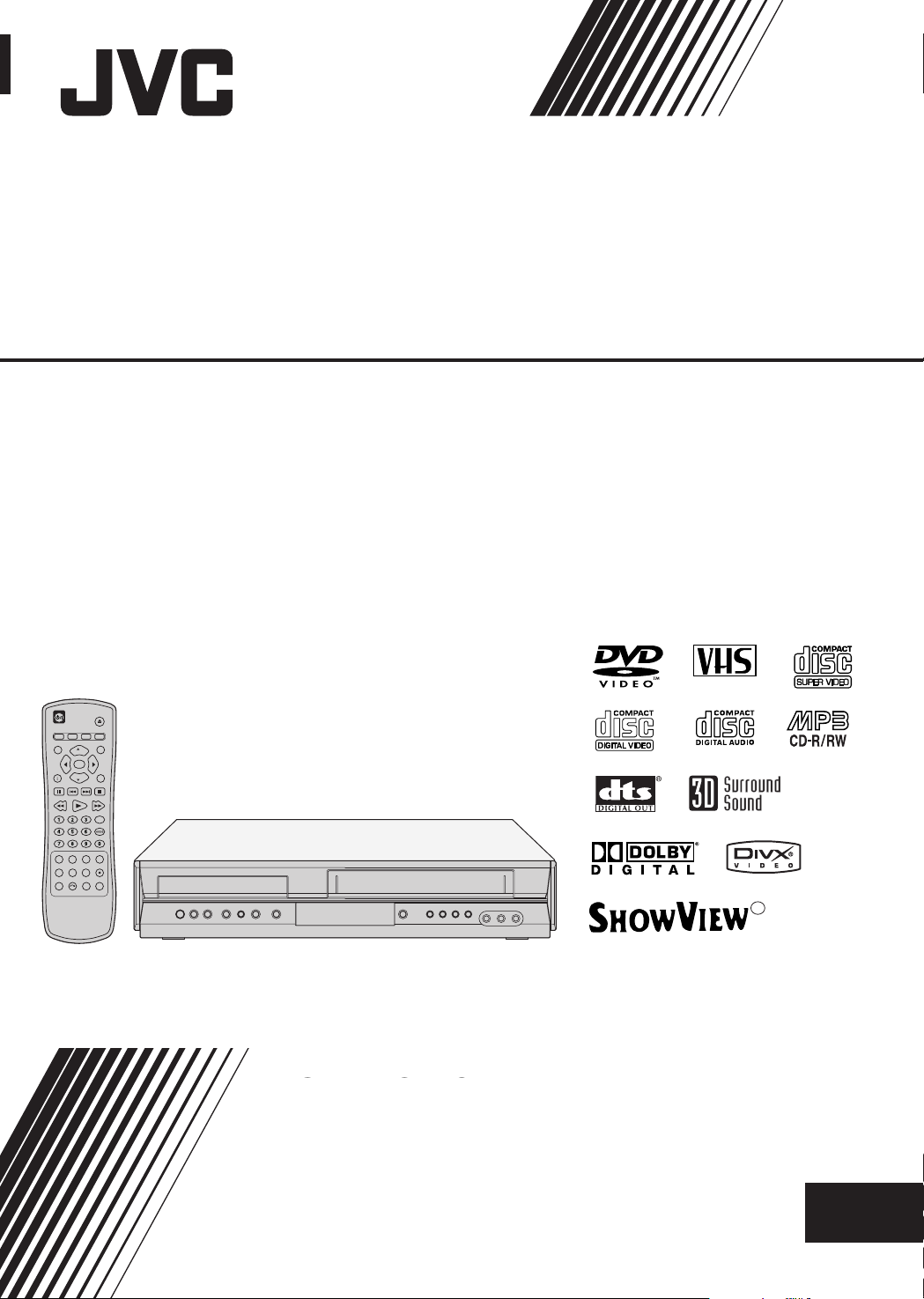
DVD PLAYER &
PAL
R
VIDEO CASSETTEN-RECORDER
HR-XV45SEU
INSTRUCTIONS
BEDIENUNGSANLEITUNG
GE
Page 2
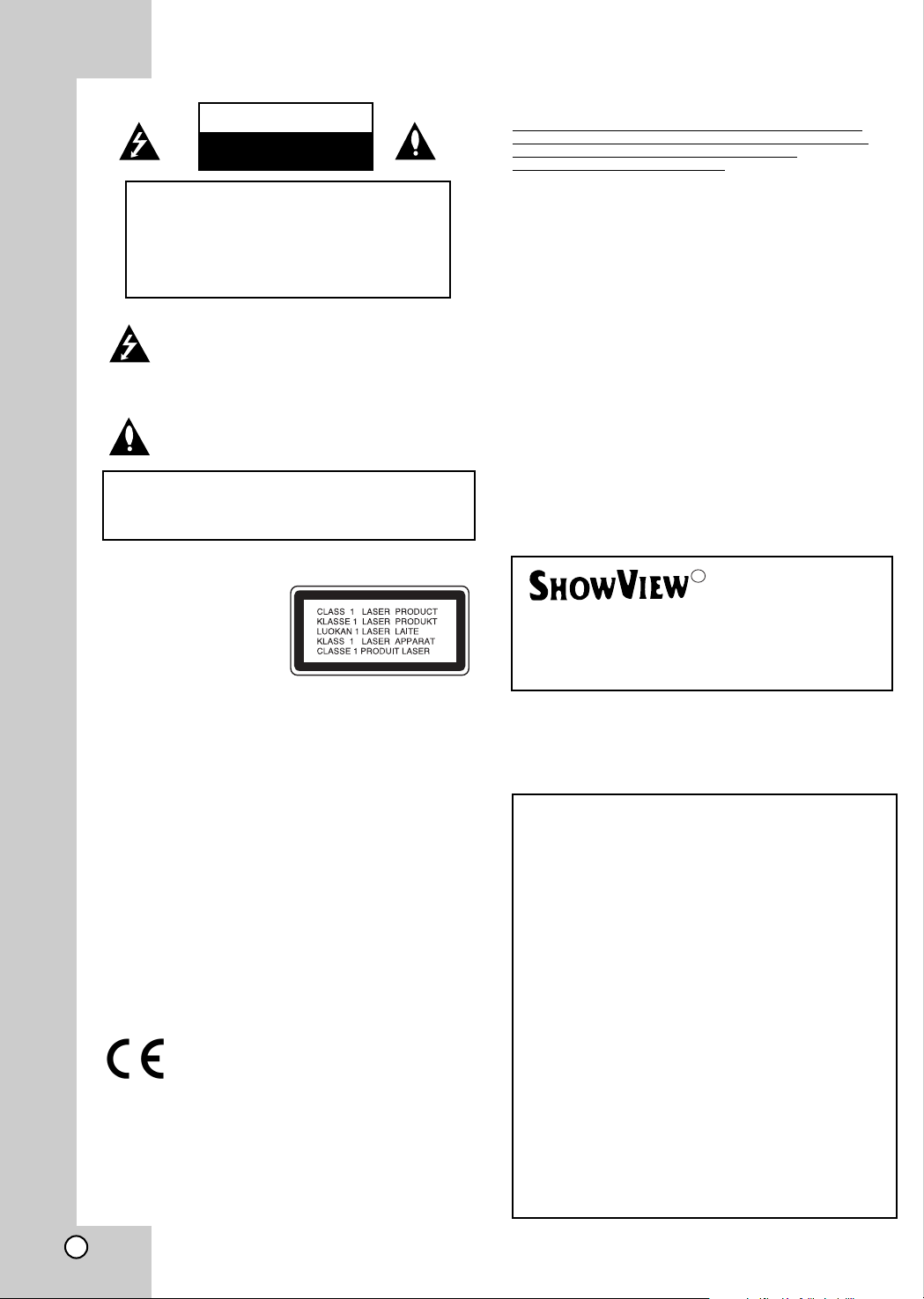
GEFAHR
R
STROMSCHLAGGEFAHR
NICHT ÖFFNEN
ACHTUNG: UM DIE GEFAHR VON
STROMSCHLÄGEN ZU VERMEIDEN, DAS
GEHÄUSE (BZW. RÜCKSEITE) NICHT ABNEHMEN
UND/ODER DAS GERÄT SELBST REPARIEREN.
ES BEFINDEN SICH KEINE BAUTEILE IM GERÄT,
DIE VOM BENUTZER REPARIERT WERDEN
KÖNNEN. REPARATUREN STETS VOM FACH-
MANN AUSFÜHREN LASSEN.
Der Blitz mit der Pfeilspitze im gleichseitigen
Dreieck dient dazu, den Benutzer vor unisolierten
und gefährlichen spannungsführenden Stellen
innerhalb des Gerätegehäuses zu warnen, an
denen die Spannung groß genug ist, um für den
Menschen die Gefahr eines Stromschlags zu
bergen.
Das Ausrufezeichen im gleichseitigen Dreieck dient
dazu, den Benutzer auf wichtige vorhandene
Betriebs- und Wartungsanleitungen in der
produktbegleitenden Dokumentation hinzuweisen.
WARNUNG: UM BRANDGEFAHR UND DIE GEFAHR
EINES STROMSCHLAGS ZU VERMEIDEN, SETZEN
SIE DAS GERÄT WEDER REGEN NOCH SONSTIGER
FEUCHTIGKEIT AUS.
WARNUNG: Das Gerät nicht an einem beengten Ort, wie z.
B. in einem Bücherregal o. ä., aufstellen.
Hinweise zum Copyright:
Es ist gesetzlich verboten, urheberrechtlich geschütztes
Material ohne Genehmigung zu kopieren, auszustrahlen,
vorzuführen, über Kabel zu senden, öffentlich
wiederzugeben oder zu verleihen.
Dieses Produkt ist mit der von Macrovision entwickelten
Kopierschutzfunktion ausgestattet. Auf einigen Discs sind
Kopierschutzsignale aufgezeichnet. Wenn Sie die Bilder
dieser Discs auf einem Videorecorder aufzeichnen und
wiedergeben, sind Bildstörungen zu erwarten. Dieses
Produkt verwendet Technologien zum Urgeberrechtsschutz,
die durch Verfahrensansprüche bestimmter US-Patente und
sonstiger Rechte zum Schutz geistigen Eigentums der
Macrovision Corporation und anderer Rechtseigentümer
geschützt sind. Der Gebrauch dieser Technologien im
Rahmen des Urheberrechtsschutzes muss von der
Macrovision Corporation genehmigt werden und gilt nur für
den privaten oder anderen eingeschränkten Gebrauch, es
sei denn, es liegt eine spezielle Genehmigung der
Macrovision Corporation vor. Die Nachentwicklung und zerlegende Untersuchung dieser Technologie ist verboten.
SERIENNUMMER: Die Seriennummer finden Sie auf der
Rückseite dieses Gerätes. Diese Nummer gilt ausschließlich
für dieses Gerät und ist sonst niemandem bekannt. Sie sollten die betreffenden Informationen hier festhalten und Ihre
Bedienungsanleitung als dauerhaft gültigen Kaufbeleg aufbewahren.
Modell-Nr. ___________________________________
Serien-Nr. ___________________________________
VORSICHT:
Dieser digitale Video Disc-Player besitzt ein Laser-System.
Um den ordnungsgemäßen Gebrauch dieses Produktes
gewährleisten zu können, lesen Sie sich diese
Bedienungsanleitung bitte sorgfältig durch und bewahren
diese zum späteren Nachschlagen auf. Sollte am Gerät zu
einem späteren Zeitpunkt eine Reparatur erforderlich
werden, wenden Sie sich an eine dafür autorisierte
Werkstatt (siehe Abschnitt Kundendienst).
Eine Verwendung der Bedienelemente,
Anpassungsmöglichkeiten oder Leistungsmerkmale dieses
Gerätes in Abweichung von dieser Bedienungsanleitung
kann dazu führen, dass Sie gefährlicher Strahlung ausgesetzt werden. Um zu vermeiden, dass Sie dem Laserstrahl
direkt ausgesetzt werden, sollten Sie keinen Versuch zum
Öffnen des Gerätes unternehmen. Sichtbare Laserstrahlung
am offenen Gerät. SCHAUEN SIE NIEMALS IN DEN
LASERSTRAHL.
ACHTUNG: BEI GEÖFFNETEM GEHÄUSE UND VERRIEGELUNGEN TRITT SICHTBARE UND UNSICHTBARE
LASERSTRAHLUNG AUF.
VORSICHT: Das Gerät muss vor herabtropfendem Wasser
und Spritzwasser geschützt werden, und es dürfen keine mit
Flüssigkeiten gefüllten Gegenstände, wie beispielsweise
Vasen, auf dem Gerät abgestellt werden.
Dieses Produkt wurde gemäß den Anforderungen
der EEC-RICHTLINIEN 89/336/EEC, 93/68/EEC
und 73/23/EEC für Störstrahlungen hergestellt.
SHOWVIEW ist ein eingetragenes Markenzeichen von Gemstar
Development Corporation.
Das SHOWVIEW-System wird unter Lizenz der Gemstar
Development Corporation hergestellt.
Wichtige Hinweise zur Bedienung
dieses Geräts
Die Bedienelemente dieses Geräts dienen sowohl
zur Bedienung des DVD-Spielers als auch des
Videorecorders. Die folgenden Tasten sind wichtig für
die richtige Bedienung der verschiedenen
Bestandteile.
11//
1.
I-Taste
Drücken Sie die 1/I -Taste auf der
Fernbedienung oder auf der Frontblende, um das
Gerät einzuschalten.
2. DVD-Taste
Drücken Sie die DVD-Taste auf der
Fernbedienung, wenn Sie den DVD-Spieler bedienen möchten.
Im Display auf der Frontblende leuchtet die DVDAnzeige auf und zeigt an, dass der DVD-Spieler
aktiviert ist.
3. VCR-Taste
Drücken Sie die VCR-Taste auf der
Fernbedienung, wenn Sie den Videorecorder
bedienen möchten.
Im Display auf der Frontblende leuchtet die VCRAnzeige auf und zeigt an, dass der Videorecorder
aktiviert ist.
4. DVD/VCR-Taste
Drücken Sie den DVD/VCR-Taste auf der
Frontblende, um zwischen DVD und
Videorecorder umzuschalten.
2
Page 3
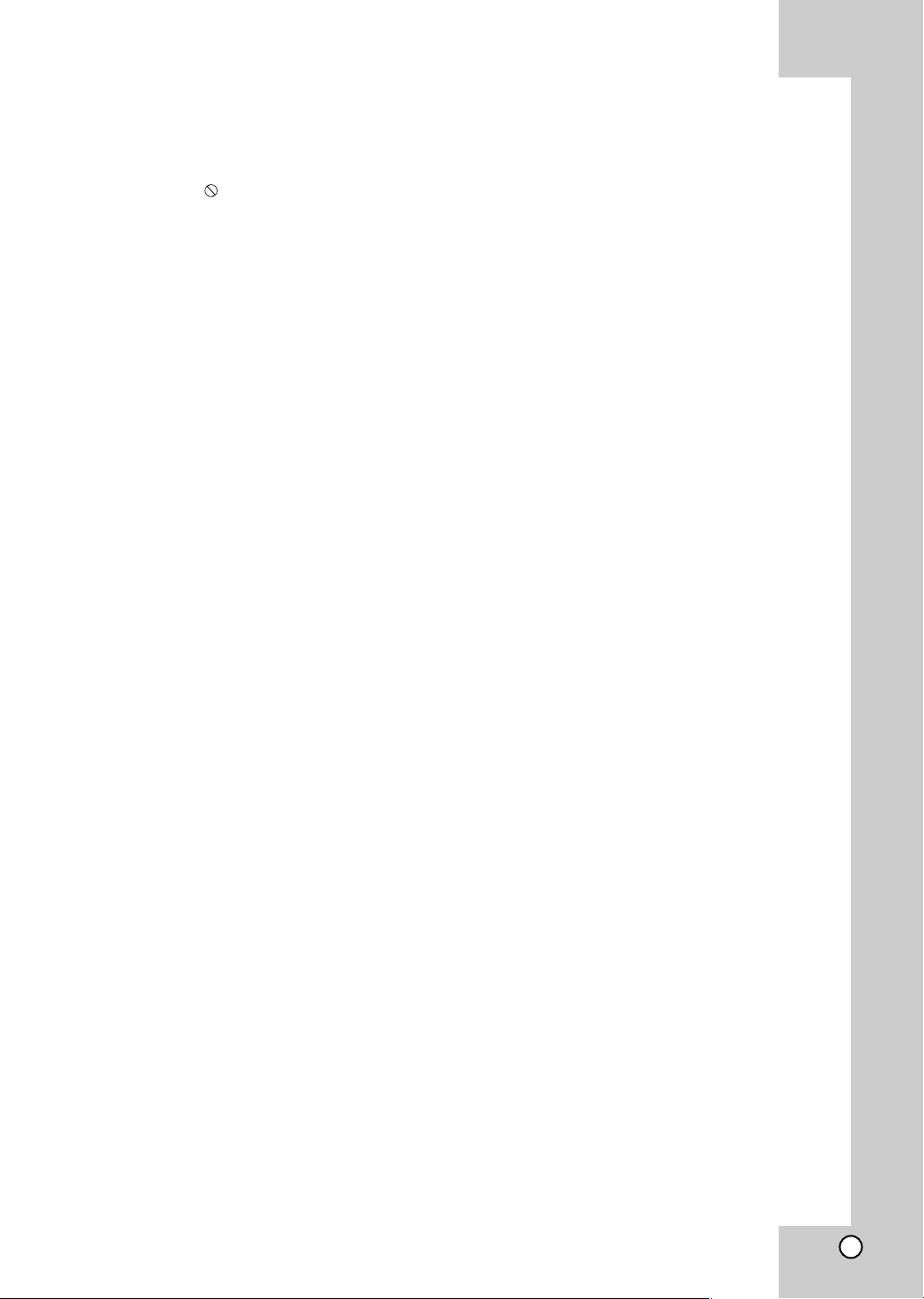
Inhalt
Einführung . . . . . . . . . . . . . . . . . . . .4
Hinweis zu den verwendeten Symbolen . . . . . .4
Info über das Symbol auf dem Bildschirm . . .4
Hinweise zu Discs . . . . . . . . . . . . . . . . . . . . . . .4
Umgang mit Discs . . . . . . . . . . . . . . . . . . . . .4
Aufbewahren von Discs . . . . . . . . . . . . . . . . .4
Reinigen von Discs . . . . . . . . . . . . . . . . . . . . .4
Unterstützte Disc-Formate . . . . . . . . . . . . . . . . .5
Regionalcode . . . . . . . . . . . . . . . . . . . . . . . . . . .5
Fachbegriffe aus der Welt der Discs . . . . . . . . .6
Vorderes Bedienfeld . . . . . . . . . . . . . . . . . . . . .7
Display-Fenster . . . . . . . . . . . . . . . . . . . . . . . . .7
Fernbedienung . . . . . . . . . . . . . . . . . . . . . . . . . .8
Die Rückseite des Gerätes . . . . . . . . . . . . . . . .9
Installation und Einrichtung . . . . . . .10
Anschluss an Fernsehgerät & Decoder
(oder Receiver) . . . . . . . . . . . . . . . . . . . . . . . . .10
Anschließen an optionale Zusatzgeräte . . . . .11
Vor der Inbetriebnahme – Videorecorder-Teil . .12-16
Einstellung des Videokanals . . . . . . . . . . .12
Erste Einstellung . . . . . . . . . . . . . . . . . . . .12
Manuelles Einstellen der Uhr . . . . . . . . . . .13
Auswahl des Farbsystems . . . . . . . . . . . . .13
Hauptmenü . . . . . . . . . . . . . . . . . . . . . . . . .14
Automatische Sendereinstellung . . . . . . . .14
Manuelle Sendereinstellung . . . . . . . . . . . .15
Änderung der Senderreihenfolge im Menü
“TV - Programme” . . . . . . . . . . . . . . . . . . .16
Löschen von Sendern aus dem
Löschen von Fernsehsendern . . . . . . . . . .16
Vor der Inbetriebnahme – DVD-Teil . . . . . .17-21
Bildschirmmenü . . . . . . . . . . . . . . . . . . . . . . . .17
Grundeinstellungen . . . . . . . . . . . . . . . . . .18-21
Allgemeiner Betrieb . . . . . . . . . . . . . . . . . . .18
SPRACHE . . . . . . . . . . . . . . . . . . . . . . . . . .18
Menü sprache . . . . . . . . . . . . . . . . . . . . . .18
Disc Audio /Untertitel/ Menü . . . . . . . . . . . .18
ANZEIGE . . . . . . . . . . . . . . . . . . . . . . . . . . .19
Bildformat . . . . . . . . . . . . . . . . . . . . . . . . .19
Anzeigemodus . . . . . . . . . . . . . . . . . . . . . .19
AUDIO . . . . . . . . . . . . . . . . . . . . . . . . . . . . .19
Dolby Digital / DTS / MPEG . . . . . . . . . . . .19
Samplingfrequenz (Erkannt) . . . . . . . . . . .19
Dynamic Range Control (DRC) . . . . . . . . .19
Vocal . . . . . . . . . . . . . . . . . . . . . . . . . . . . .19
ANDERE . . . . . . . . . . . . . . . . . . . . . . . . . . .20
PBC . . . . . . . . . . . . . . . . . . . . . . . . . . . . .20
Autom. Wiedergabe . . . . . . . . . . . . . . . . . .20
DivX(R) VOD . . . . . . . . . . . . . . . . . . . . . . .20
BLOCK (KINDERSICHERUNG) . . . . . . . . . .21
Einstufung . . . . . . . . . . . . . . . . . . . . . . . . .21
Kennwort (Sicherheitscode) . . . . . . . . . . . .21
Orts Code . . . . . . . . . . . . . . . . . . . . . . . . .21
Betrieb . . . . . . . . . . . . . . . . . . . . . .22
Abspielen einer Videokassette . . . . . . . . . . . .22
Überspringen der Werbespots (CM Skip) . .22
OPR (Optimum Picture Response) . . . . . .22
Aufnahmedauer eingeben (ITR) . . . . . . . . . . . .23
Aufnahme mit ShowView System . . . . . . . . . .24
Programmieren des Timers über
den Bildschirmdialog . . . . . . . . . . . . . . . . .25-26
Wiedergabe einer DVD oder einer Video-CD . .27-29
Allgemeine Funktionen . . . . . . . . . . . . . . . . . .27
Einen anderen TITEL ansteuern . . . . . . . . . .27
Ein anderes KAPITEL/einen anderen TRACK
ansteuern . . . . . . . . . . . . . . . . . . . . . . . . . . .27
Suchen . . . . . . . . . . . . . . . . . . . . . . . . . . . . .27
Tonspurwechsel . . . . . . . . . . . . . . . . . . . . . .27
Standbild und Bild-für-Bild-Wiedergabe . . . . .28
Zeitlupe . . . . . . . . . . . . . . . . . . . . . . . . . . . .28
Zufällig . . . . . . . . . . . . . . . . . . . . . . . . . . . . .28
A-B-Passage wiederholen . . . . . . . . . . . . . . .28
Wiederholen . . . . . . . . . . . . . . . . . . . . . . . . .28
3D-Surround . . . . . . . . . . . . . . . . . . . . . . . . .28
Zeitsuche . . . . . . . . . . . . . . . . . . . . . . . . . . .28
Zoom . . . . . . . . . . . . . . . . . . . . . . . . . . . . . .29
Markierungssuche . . . . . . . . . . . . . . . . . . . .29
Besondere DVD-Funktionen . . . . . . . . . . . . . .29
Titelmenü . . . . . . . . . . . . . . . . . . . . . . . . . . .29
Disc-Menü . . . . . . . . . . . . . . . . . . . . . . . . . .29
Kamerawinkel . . . . . . . . . . . . . . . . . . . . . . . .29
Tonspur wechseln . . . . . . . . . . . . . . . . . . . . .29
Untertitel . . . . . . . . . . . . . . . . . . . . . . . . . . . .29
Wiedergabe von Audio-CDs oder MP3-Discs . . . . . . .30
Leistungsmerkmale von Audio-CDs
und MP3-Discs . . . . . . . . . . . . . . . . . . . . . . . . . . .31
Pause . . . . . . . . . . . . . . . . . . . . . . . . . . . . . .31
Einen anderen TRACK ansteuern . . . . . . . . .31
Wiederholung Track/Alle/Aus . . . . . . . . . . . .31
Suchen . . . . . . . . . . . . . . . . . . . . . . . . . . . . .31
Random (Zufällig) . . . . . . . . . . . . . . . . . . . . .31
A-B-Passage wiederholen . . . . . . . . . . . . . . .31
3D-Raumklang . . . . . . . . . . . . . . . . . . . . . . .31
Programmierte Wiedergabe . . . . . . . . . . . . . . . . .32
Programmierte Tracks wiederholen . . . . . . . .32
Track aus der Programmliste löschen . . . . . .32
Gesamte Programmliste löschen . . . . . . . . .32
Anzeigen einer JPEG-Disc . . . . . . . . . . . . . . . . . .33
Standbild . . . . . . . . . . . . . . . . . . . . . . . . . . .33
Diashow . . . . . . . . . . . . . . . . . . . . . . . . . . . .33
Zu einer anderen Datei wechseln . . . . . . . . .33
Zoom . . . . . . . . . . . . . . . . . . . . . . . . . . . . . .33
Bild drehen . . . . . . . . . . . . . . . . . . . . . . . . . .33
Musik während der Bildanzeige MP3 spielen 33
Wiedergabe von DVD VR-Discs . . . . . . . . . . . .34
Wartung und Service . . . . . . . . . . . . . . . . . . . .34
Wiedergabe von DivX-Spielfilm-Discs . . . . . . .35
Zusätzliche Betriebsfunktionen –
Videorecorder-Teil . . . . . . . . . . . . . . . . . . . .36-37
Bildschirmanzeige (F.OSD) . . . . . . . . . . . . . . . .36
Bandzählwerkspeicherfunktion . . . . . . . . . . .36
Kindersicherung . . . . . . . . . . . . . . . . . . . . . .36
Video-Doktor (Selbstdiagnose) . . . . . . . . . . . . .36
Hi-Fi Stereo Ton-System . . . . . . . . . . . . . . . .37
Kompatibilität mit Breitbildformat16:9 . . . . . .37
Einstellen des Decoders . . . . . . . . . . . . . . . .37
Weitere Funktionen . . . . . . . . . . . . . . . . . . . . .38
Speicher für letzte Szene . . . . . . . . . . . . . . .38
Bildschirmschoner . . . . . . . . . . . . . . . . . . . .38
Von DVD auf VHS aufzeichnen . . . . . . . . . . . .38
Von einem anderen Videorecorder aufzeichnen . .38
Referenzinformationen . . . . . . . . . .39
Sprachencodes . . . . . . . . . . . . . . . . . . . . . . . .39
Ländercodes . . . . . . . . . . . . . . . . . . . . . . . . . .39
Störungsbehebung . . . . . . . . . . . . . . . . . . . . .40
Technische Daten . . . . . . . . . . . . . . . . . . . . . . .41
3
Page 4
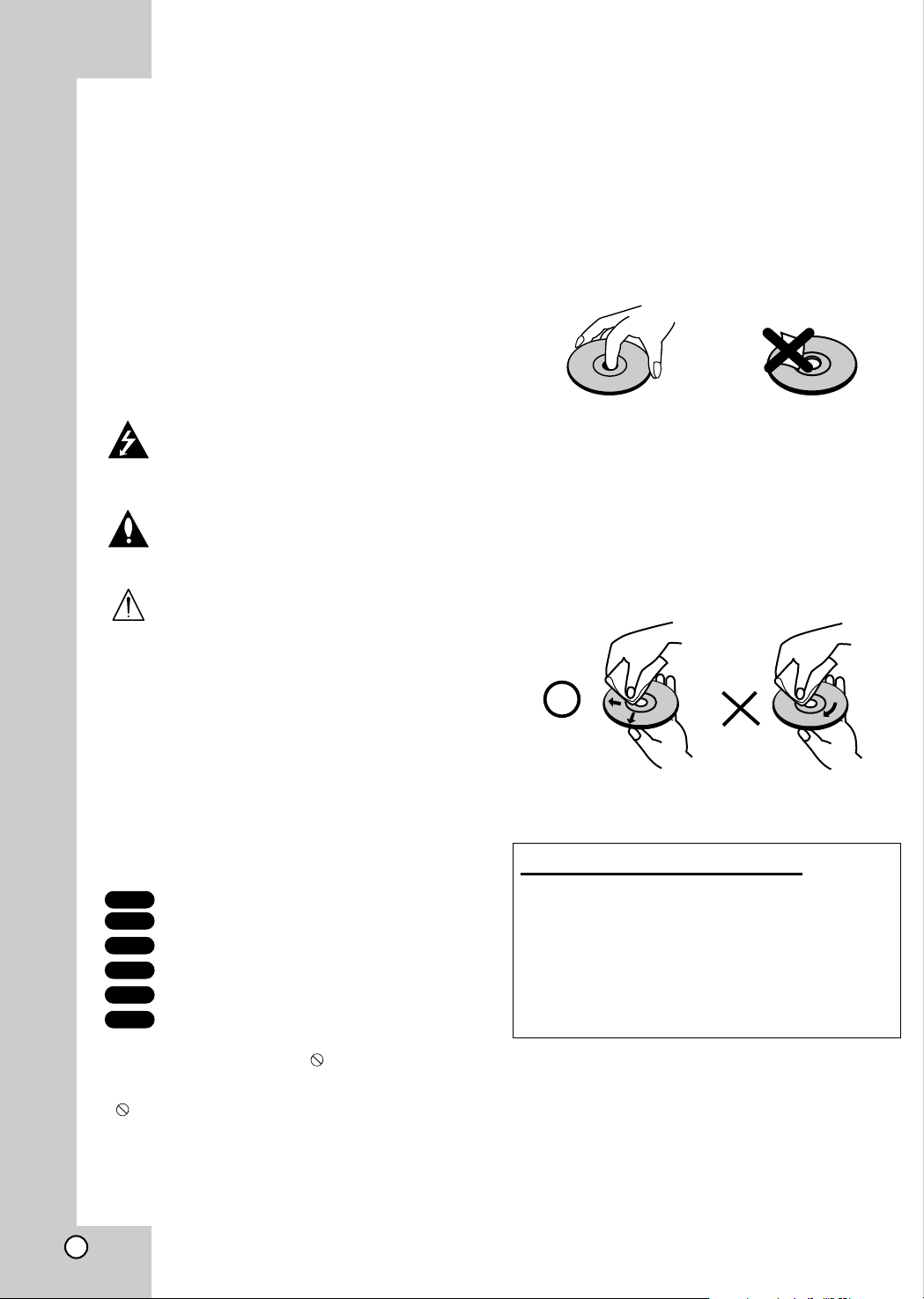
Einführung
Um die ordnungsgemäße Verwendung dieses Geräts
zu gewährleisten, lesen Sie dieses Handbuch
sorgfältig durch und bewahren Sie es zu
Referenzzwecken auf.
Dieses Handbuch enthält Informationen über den
Betrieb und die Wartung Ihres DVD-Players. Wenn
dieses Gerät repariert werden muss, wenden Sie sich
an einen autorisierten Fachhändler.
Hinweis zu den verwendeten Symbolen
Der Blitz mit der Pfeilspitze warnt den
Benutzer vor gefährlicher Spannung im
Gerätegehäuse, die die Gefahr eines elektrischen Schlags in sich birgt.
Das Ausrufezeichen weist den Benutzer auf
wichtige Betriebs- und Wartungs-/
Serviceanleitungen hin.
Es informiert über Gefahren, die das Gerät
selbst oder anderes Material beschädigen
könnten.
Hinweis:
Weist auf besondere Hinweise und Betriebsmerkmale
hin.
Hinweise zu Discs
Umgang mit Discs
Berühren Sie die bespielte Seite der Disc nicht.
Fassen Sie die Disc an den Kanten an, um nicht die
Oberfläche mit den Fingern zu berühren. Bringen Sie
auf keiner der beiden Seiten der Disc Papier oder
Klebeband an.
Aufbewahren von Discs
Legen Sie die Disc nach der Wiedergabe wieder in die
zugehörige Hülle. Setzen Sie die Disc keiner direkten
Sonneneinstrahlung oder Wärmequellen aus, und
lassen Sie sie nie in einem geparkten Auto, das direkter Sonneneinstrahlung ausgesetzt ist.
Reinigen von Discs
Fingerabdrücke und Staub auf der Disc können die
Bild- und Tonqualität beeinträchtigen. Reinigen Sie die
Disc vor der Wiedergabe mit einem sauberen Tuch.
Wischen Sie die Disc von der Mitte zum Rand ab.
Tipp:
Weist auf Tipps und Tricks hin, die die Bedienung
dieses Geräts vereinfachen.
Enthält ein Titel eines Abschnitts eines der folgenden
Symbole, ist dies nur auf die durch das Symbol
dargestellte Disc anwendbar.
DVD
DVD und finalisierte DVD ±R/RW
VCD
Video-CDs
CD
Audio-CDs
MP3
MP3-Discs
JPEG
DivX
JPEG-Discs
DivX-Discs
Info über das Symbol auf dem
Bildschirm
“ ” kann während des Betriebs auf dem Bildschirm
Ihres Fernsehgeräts angezeigt werden. Das Symbol
zeigt dann an, dass die in der vorliegenden
Gebrauchsanleitung erläuterte Funktion auf dieser
spezifischen DVD-Video-Disc nicht verfügbar ist.
4
Verwenden Sie keine starken Lösungsmittel wie
Alkohol, Benzine, Verdünner, handelsübliche Reiniger
oder für Vinyl-Platten gedachte Antistatik-Sprays.
Auswahl der Ausgabequelle
Sie müssen auswählen, welche Quelle (DVD oder VHS)
Sie auf den Fernsehbildschirm ausgeben möchten.
• Falls Sie eine DVD abspielen möchten:
Drücken Sie DVD, bis die DVD-Anzeige im Anzeigefenster
aufleuchtet und die DVD-Ausgabe auf dem Bildschirm
erscheint.
• Falls Sie ein Videoband abspielen möchten:
Drücken Sie VCR, bis die VCR-Anzeige im Anzeigefenster
aufleuchtet und das Videorekorder-Bild erscheint.
Anmerkungen:
• Wenn Sie eine DVD-Disc einlegen, während sich Ihr
DVD-/VHS-Gerät in der Betriebsart VHS befindet,
schaltet das DVD-/VHS-Gerät automatisch auf die
Betriebsart DVD um.
• Falls Sie eine Videokassette ohne Schreibschutz
einlegen, während sich Ihr DVD-/VHS-Gerät in der
Betriebsart DVD befindet, schaltet das DVD-/VHSGerät automatisch auf die Betriebsart VHS um.
Page 5
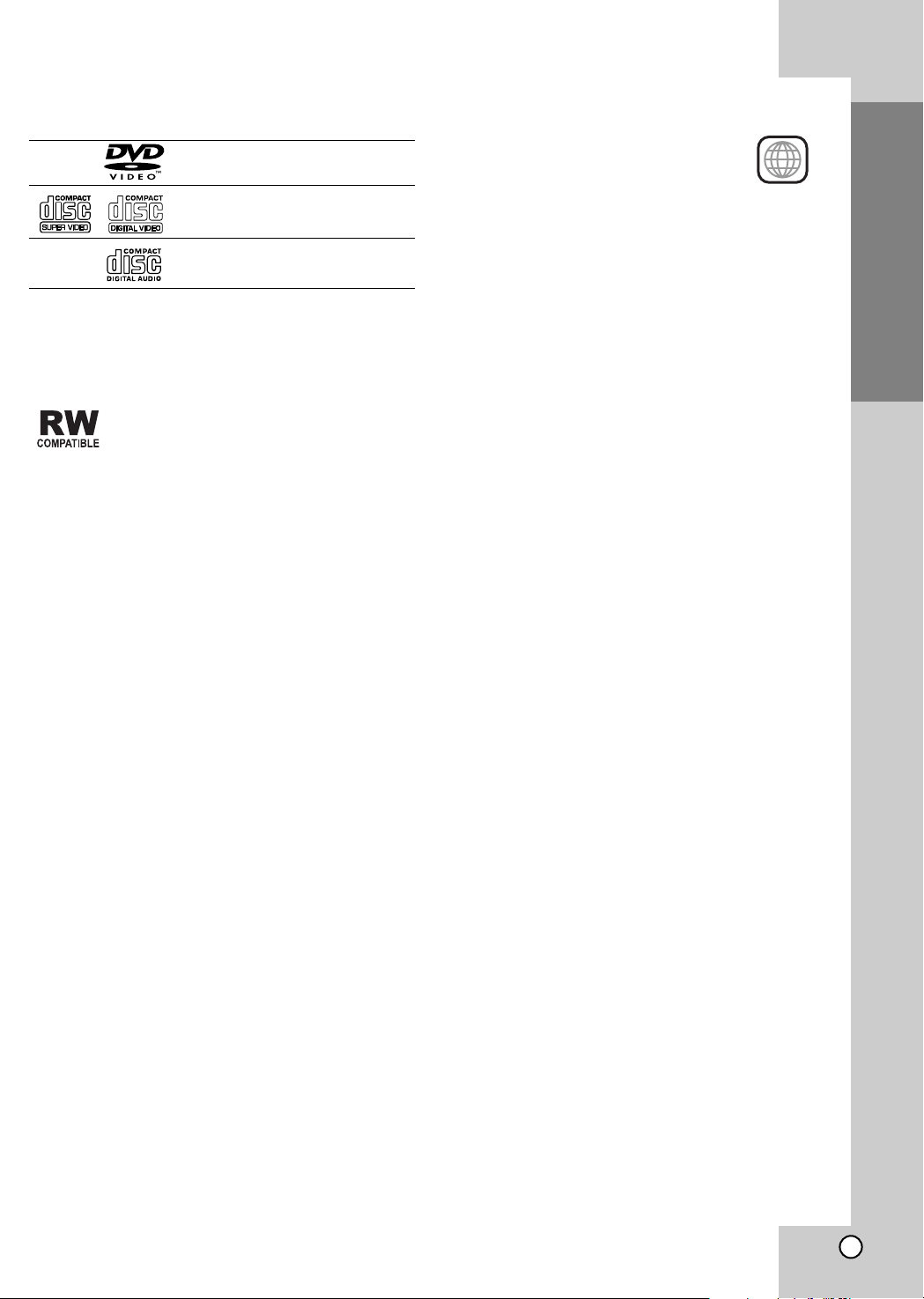
Unterstützte Disc-Formate
2
DVD
(8 cm / 12 cm-Disc)
Video CD (VCD)
(8 cm / 12 cm-Disc)
Audio CD
(8 cm / 12 cm-Disc)
Zusätzlich kann das Gerät eine DivX-Datei, DVD -R,
DVD +R, DVD -RW, DVD +RW, SVCD und CD-R /
CD-RW mit Audiotiteln, MP3- und/oder JPEG-Dateien
abspielen.
ies ist ein Hinweis auf eine
D
Produktfunktion, die im Video-RecordingFormat aufgezeichnete DVD-RW-Discs
abspielen kann.
Hinweise:
• Je nach dem Aufnahmegerät oder der CD-R/RW
(oder DVD -R, DVD +R, DVD -RW, DVD +RW)-Disc
selbst können einige CD-R/RW- (oder DVD -R,
DVD +R, DVD -RW, DVD +RW)-Discs nicht mit
diesem Gerät wiedergegeben werden.
• Bringen Sie auf keiner der beiden Seiten (weder der
beschrifteten noch der bespielten) einer Disc
Aufkleber an.
•Verwenden Sie keine ungewöhnlich geformten CDs
(z. B. herzförmig oder achteckig). Andernfalls sind
Fehlfunktionen nicht auszuschließen.
Regionalcode
Dieser DVD-Player kann nur für die
Region “2” codierte DVD-Software
wiedergeben. Dieses Gerät kann nur DVDDiscs mit dem Etikett “2” oder “ALLE”
wiedergeben.
Hinweise zu Regionalcodes
• Bei den meisten DVDs finden Sie einen Globus mit
einer oder mehreren Nummern gut sichtbar auf der
Hülle. Diese Nummer muss mit dem Regionalcode
Ihres DVD-Players übereinstimmen, damit Sie die
Disc wiedergeben können.
•Wenn Sie eine DVD mit einem anderen
Regionalcode mit Ihrem Player wiedergeben möchten, wird die Meldung “Region code überprüfen” auf
dem Bildschirm des Fernsehgeräts angezeigt.
Einführung
Hinweise zu DVDs und Video-CDs
Einige Wiedergabefunktionen von DVDs und VideoCDs können absichtlich von Softwareherstellern programmiert worden sein. Da dieses Gerät DVDs und
Video-CDs so wiedergibt, wie es von den
Softwareherstellern vorgegeben ist, stehen einige
Wiedergabefunktionen eventuell nicht bzw. zusätzliche
Funktionen stehen zur Verfügung.
Hergestellt unter der Lizenz von Dolby
Laboratories. “Dolby” und das Doppel-D-Symbol
sind Marken von Dolby Laboratories.
DTS und DTS Digital Out sind Marken von Digital
Theater Systems, Inc.
5
Page 6
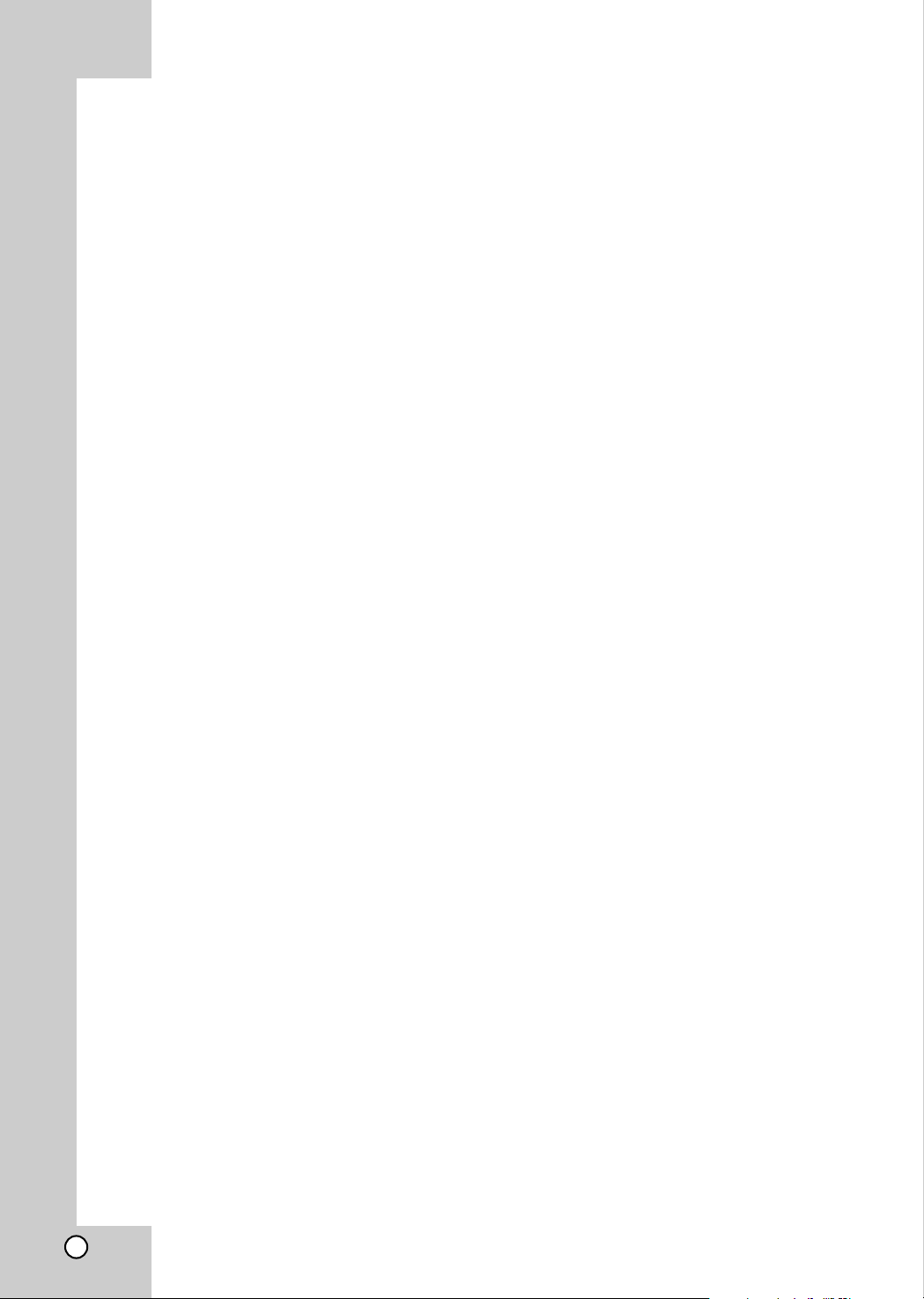
Fachbegriffe aus der Welt der Discs
DVD ±R / DVD ±RW
DVD -R und DVD +R ist ein Standard für beschreibbare DVD-Laufwerke und Discs. Dieses Format
ermöglicht Ihnen, nur einmal Informationen auf die
DVD-Disc zu schreiben. DVD +RW und DVD-RW sind
zwei Standards für wiederbeschreibbare Medien.
Diese DVD kann gelöscht und erneut beschrieben
werden. Auf einseitig beschreibbaren Discs können
4,38 GB und auf beidseitig beschreibbaren doppelt so
viel Daten gespeichert werden. Einseitig beschreibbare Dual-Layer-Discs sind nicht verfügbar
Video-CD (VCD)
Eine VCD kann 74 Minuten (650-MB-Disc) oder 80
Minuten (700-MB-Disc) MPEG-1-Fullmotion-Video in
qualitativ hochwertigem Stereo-Sound enthalten.
MPEG
MPEG ist ein internationaler Standard für die Videound Audio-Kompression. MPEG-1 wird zum Kodieren
von Video für VCD verwendet und bietet MultichannelSurround-Sound-Kodierung, zum Beispiel PCM, Dolby
Digital, DTS und MPEG-Audio.
MP3
MP3 ist ein populäres Kompressionsformat für digitale
Audiodateien, das sich durch sehr hohe, CD-ähnliche
Qualität auszeichnet.
JPEG
Joint Pictures Expert Group. JPEG ist ein komprimiertes Dateiformat, das Ihnen ermöglicht, Bilder ohne
Einschränkung der Anzahl der verwendeten Farben zu
speichern.
DivX
DivX ist die Bezeichnung für einen neuen revolutionären Video-Codec, der auf dem neuen MPEG-4 VideoKomprimierungsstandard basiert. Auf diesem DVDPlayer kann DivX wiedergegeben werden.
PBC: Wiedergabesteuerung (nur Video-CD)
Die PBC-Funktion (Playback Control) ist nur für das
Format Video-CD Version 2 verfügbar. PBC
ermöglicht Ihnen, mit dem System über Menüs,
Suchfunktionen oder andere typische ComputerAktionen zu interagieren. Außerdem können Bilder mit
hoher Auflösung wiedergegeben werden, wenn sie
sich auf der Disc befinden. Video-CDs ohne PBCFunktion (Version 1.1) funktionieren wie Audio-CDs.
Titel (nur DVD)
Ein Titel ist in der Regel ein separater Abschnitt einer
DVD-Disc. Beispielsweise könnte der Film Titel 1, eine
Dokumentation, die die Herstellung des Films
beschreibt, Titel 2, und Interviews mit der Besetzung
Titel 3 sein. Jedem Titel ist eine Referenznummer
zugeordnet, mit deren Hilfe Sie ihn rasch finden.
Kapitel (nur DVD)
Ein Kapitel ist ein Segment eines Titels, zum Beispiel
eine Szene in einem Film oder ein Interview in einer
Serie. Jedem Kapitel ist eine Kapitelnummer
zugewiesen, mit der Sie das gewünschte Kapitel ansteuern können. Je nach Disc wurden möglicherweise
keine Kapitel aufgezeichnet.
Szene (VCD)
Auf einer Video-CD mit PBC-Funktionen (Playback
Control) sind die bewegten Bilder und die Standbilder
in Abschnitte aufgeteilt, die “Szenen” genannt werden
Jede Szene wird im Menübildschirm angezeigt unterhält eine Szenennummer, mit der Sie die Szene rasch
ansteuern können. Eine Szene besteht aus einem
oder mehreren Titeln.
Track
Ein distinktives Merkmal audiovisueller Informationen,
zum Beispiel das Bild oder der Soundtrack für eine
spezifische Sprache (DVD) oder das Musikstück auf
einem Video oder einer Audio-CD. Jedem Track wird
eine Tracknummer zugewiesen, mit der Sie den
gewünschten Track ansteuern können. DVD-Discs
unterstützen ein Video-Track (mit mehreren
Kamerawinkeln) und mehrere Audio-Tracks.
6
Page 7
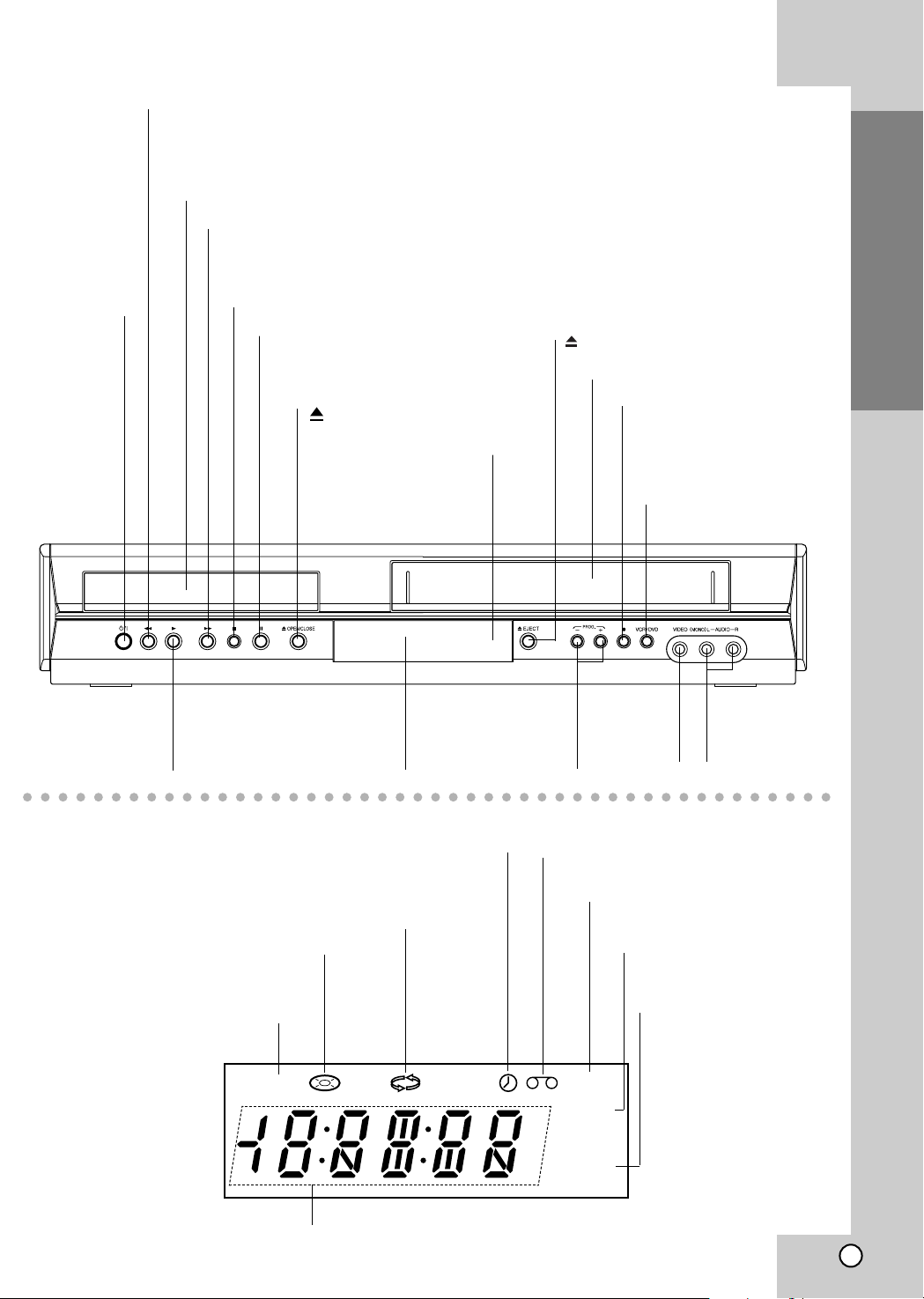
Vorderes Bedienfeld
mm
Dient zum Ansteuern des Anfangs des aktuellen Kapitels/Stücks oder
des VORHERGEHENDEN Kapitels/Stücks.
Zum Rückwärtspulen einer Disc für zwei Sekunden gedrückt halten.
Zurückspulen der Kassette.
DISCFACH Legen Sie hier eine Disc ein.
MM
Dient zum Ansteuern des NÄCHSTEN Kapitels/Stücks.
Zum Vorwärtspulen einer Disc für zwei Sekunden gedrückt halten.
Vorspulen der Kassette.
11//
I
Schaltet das
Gerät EIN
oder AUS.
ÁÁ
Stoppt die Wiedergabe einer Disc.
X
Hält die Wiedergabe einer Disc
vorübergehend an/ für Bild-für-BildWiedergabe wiederholt drücken.
() OPEN/CLOSE
Öffnet oder schließt das Discfach.
Fernbedienungssensor
Richten Sie die
Fernbedienung auf
diese Stelle.
Einführung
EJECT
Kassettenauswurf
Kassettenfach
zz
Zur normalen Aufnahme
oder Aktivierung der OneTouch-Timeraufnahme durch
wiederholtes Drücken
DVD/VCR-Wahlschalter
N
Beginnt die
Wiedergab
einer Disc.
Zeigt den aktuellen
Betriebszustand des
Display-Fenster
DVD+VCR-Gerät befindet sich in der
Timer-Aufnahme bzw. Timer-Aufnahme ist
programmiert. (Nur Videorekorder)
Zeigt Wiederholungsmodus an.
Im DVD-Deck befindet sich eine Disc.
(Leuchtet bei Disc im DVD-Deck und
blinkt bei leerem Discfach.)
Das DVD-Deck ist ausgewählt.
DVD
Das Display
DVD-Spielers an.
P
PROG.(-/+)
Fernsehprogramm-
Wahlschalter
Im Videorekorder-Deck befindet sich
eine Kassette.
Video input
.
buchse
Das Videorekorder-Deck ist
ausgewählt.
Videorekorder nimmt auf.
DVD-auf-VHS-Kopie wird
durchgeführt.
Zeigt den TV-Modus an
(Siehe die Bemerkungen
auf der Seite 23.)
Audio input
buchsen (L/R)
VCR
REC
TV
Zeigt an, dass Progressive Scan eingeschaltet ist.
7
Page 8
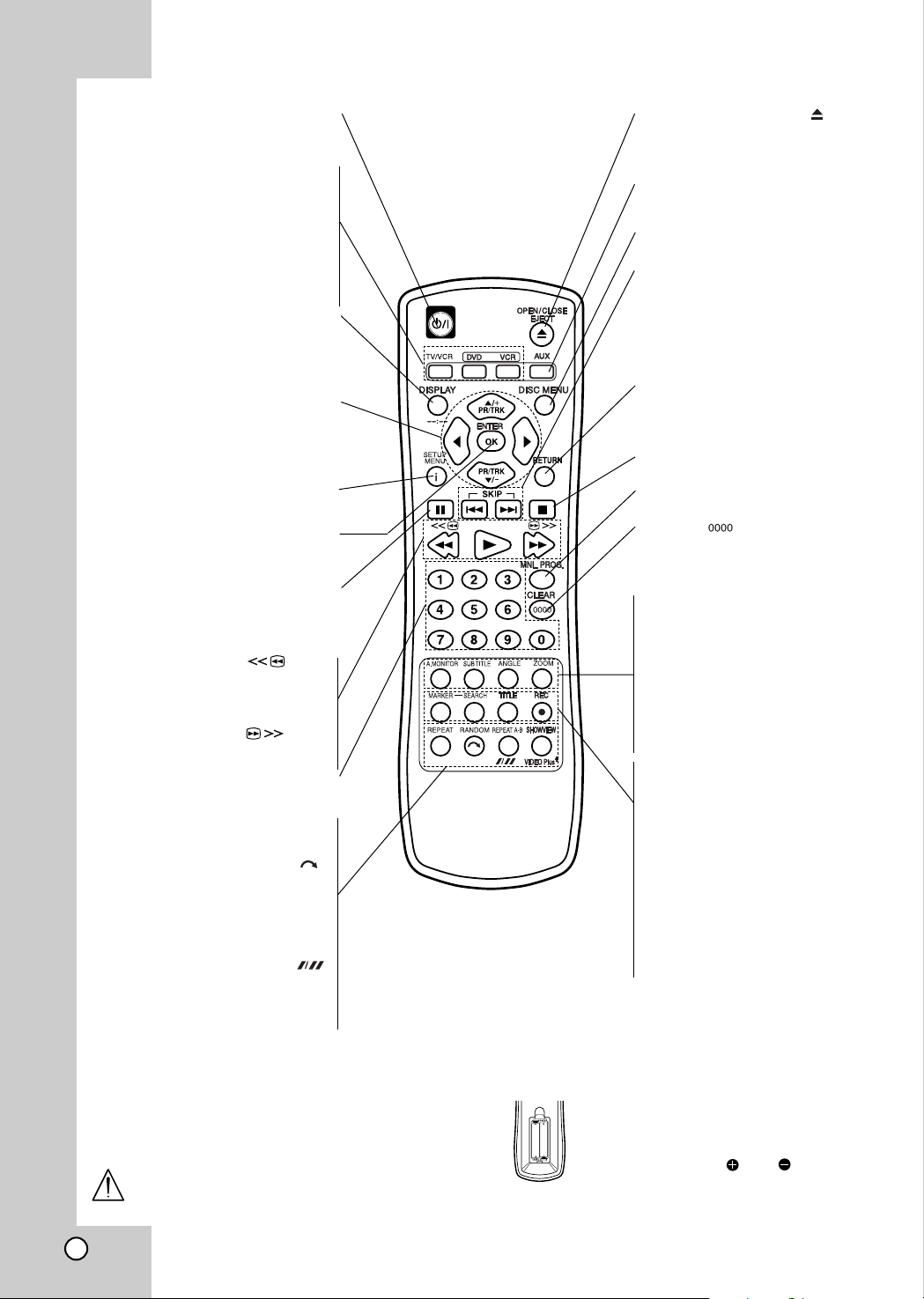
Schaltet den DVD-Player und
11//
Videorecorder ein (ON) oder aus
(STANDBY).
TV/VCR •
Zur Anzeige von Kanälen, die beim
VCRTuner oder TV-Tuner ausgewählt
wurden.
DVD •
Ändert den Funktionsmodus des
DVD+VCR in DVD.
VCR •
Ändert den Funktionsmodus des
DVD+VCR in VCR.
DISPLAY
- -:- -
- Greift auf die Bildschirmanzeige
zu (DVD).
- Zeigt die aktuelle Zeit oder den
Zähler an (VCR).
b/B/v/V
- Auswahl von Menüoptionen.
- PR/TRK (+/-): Auswahl von
VCR-Kanälen.
Manuelle Anpassung des
Kassettenbildes auf dem Bildschirm.
SETUP/MENU (i)
Ein- oder Ausblenden des DVD-Setup-
Menüs oder VCR-Menüs.
ENTER/OK
Bestätigung der Menüauswahl.
Anzeige der Funktionen auf dem
Fernsehbildschirm.
X
- Hält die Wiedergabe oder Aufnahme an.
- Drücken Sie die Taste wiederholt, um
die Wiedergabe bildweise
weiterzuschalten.
(m) •
- Für die Bildsuche im schnellen Rücklauf.
- Spult das Band im STOP-Modus zurück.
NN
Startet die Wiedergabe.
(M) •
- Für die Bildsuche im schnellen Vorlauf.
- Spult das Band im STOP-Modus vor.
Zifferntasten 0-9
Auswahl nummerierter Optionen in
einem Menü.
REPEAT •
Wiederholung des Kapitels/Stücks/
Titels/gesamten Inhalts.
RANDOM ( ) •
- Wiedergabe der Stücke in zufälliger
Reihenfolge.
-CM SKIP
REPEAT A-B •
Wiederholung des Abschnitts
zwischen zwei Punkten (A und B)
Auswahl der Aufnahmegeschwindigkeit
SHOWVIEW •
Zur Anzeige des Programm-Menüs für
die ShowView-Programmierung
Fernbedienung
I
•
•
OPEN/CLOSE, EJECT( )
- Wirft die Kassette im VideorecorderDeck aus.
- Öffnet und schließt die Disc-Lade.
AUX
Wählt die Eingangsquelle für die
Aufzeichnung auf Kassette aus.
DISC MENU
Zugriff auf das Menü einer DVD-Disc.
../ >>
(
SKIP
Springt zum Anfang des aktuellen
Kapitels oder Stücks. Drücken Sie die
Taste zweimal schnell hintereinander, um
zum vorherigen Kapitel oder Stück
zurückzukehren.
Springt zum nächsten Kapitel oder Stück.
RETURN
- Blendet das Setup-Menü aus.
- Zeigt das Menü einer Video-CD mit
PBC an.
)
x
Stoppt die Wiedergabe oder Aufnahme.
MNL. PROG.
Fügt ein Stück zur Programmliste hinzu.
CLEAR ( )
Löscht eine Stücknummer im ProgrammMenü oder eine Markierung im MARKER
SEARCH-Menü.
• A.MONITOR
Wählt eine Audiosprache (DVD) oder
einen Audiokanal (VCD) aus.
• SUBTITLE
Wählt eine Untertitelsprache aus.
• ANGLE
Wählt einen DVD-Blickwinkel aus, wenn
verfügbar.
• ZOOM
Vergrößert das DVD-Videobild.
• MARKER
Kennzeichnet einen Punkt während der
Wiedergabe.
• SEARCH
Zeigt das Markierungs-Suchmenü an.
• TITLE
Zeigt das Titel-Menü der Disc an, wenn
verfügbar.
REC ()
•
Durchführung einer normalen
Aufnahme oder einer One-TouchTimeraufnahme bei mehrmaligem
Drücken.
Reichweite der Fernbedienung
Richten Sie die Vorderkante der Fernbedienung stets
auf den Signalempfangssensor am Gerät und drücken
Sie dabei die gewünschten Funktionstasten.
Verwenden Sie nie gleichzeitig neue und alte
Batterien. Verwenden Sie keine unterschiedlichen
Batterietypen (Standard, Alkaline) usw.
8
Austauschen der Batterien
Entfernen Sie den Deckel des Batteriefachs auf
der Rückseite der Fernbedienung und legen Sie
AAA
AAA
zwei R03-Batterien (Größe AAA) entsprechend
der korrekten Polarität und ein.
Page 9
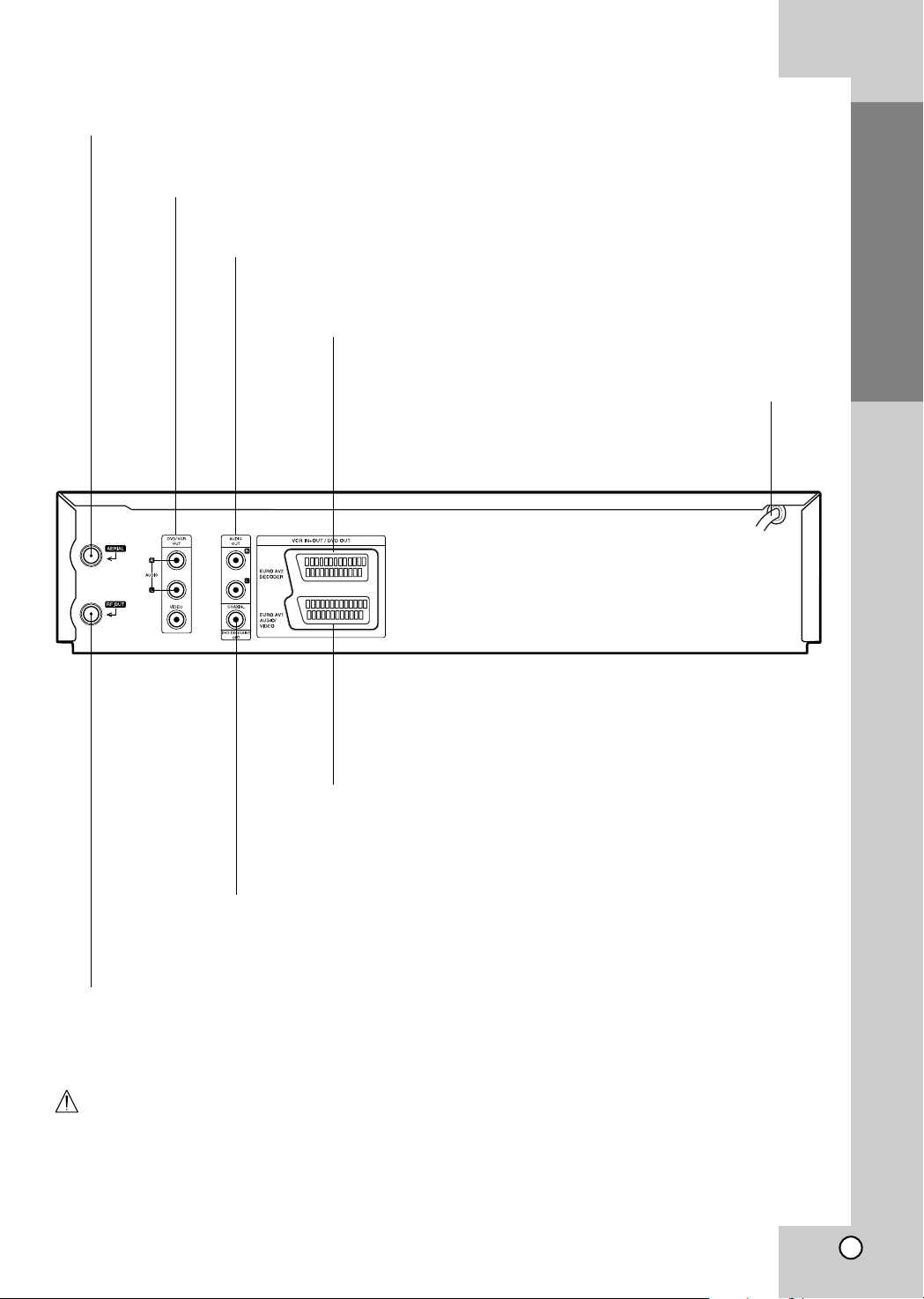
Die Rückseite des Gerätes
AERIAL
Anschliessen der externen Antenne.
VIDEO/AUDIO OUT(Links/Rechts) (DVD/VCR OUT)
Anschluss an ein TV-Gerät mit Video- und Audioeingängen.
AUDIO OUT (Links/Rechts) (AUSGANG NUR FÜR DVD)
Ermöglicht das Anschließen an einen Verstärker, Receiver
oder an eine Stereoanlage.
Einführung
EURO AV2 DECODER
Decoderanschluss
Netzkabel mit Netzstecker
Muss in eine geeignete
Steckdose eingesteckt werden.
EURO AV1 AUDIO/VIDEO (VCR IN+OUT / DVD OUT)
Anschliessen des Videorecorders an ein Fernsehgerät
oder einen anderen Videorecorder. Zur Aufzeichnung
mit EURO AV1 mit der Taste “AV” “AV1” anwählen.
KOAXIAL (Digitale Audioausgangsbuchse)
(AUSGANG NUR FÜR DVD)
Ermöglicht das Anschließen des Geräts an Audiogeräte mit
digitalem (koaxialem) Audioeingang
RF.OUT
Mit dem beigepackten, koaxialen HF-Kabel diese Buchse mit
der Antennenbuchse Ihres Fernsehgerätes verbinden.
Berühren Sie keinesfalls die innenliegenden Stifte
der Anschlussbuchsen auf der Geräterückseite.
Eventuell auftretende elektrostatische Entladungen
könnten das Gerät dauerhaft beschädigen.
9
Page 10
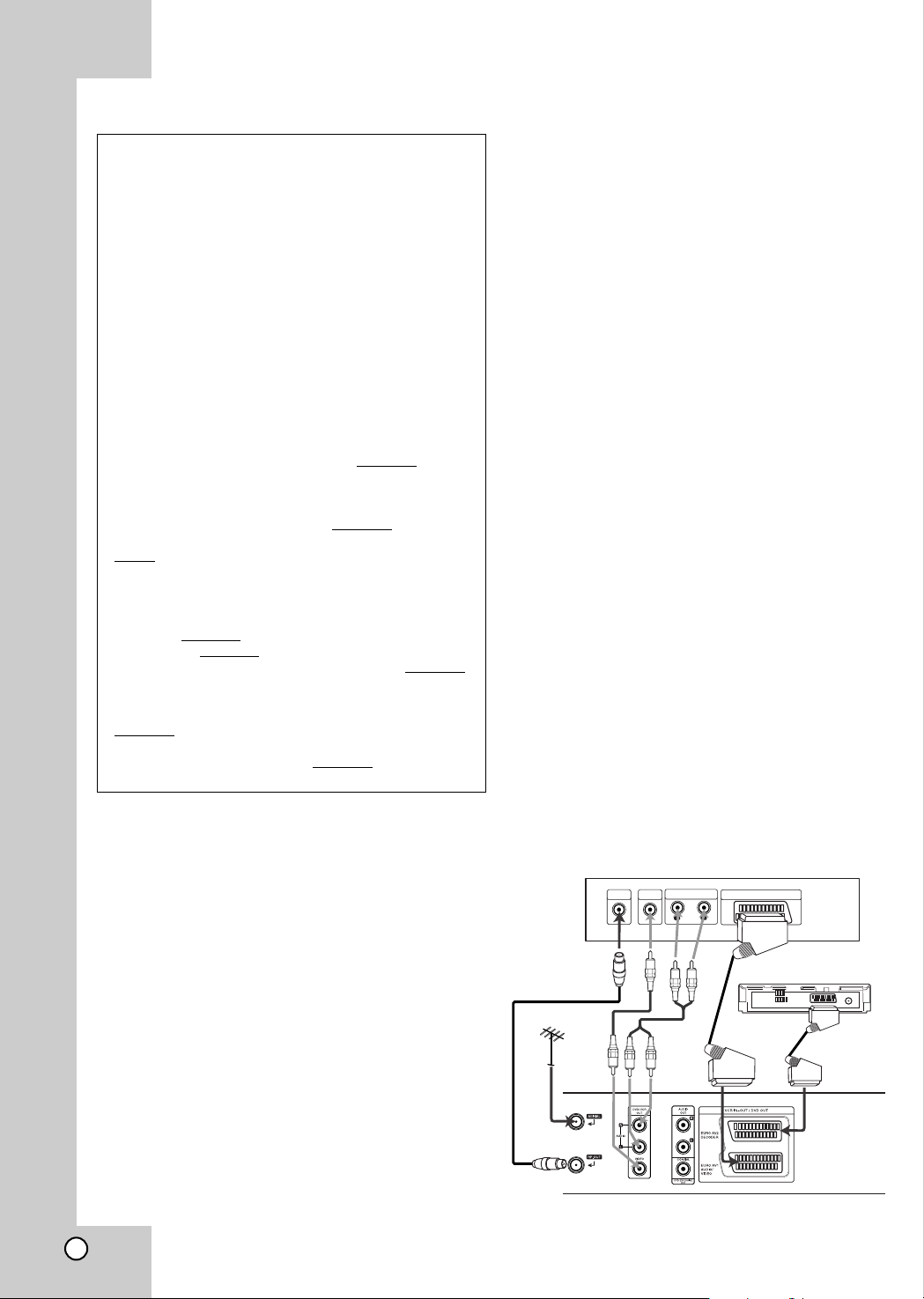
Installation und Einrichtung
Vorsichtsmaßnahmen
Wenn Sie das Gerät in einem Schrank oder auf einem Regal
aufstellen, achten Sie bitte darauf, dass auf allen Seiten ausreichend Platz für die Belüftung vorhanden ist (10 cm oder mehr
auf beiden Seiten, auf der Oberseite und auf der Rückseite).
Die Entsorgung der Batterien hat unter umweltschutztechnischen Gesichtspunkten zu erfolgen. Die diesbezüglichen örtlich
geltenden Gesetze und Vorschriften müssen strengstens befolgt
werden.
Bei Nichtbeachtung der folgenden Sicherheitshinweise können Schäden am Gerät, an der Fernbedienung oder an der
Disc auftreten.
1. Das Gerät NICHT an Orten aufstellen, —
— wo es extremen Temperaturen oder hoher Luftfeuchtigkeit
ausgesetzt ist,
— wo es direkter Sonneneinstrahlung ausgesetzt ist,
— wo es starker Staubentwicklung ausgesetzt ist,
— wo es starken Magnetfeldern ausgesetzt ist,
— wo keine stabile Aufstellung gewahrleistet bzw.
das Gerät Vibrationen ausgesetzt ist.
2. Die Belüftungsöffnungen des Gerätes NIEMALS
blockieren. (Falls die Belüftungsöffnungen durch eine Zeitung
oder ein Tuch usw. blockiert werden, kann die Abwarme nicht
entweichen.)
3. Das Gerät und die Fernbedienung NIEMALS
Gewichtsbelastung aussetzen.
4. KEINE
5. Das Gerät NIEMALS
6. Dieses Gerät NIEMALS in einem Badezimmer oder
7. NIEMALS Gegenstände mit offener Flammenentwicklung,
8. Das Gerät beim Transportieren NIEMALS
Flüssigkeitsbehälter auf das Gerät stellen, um das
Verschütten von Flüssigkeit auf das Gerät oder die
Fernbedienung zu vermeiden.
(Falls Wasser oder andere Flüssigkeiten in dieses Gerät
eindringen, besteht Feuer- oder Stromschlaggefahr.)
Tropfen oder Spritzern aussetzen.
anderen Orten mit Wasser verwenden. Ferner NIEMALS
mit Wasser oder anderen Flüssigkeiten gefüllte Behälter
(wie Kosmetik oder Medikamentenfläschchen, Blumenvasen,
Pflanzentöpfe, Becher usw.) auf das Gerät stellen.
wie etwa brennende Kerzen, auf dieses Gerät stellen.
Erschütterungen aussetzen.
einer hohen
starken
Vorsicht:
Achten Sie darauf, dass der DVD-Spieler auf direktem Weg mit dem Fernseher verbunden wird.
Verbinden Sie die AUDIO OUT Buchse des
DVD-Spielers nicht mit der PHONO IN (oder Record
Deck) Buchse Ihrer Stereoanlage.
Anschluss an Fernsehgerät &
Decoder (oder Receiver)
Nehmen Sie – je nach der Leistungsfähigkeit Ihrer
Ausstattung – einen der folgenden Anschlüsse vor.
Grundanschluss (AV)
1. Verbinden Sie den Anschluss EURO AV1
AUDIO/VIDEO an der Rückseite dieses Geräts
über ein SCART-Kabel (nicht mitgeliefert) mit dem
SCART-Eingang am Fernseher. Bei Fernsehern
ohne SCART-Anschluss verbinden Sie die gelbe
VIDEO OUT-Buchse und die DVD/VCR AUDIO
OUT-Buchsen dieses Geräts mit dem Fernseher.
2. Einige Fernsehsender übertragen verschlüsselte
Fernsehsignale, die nur mit Hilfe eines gekauften
oder gemieteten Decoders entschlüsselt werden
können. An dieses Gerät kann ein solcher
Decoder (Descrambler) angeschlossen werden.
Grundanschluss (RF)
1. Verbinden Sie Ihre Innen-/Außenantenne über das
RF-Antennenkabel mit der Antennenbuchse auf
der Rückseite dieses Geräts.
2. Verbinden Sie den auf der Rückseite dieses
Geräts befindlichen RF-Ausgang über das mitgelieferte RF-Antennenkabel mit dem
Antenneneingang Ihres Fernsehgeräts.
Tipps:
In Abhängigkeit vom verwendeten Fernseher und
den anderen Geräten, an die Sie den DVD-Spieler
anschließen möchten, sind verschiedene
Anschlussmöglichkeiten zulässig. Verwenden Sie
dabei stets eine der nachfolgend beschriebenen
Anschlussmöglichkeiten.
Bitte lesen Sie gegebenenfalls in den
Bedienungsanleitungen Ihres Fernseher,
Videorecorders, Ihrer Stereoanlage oder der
anderen Geräte nach, wie Sie die jeweilige
Verbindung am besten herstellen können.
Um eine bessere Klangwiedergabe zu erzielen,
verbinden Sie die AUDIO OUT Buchsen des DVDSpielers mit den AUDIO IN Buchsen Ihres Verstärkers,
Receivers, Ihrer Stereoanlage oder sonstigen
Audio/Video-Geräten. Siehe auch "Anschließen an
optionale Zusatzgeräte" auf Seite 11.
10
Rückseite des Fernsehers
AUDIO INPUT
VIDEO INAERIAL
R
L
Rückseite dieses Geräts (Grundanschluss)
Rear of this unit (Basic connection)
Rear of TV
SCART INPUT
Decoder (oder Receiver)
Decoder (or Satellite)
Page 11
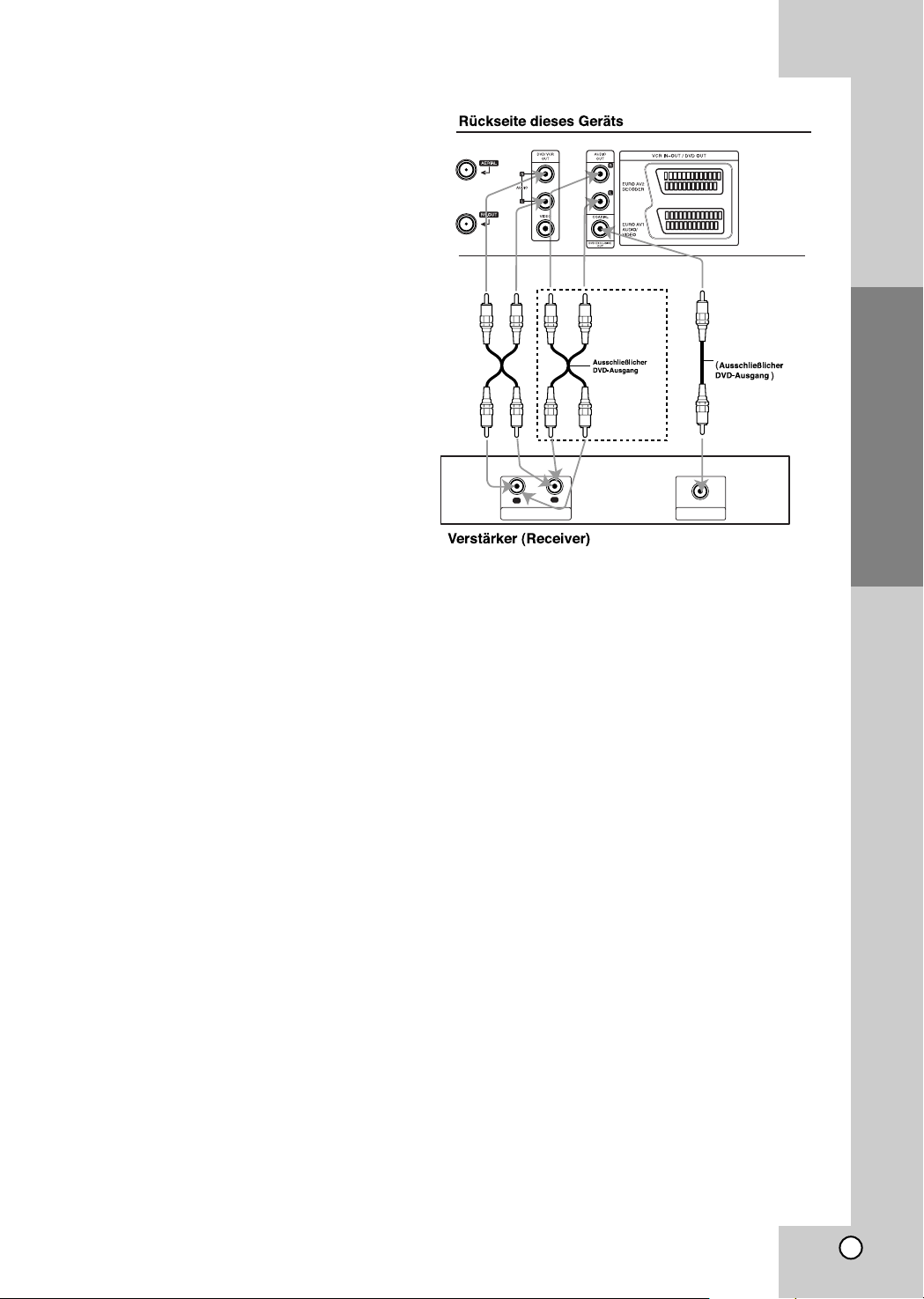
Anschließen an optionale
Zusatzgeräte
Anschließen an einen Verstärker mit 2-KanalAnalog-Stereo oder Dolby Pro Logic II / Pro
Logic Raumklang
Verbinden Sie mit den Audioverbindungskabel die
Buchsen AUDIO OUT Left/Right Ihres DVD-Spielers
mit den entsprechenden AUDIO IN Buchsen
Left/Right an Ihrer Stereoanlage.
Anschließen an einen Verstärker mit 2-KanalDigital-Stereo (PCM) oder an einen Audio/VideoReceiver mit Mehrkanal-Decoder (Dolby
Digital™, MPEG 2 oder DTS).
1. Verbinden Sie eine der DIGITAL AUDIO OUT
Buchsen des DVD-Spielers (COAXIAL) mit der
entsprechenden Eingangsbuchse an Ihrem
Verstärker. Verwenden Sie dazu das optionale digitale (COAXIAL) Audiokabel.
2. Anschließend müssen Sie den digitalen Ausgang
des DVD-Spielers aktivieren. (Siehe "Digitaler
Audioausgang" auf Seite 19).
Digitaler Mehrkanalton
Über eine digitale Mehrkanalverbindung lässt sich die
beste Tonqualität erzielen. Dazu benötigen Sie einen
mehrkanalfähigen Audio/Video-Receiver, der eines
oder mehrere der Audioformate unterstützt, die auch
von Ihrem DVD-Spieler unterstützt werden (MPEG 2,
Dolby Digital und DTS). Überprüfen Sie dazu die
Bedienungsanleitung Ihres Receivers und die Logos
auf der Vorderseite des betreffenden Geräts.
2-Kanal-Analog-Stereo- oder Dolby
R
L
AUDIO INPUT
Pro Logic II/Pro Logic
Digitale
Multikanalverbindung
COAXIAL
DIGITAL INPUT
-Verbindung
Hinweise:
Wenn das Audioformat des Digitalausgangs nicht den
Leistungsmerkmalen Ihres Receivers entspricht,
erzeugt der Receiver entweder ein lautes, verzerrtes
Geräusch oder bleibt stumm.
Um das Audioformat einer eingelegten DVD über das
Bildschirmmenü abzufragen, drücken
Sie auf
A.MONITOR
.
Installation und Einrichtung
Warning:
Gemäß DTS-Lizenzvereinbarung wird der
Digitalausgang automatisch auf den Modus DTS
Digital Out eingestellt, sobald DTS als Audioformat
ausgewählt wird.
11
Page 12
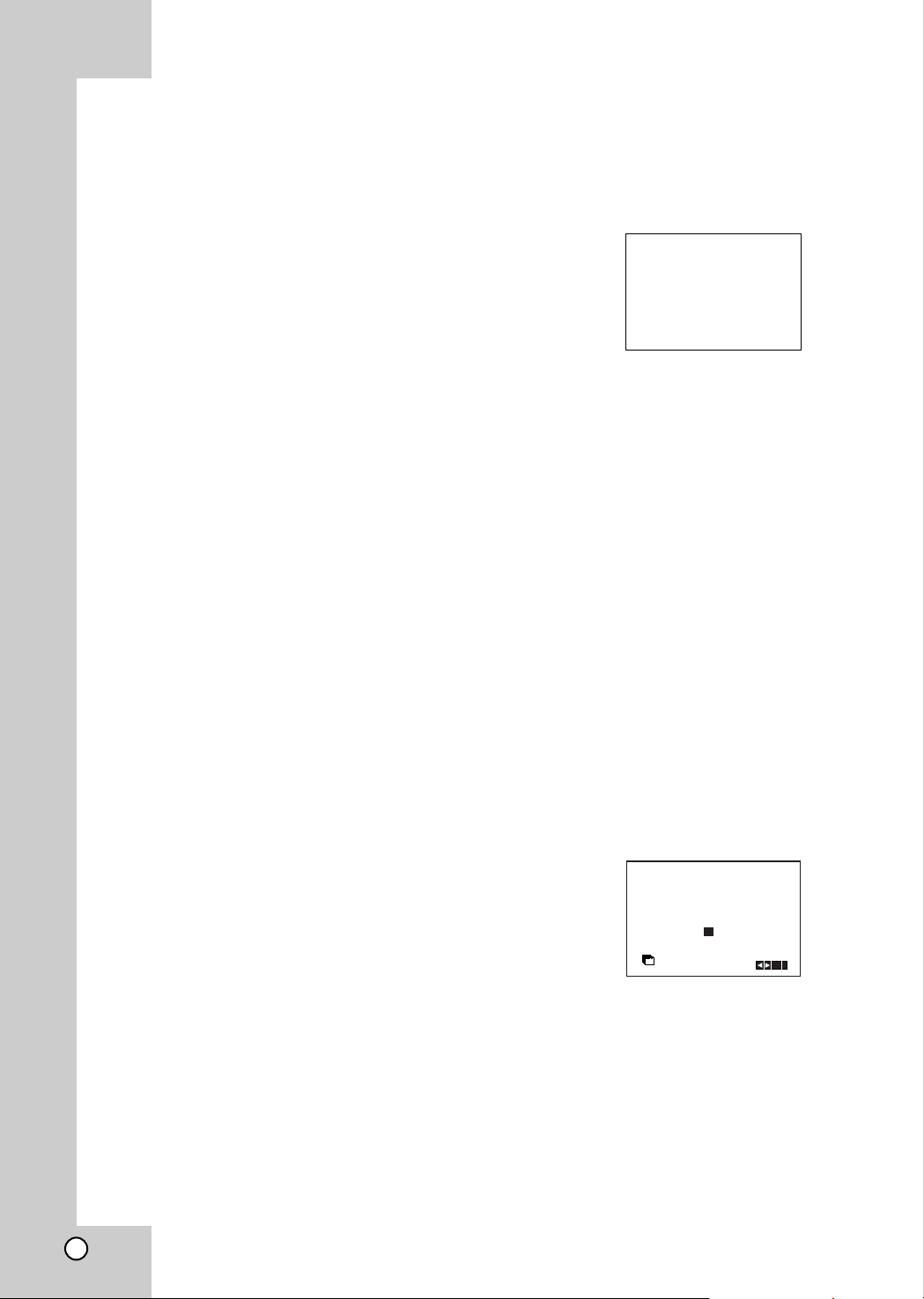
Vor der Inbetriebnahme – Videorecorder-Teil
6.
Einstellen des Videokanals am
Fernseher
Hinweise:
Die Ausgangsfrequenz dieses DVD+VCRs ist auf
UHF-Kanal 36 festgelegt. Wenn Kanal 36 bereits von
einem anderen Fernsehsender verwendet wird oder
wenn das Bild verzerrt ist, können Sie den
Übertragungskanal Ihres DVD+VCRs ändern.
In den Schritten 5-8 sehen Sie, wie die Ausgangsfrequenz
Ihres DVD+VCRs geändert wird.
Ihr Fernseher empfängt Signale vom DVD+VCR wie
von einem anderen Fernsehsender. Sie müssen ein
Programm an Ihrem Fernseher auswählen und es so
einstellen, dass Sie Videokassetten ansehen können.
Wenn Sie für den Anschluss ein SCART-Kabel
verwendet haben, sollte Ihr Fernseher bereits einen
zugewiesenen Videokanal eingestellt haben, der
normalerweise mit AV bezeichnet ist.
1.
Stellen Sie sicher, dass Sie den DVD+VCR, wie
weiter oben in dieser Anleitung beschrieben, richtig
angeschlossen haben.
Drücken Sie
Schalten Sie Ihren Fernseher ein.
2.
Legen Sie eine bespielte Videokassette in den
DVD+VCR ein und drücken Sie
Fernbedienung.
Wählen Sie ein Fernsehprogramm aus, das Sie anzeigen
möchten.
Machen Sie sich keine Gedanken, wenn Sie noch keine
Videokassette haben, die Sie abspielen können! Wenn
Sie den DVD+VCR einschalten und die Schritte 3-4
durchführen, schalten Sie den Fernseher um, bis Sie
einen blauen Bildschirm statt der Videowiedergabe
sehen.
3.
Stellen Sie diesen Kanal ein, bis das Videobild klar und
der Ton deutlich ist. Wenn Sie ein SCART- oder AUDIOund VIDEO-Kabel verwendet haben, müssen Sie Ihren
Fernseher nicht einstellen, wählen Sie einfach den
AV-Kanal aus.
Der AV-Kanal ist bereits für eine optimale
Videowiedergabe auf Ihrem Fernseher eingestellt.
4.
Speichern Sie dieses Programm auf Ihrem Fernseher.
Sie müssen in der Bedienungsanleitung des Fernsehers
nachschlagen, wenn Sie nicht wissen, wie der Sender
gespeichert wird.
5.
Führen Sie die Schritte 5-8 nur durch, wenn Sie
durch die Schritte 1-4 keine klare Videowiedergabe
erreichen können.
Wählen Sie ein Fernsehprogramm aus, das Sie anzeigen
möchten. Stellen Sie sicher, dass sich der DVD+VCR im
Standby-Modus befindet, indem Sie
Fernbedienung drücken (es wird nur die Uhr angezeigt).
11//++
, um den DVD+VCR einzuschalten.
NN
auf der
11//
+
auf der
Drücken Sie PROG.
DVD+VCRs länger als vier Sekunden.
RF36 erscheint im Display. Das folgende Bild wird auf
dem Fernsehbildschirm angezeigt.
7.
Wählen Sie mit PROG.
aus. Sie können eine Kanalnummer zwischen 22 und 68
auswählen.
8.
Wählen Sie ein Fernsehprogramm aus, das Sie anzeigen
möchten.
Drücken Sie
wenn Sie die Einstellung abgeschlossen haben.
Stellen Sie den Kanal so ein, dass ein blauer Bildschirm
erscheint. Speichern Sie dieses Programm auf Ihrem
Fernseher.
Hinweise:
Stellen Sie sicher, dass Sie den DVD+VCR richtig
angeschlossen haben und den zugewiesenen Videokanal an
Ihrem Fernseher erfolgreich eingestellt haben.
Wenn Sie an Ihrem Fernseher nicht den zugewiesenen
Videokanal einstellen, können Sie keine Videokassetten
ansehen und aufzeichnen!
Erste Verwendung des
Videorekorders
Beim ersten Anschließen des Videorekorders wird das
folgende Bild auf dem Bildschirm angezeigt.
Führen Sie zur Sendereinstellung die Schritte
3 und 4 im Kapitel "ACMS" auf Seite 14 aus.
(-/+)
an der Vorderseite des
RF CHANNEL 36
(-/+)
einen anderen Videokanal
11//
+
an der Vorderseite des DVD+VCRs,
A
B D DK E FI
CH
NNL PSSFOTHERS
ACMS
Pr-12
OK
i
12
Page 13
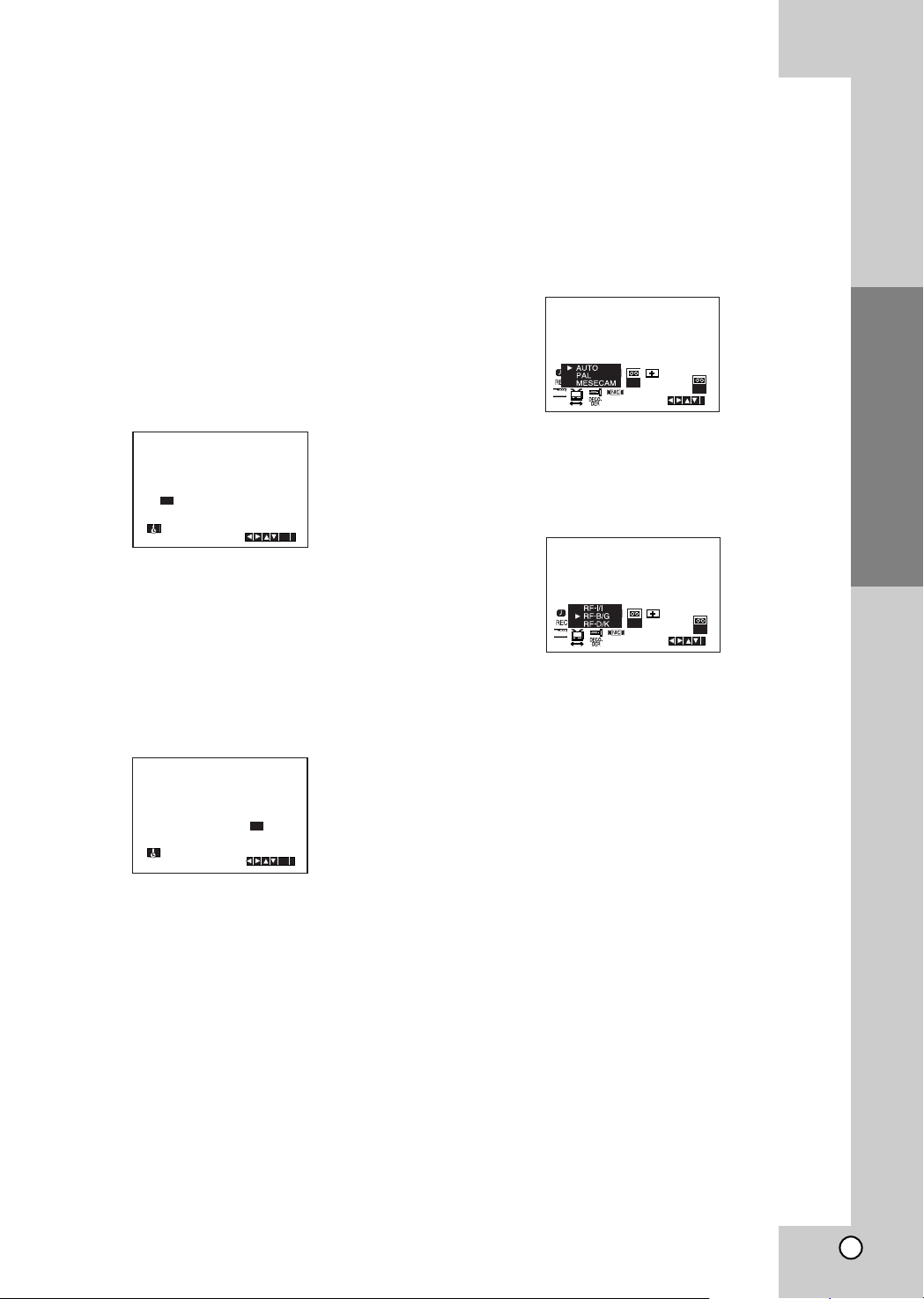
Manuelles Einstellen der Uhr
Auswahl des Farbsystems
Die Uhr Ihres DVD-Videorecorders regelt die
Uhrzeit und das Datum. Sie wird während der
automatischen Kanalspeicherung automatisch
eingestellt, sobald ein Sender empfangen wird,
der das Teletext-Signal überträgt. Wenn das
Signal schwach ist, erfolgt keine automatische
Einstellung, so dass die Uhr manuell eingestellt
werden muss.
1. Drücken Sie auf i.
Cursortasten
Drücken Sie auf die OK Taste.
Drücken Sie zum Ausschalten des ACSS-Modus auf
OK, um die Zeit manuell einzustellen.
2. Stellen Sie über vvundVVauf der Fernbedienung
STUNDE, MINUTE, TAG, MONAT und JAHR ein.
Bitte beachten Sie, dass Ihr DVD-Videorecorder
eine 24-Stunden-Uhr benutzt, d. h. 1 pm wird als
13:00 angezeigt.
Der Wochentag erscheint automatisch nach
Eingabe des Datums.
3. Mit den TastenbbundBBkönnen Sie den Cursor
zur Korrektur einer Eingabe bewegen.
F und G auf die Position SET.
HH MM DD MM YY
12
SET
:..- -
- -
- - - -
ACSS : EIN
- - - - -
i
OK
1. Drücken Sie i.
2. Das Hauptmenü erscheint auf dem Bildschirm.
3. Wählen Sie mit 1 oder 2 das SYS aus und
drücken Sie auf OK.
4. Wählen Sie mit 3 oder 4 das verwendete
Farbsystem (COLOUR) aus.
12
SET
f
OSD
OSD
ON
OFF
SYS
SYS
i
5. Drücken Sie 1 oder 2, um RF AUDIO
auszuwählen.
Drücken Sie 3 oder 4, um in Übereinstimmung
mit der RF AUDIO-Einstellung eine Auswahl zu
treffen.
12
SET
f
OSD
OSD
ON
OFF
SYS
SYS
i
6. Drücken Sie auf i, um die Menüs auszublenden.
Installation und Einrichtung
HH MM DD MM YY
:..00 1 01 05 DO 8
12
SET
ACSS : AUS
i
OK
4. Drücken Sie die Taste i, um den Bildschirmdialog
zu schliessen.
13
Page 14

Hauptmenü
SYS
12
SET
OSD
ON
OFF
OSD
f
SYS
12
SET
OSD
ON
OFF
OSD
f
ACMS
Pr-12
ACMS
Pr-12
OK
i
Dieser DVD-Videorecorder kann mit Hilfe der auf
dem Bildschirm eingeblendeten Menüs auf
einfache Weise programmiert werden.
Die Menüs werden über die Fernbedienung
gesteuert.
1. Schalten Sie Ihr Fernsehgerät und den
DVD-Videorecorder mit der Taste
2. Drücken Sie die Taste i, um das Hauptmenü
aufzurufen.
REC - Zum Programmieren einer Aufzeichnung
mit dem Timer (siehe S. 25).
PR SET - Zur Anzeige der Liste der gespeicherten
Sender oder zur manuellen Eingabe
der Senderinformationen (siehe S. 15).
ACMS - Zur automatischen Kanalspeicherung
(siehe S. 14).
SET - Zur manuellen Einstellung der Uhr
(siehe S. 13).
SYS - Zur Bestimmung des Farbsystems für die
Wiedergabe und die Aufzeichnung
(siehe S. 13).
(Dr.) - Das Menü der Selbstdiagnose- und
Überprüfungs-Funktionen aufrufen
und die dort vorgeschlagenen
Funktionen anwählen. (siehe S. 36).
F. OSD ON/OFF - Zum Einblenden oder
Ausschalten des
Bildschirmdialogs
(siehe S. 36).
(16:9/4:3) - Auswahl des Bildschirmformats
(siehe S. 37).
DECODER -
Zur Verwendung des DECODERScart-Steckers zum Anschluss
eines Decoders für
gebührenpflichtige
Fernsehprogramme (siehe S.
(OPR) - Bei der Wiedergabe einer Kassette
die „Bildschärfe“ korrigieren
(
O NIC -
siehe S.
Zur Aktivierung oder Deaktivierung des
22).
digitalen NICAM-Sounds (siehe S. 37)
Tipp:
Sie können die Menüsprache des DVD-Setup-Menüs
ändern. (Siehe Menüsprache auf Seite 18.)
3. Benutzen Sie die Cursortasten 1 und 2, um das
gewünschte Menü auszuwählen.
Drücken Sie auf OK und auf 3 oder 4, um die
entsprechende Option auszuwählen.
4. Drücken Sie auf i, um zum Fernsehbild zurückzukehren.
11//
+ ein.
37
).
Automatische Sendereinstellung
Bei einem schwachen Sendesignal empfängt Ihr DVDVideorecorder möglicherweise nicht die notwendigen
Information, so dass die Sender manuell eingestellt
werden müssen. Lesen Sie hierzu den Abschnitt
MANUELLE SENDEREINSTELLUNG auf Seite 15.
1. Drücken Sie auf
DVD-Videorecorder einzuschalten.
2. Drücken Sie auf die Taste i.
Das Hauptmenü wird eingeblendet.
Drücken Sie 1 oder 2, um ACMS auszuwählen.
Drücken Sie auf OK.
3. Wählen Sie mit den Cursortasten 1 und 2 das
gewünschte Land aus.
A:Österreich, B:Belgien, CH:Schweiz,
D:Deutschland, DK:Dänemark, E:Spanien,
F:Frankreich, I:Italien, N:Norwegen,
NL:Niederlande, P:Portugal, S:Schweden,
SF:Finnland, “ANDERE”.
4. Drücken Sie erneut auf OK, um die automatische
Sendereinstellung zu beginnen.
5. Am Ende des Sendereinstellung erscheint die
FERNSEHSENDERTABELLE.
Drücken Sie auf i, um die Einstellungen zu speichern.
Anmerkung:
Die Uhr des Gerätes wird bei Beendigung des
Sendersuchlaufs automatisch eingestellt. Falls die Uhr
falsch eingestellt wurde, sehen Sie im Kapitel
“Manuelles Einstellen der Uhr” auf Seite 13 nach.
11//
+, um Ihren
A
B D DK E FI
CH
NNL PSSFANDERE
Pr-12
ACMS
01 C02 00
02 C03 00
03 C04 00
Pr-12
ACMS
01 C02 00
02 C03 00
03 C04 00
04 C05 00
05 C06 00
06 C07 00
07 C08 00
08 C09 00
P
R
VERSCHIEBEN :
SET
OK
ARD
ZDE
WDR 3
ARD
ZDE
WDR 3
BR3
HR3
N 3
NDR3
SWF3
,
i
ES
i
OK
i
14
Page 15

Manuelle Sendereinstellung
SYS
12
SET
OSD
ON
OFF
OSD
f
ACMS
Pr-12
P
SET
R
P
SET
R
In bestimmten Gebieten des Landes könnten die
Sendesignale zu schwach sein, so dass der
Videorecorder einige Sender nicht erkennen kann.
In diesem Fall müssen Sie die Sender manuell
einstellen.
1. Drücken Sie auf i.
Verwenden Sie die Cursortasten 1 und 2, um
PR SET auszuwählen.
Drücken Sie auf OK.
PR
KANAL FEIN SENDER
01 00
C03
P
SET
R
2. Drücken Sie die Taste i.
Das Menü “TV-Programme” wird angezeigt.
3. Verwenden Sie die Cursortasten 3 und 4, um die
Programmplatznummer auszuwählen
(z.B. “Pr 04”).
PR-03
KANAL/S-KANAL
: AV
i
PR
KANAL FEIN SENDER
04 00
C04
P
SET
R
KANAL/S-KANAL
: AV
i
6. Wählen Sie mithilfe der Taste 2 die Zeile SENDER
aus, um den Sender zu benennen.
Drücken Sie auf OK.
7. Benutzen Sie die Tasten 3 und 4, um
Buchstaben und Nummern für den neuen
Sendernamen auszuwählen.
Benutzen Sie die Tasten 1 und 2, um den Cursor
vor- und zurückzubewegen.
Drücken Sie auf OK.
PR
KANAL FEIN SENDER
04 00C04
P
SET
R
-
i
OK
8. Drücken Sie auf i und bestätigen Sie die
Senderposition.
PR
KANAL FEIN SENDER
04 00C04
PR-04
Installation und Einrichtung
01 C01 00 PR-01
02 C02 00 PR-02
03 C03 00 PR-03
04 - - - - - - - - -
05 - - - - - - - - 06 - - - - - - - - 07 - - - - - - - - 08 - - - - - - - - -
P
R
VERSCHIEBEN :
SET
:
,
OK
i
4. Drücken Sie auf OK.
Drücken Sie auf AUX, um C (Standardsender)
oder S (Kabelsender) auszuwählen:
C02 - C69, S01 - S41.
Suchen Sie über die Tasten 3 und 4 die
Kanalnummer des gewünschten Senders.
PR
KANAL FEIN SENDER
C - -
04 - - - - - -
P
SET
R
KANAL/S-KANAL
: AV
i
5. Der Suchlauf stoppt, sobald ein Sender erkannt
wird.
Drücken Sie die Taste 2, um FEIN auszuwählen.
Verwenden Sie die Cursortasten 3 und 4, um die
Feineinstellung vorzunehmen.
P
SET
R
i
OK
Wenn Sie weitere Sender manuell einstellen
möchten, wiederholen Sie die Schritte 3 - 8.
01 C01 00 PR-01
02 C02 00 PR-02
03 C03 00 PR-03
04 C04 00 PR-04
05 - - - - - - - - 06 - - - - - - - - 07 - - - - - - - - 08 - - - - - - - - -
P
R
VERSCHIEBEN :
SET
:
,
OK
i
9. Drücken Sie auf i.
Der neue Fernsehsender ist nun gespeichert.
15
Page 16

Änderung der Senderreihenfolge
SYS
12
SET
OSD
ON
OFF
OSD
f
ACMS
Pr-12
P
SET
R
P
SET
R
SYS
12
SET
OSD
ON
OFF
OSD
f
ACMS
Pr-12
P
SET
R
P
SET
R
Löschen von Fernsehsendern
im Menü “TV - Programme”
Nach der Sendereinstellung könnten Sie die
Reihenfolge, in der die Sender gespeichert sind,
ändern. Die Anweisungen auf dieser Seite
erläutern Ihnen, wie Sie sie in die gewünschte
Reihenfolge bringen können.
1. Drücken Sie auf i.
Das Hauptmenü wird eingeblendet.
Bewegen Sie die Markierung mit den Cursortasten
1 oder 2 auf die Zeile
Drücken Sie auf OK.
2. Drücken Sie auf i.
Bewegen Sie die Markierung mit den Cursortasten
3 und 4 auf den Sender, den Sie auf einem
anderen Programmplatz des Menüs speichern
möchten (z. B. PR-03).
Drücken Sie auf 2.
01 C01 00 PR-01
02 C02 00 PR-02
03 C03 00 PR-03
04 C04 00 PR-04
05 - - - - - - - - 06 - - - - - - - - 07 - - - - - - - - 08 - - - - - - - - -
P
R
VERSCHIEBEN :
SET
3. Benutzen Sie die Cursortasten 3 oder 4, um den
Programmplatz auszuwählen, auf den Sie den
Sender verschieben möchten (z. B. PR-05).
PR SET
:
,
OK
i
.
PR
KANAL FEIN SENDER
01 00
C03
P
SET
R
01 C01 00 PR-01
02 C02 00 PR-02
03 C03 00 PR-03
04 C04 00 PR-04
05 - - - - - - - - 06 - - - - - - - - 07 - - - - - - - - 08 - - - - - - - - -
P
SET
R
KANAL/S-KANAL
PR-03
: AV
OK
i
Nach der Sendereinstellung könnten Sie
einzelne Sender löschen.
Die Anweisungen auf dieser Seite erläutern
Ihnen, wie Sie unerwünschte Fernsehsender
löschen können.
1. Drücken Sie auf i.
Das Hauptmenü wird eingeblendet.
Benutzen Sie die Cursortasten 1 und 2, um
PR SET
Drücken Sie auf OK.
i
2. Drücken Sie auf i.
3. Benutzen Sie die Cursortasten 3 und 4, um die
Nummer des Senders auszuwählen, den Sie
löschen möchten. (z. B. PR-01)
4. Drücken Sie auf 1.
Nach einer kurzen Zeit wird der ausgewählte
Sender gelöscht.
Wenn Sie weitere Fernsehsender löschen möchten, wiederholen Sie die Schritte 3 - 4.
auszuwählen.
01 C01 00 PR-01
02 C02 00 PR-02
03 C04 00 PR-04
04 - - - - - - - - 05 C03 00 PR-03
06 - - - - - - - - 07 - - - - - - - - 08 - - - - - - - - -
P
SET
R
VERSCHIEBEN :
PR
KANAL FEIN SENDER
01 00
C03
P
SET
R
:
,
OK
i
PR-03
KANAL/S-KANAL
: AV
i
01 C01 00 PR-01
02 C02 00 PR-02
03 C04 00 PR-04
04 - - - - - - - - 05 C03 00 PR-03
06 - - - - - - - - 07 - - - - - - - - 08 - - - - - - - - -
OK
P
SET
R
i
4. Drücken Sie auf OK.
Der ausgewählte Sender wird auf den neuen
Programmplatz verschoben.
5. Drücken Sie auf i, um den Bildschirmdialog zu
schliessen.
01 C01 00 PR-02
02 C02 00 PR-04
03 - - - - - - - - 04 C03 00 PR-03
- - - - - - - - -
05
06 - - - - - - - - 07 - - - - - - - - 08 - - - - - - - - -
VERSCHIEBEN :
P
SET
R
:
,
OK
i
Wenn Sie weitere Fernsehsender verschieben möchten, wiederholen Sie die Schritte 1 - 4.
01 C01 00 PR-01
02 C02 00 PR-02
03 C04 00 PR-04
04 - - - - - - - - -
05 C03 00 PR-03
06 - - - - - - - - 07 - - - - - - - - 08 - - - - - - - - -
VERSCHIEBEN :
P
SET
R
:
,
OK
i
5. Drücken Sie auf i, um den Bildschirmdialog zu
schliessen.
16
Page 17

1 / 3
1 / 12
0:20:09
ABC
1 ENG
1 / 3
3D SUR
1 / 3
0:20:09
STEREO
3D SUR
1 / 3
0:20:09
MP3
1
ABC
ENG
3D SUR
Vor der Inbetriebnahme – DVD-Teil
Bildschirmmenü
Der allgemeine Wiedergabestatus kann am
Fernsehbildschirm angezeigt werden. Einige
Menüpunkte können im Menü geändert werden.
So verwenden Sie das Bildschirmmenü:
1. Drücken Sie während der Wiedergabe DISPLAY.
2. Drücken Sie v / V um die gewünschte Option
auszuwählen.
Die aktuell ausgewählte Option wird farblich
hinterlegt.
3. Drücken Sie b / B , um die Einstellung zu ändern.
Sie können bei Bedarf auch die numerischen
Tasten verwenden (zum Beispiel für die Eingabe
der Titelnummer). Bei einigen Funktionen müssen
Sie ENTER wählen, um die Einstellung zu
übernehmen.
Hinweise:
• Die oben genannten Bildschirmmenüs stehen
möglicherweise nicht bei allen Discs zur Verfügung.
•Wenn zehn Sekunden lang keine Taste gedrückt
wird, wird das Bildschirmmenü ausgeblendet.
Vorübergehend eingeblendete Symbole
TITLE
Titel wiederholen
A - B
Passage wiederholen
1 / 9
Marker eingeben
MARKER SEARCH
123456789
Menü Marker Search
Wiedergabe an dieser Stelle fortsetzen
Beispiel: Bildschirmmenü bei der
Wiedergabe einer DVD
Optionen
Titelnummer
Kapitelnummer
Zeitsuche
Tonspur und
Digital AudioAusgabemodus
Untertitelsprache
Kamerawinkel
To n
Auswahlmethode
b/ B
b/ B
Zifferntasten, ENTER
b/ B
Beispiel: Bildschirmmenü bei der
Wiedergabe von VCD-Optionen
Optionen
Tracknummer
(oder PBC-Modus)
Zeit
Audiokanal
To n
Auswahlmethode
b/ B
Zifferntasten, ENTER
, Zifferntasten
ENTER
, Zifferntasten
ENTER
b/ B
oder
A.MONITOR
oder SUBTITLE
b/ B
oder
ANGLE
b/ B
, Zifferntasten
ENTER
b/ B
oder
A.MONITOR
b/ B
Installation und Einrichtung
Aktion nicht zulässig oder nicht verfügbar
Beispiel: Bildschirmmenü bei der
Wiedergabe einer divx movie disc
Optionen
Tracknummerr
Zeitsuche
Tonspur und
Digital AudioAusgabemodus
Untertitelsprache
To n
Selection Method
b/ B
, Zifferntasten
ENTER
Zifferntasten, ENTER
b/ B
oder
A.MONITOR
b/ B
oder
SUBTITLE
b/ B
17
Page 18

Grundeinstellungen
Voreinstellung
Deutsch
Aus
Voreinstellung
Disc Audio
Disc Untertitel
Bewegen
SPRACHE
Mit Hilfe des Setup-Menüs können Sie beispielsweise
das Bild und den Ton einstellen. Außerdem können
Sie eine Sprache für die Untertitel und das SetupMenü einstellen. Einzelheiten über die einzelnen
Optionen des Setup-Menüs finden Sie auf den Seiten
18 bis 21.
So zeigen Sie das Menü an und beenden es:
Drücken Sie SETUP MENU, um das Menü
anzuzeigen. Wenn Sie SETUP MENU erneut drücken,
kehren Sie zum ersten Bildschirm zurück.
So gehen Sie zur nächsten Ebene:
Drücken Sie auf der Fernbedienung B .
So kehren Sie zur vorherigen Ebene zurück:
Drücken Sie auf der Fernbedienung b.
Allgemeiner Betrieb
1. Drücken Sie SETUP MENU. Das Setup-Menü wird
angezeigt.
2. Verwenden Sie v / V, um die gewünschte Option
auszuwählen. Drücken Sie danach B, um zur
zweiten Ebene zu gelangen. Auf dem Bildschirm
werden die aktuelle Einstellung für die aktuelle
Option sowie alternative Einstellung(en) angezeigt.
SPRACHE
Menüsprache
Wählen Sie eine Sprache für das Setup-Menü und
das Bildschirmmenü aus.
Disc Audio /Untertitel/ Menü
Wählen Sie die gewünschte Sprache für den AudioTitel (Disc Audio), Untertitel und das Disc-Menü aus.
Voreinstellung: Bezieht sich auf die Originalsprache,
in der die Disc aufgezeichnet wurde.
Andere: Um eine andere Sprache auszuwählen,
geben Sie mit den Zifferntasten die vierstellige
Nummer des Sprachcodes aus dem Referenzkapitel
ein, und drücken Sie ENTER. Wenn Sie den falschen
Sprachcode eingegeben haben, drücken Sie CLEAR
().
DVD
3. Verwenden Sie v / V, um die zweite gewünschte
Option auszuwählen. Drücken Sie danach B, um
zur dritten Ebene zu gelangen.
Verwenden Sie v / V, um die gewünschte
4.
Einstellung auszuwählen, und bestätigen Sie Ihre
Auswahl mit ENTER. Bei einigen Optionen sind
weitere Schritte erforderlich.
5. Drücken Sie SETUP MENU oder NNum das
Setup-Menü zu beenden.
18
Page 19

ANZEIGE
Video-Ausgang RGB
ANZEIGE
Bildformat
Widescreen
16 : 9
Anzeigemodus
AusProgressive Scan
Bewegen
Bildformat
Wählen Sie diese Einstellung, wenn ein herkömm-
4:3:
liches Fernsehgerät angeschlossen ist.
16:9: Wählen Sie diese Einstellung, wenn ein
Breitbild-Fernsehgerät angeschlossen ist.
Anzeigemodus
Die Bildmodus-Einstellung funktioniert nur, wenn das
Bildformat des Fernsehers auf 4:3 gesetzt ist.
Letterbox: Aufnahmen im Breitbildformat erscheinen
mit schwarzen Balken am oberen und unteren
Bildschirmrand.
Panscan: Zeigt automatisch das Bildmaterial auf dem
gesamten Bildschirm an, schneidet aber bei Bedarf
Bereiche an den beiden Seiten ab.
DVD
DVD
AUDIO
Jede DVD-Disc hat mehrere Audio-Ausgabeoptionen.
Legen Sie die Audio-Optionen des Players in Übereinstimmung mit dem Typ des Audiosystems fest, das
Sie einsetzen.
AUDIO
Dolby Digital
DTS
MPEG
Samplingfrequenz
DRC
Vocal
Dolby Digital / DTS / MPEG
Bitstream: Wählen Sie “Bitstream", wenn Sie die
DIGITAL OUT-Buchse des DVD-Players mit einem
Verstärker oder ein anderes Gerät mit einem
Dolby Digital-, DTS- oder MPEG-Decoder verbunden haben.
PCM (für Dolby Digital / MPEG): Wählen Sie
diese Option, wenn das Gerät mit einem digitalen
Zweikanal-Stereo-Verstärker verbunden ist. Bei in
Dolby Digital oder MPEG codierten DVDs wird
automatisch ein Downmix in Zweikanal-PCMAudio durchgeführt.
Aus (für DTS): Wenn Sie “Aus” auswählen, wird
das DTS-Signal nicht über die DIGITAL
OUT-Buchse ausgegeben.
Samplingfrequenz (Erkannt)
Wenn Ihr Receiver oder Verstärker NICHT für
96-kHz-Signale ausgelegt ist, wählen Sie 48 kHz.
Wenn Sie diese Auswahl getroffen haben, konvertiert
das Gerät automatisch 96-kHz-Signale in 48 kHzSignale, die das System dekodieren kann.
Wenn Ihr Receiver oder Verstärker dagegen für 96kHz-Signale ausgelegt ist, wählen Sie 96 kHz. Wenn
Sie diese Auswahl getroffen haben, übergibt das
Gerät die einzelnen Signaltypen ohne
Weiterverarbeitung.
Weitere Informationen über den Funktionsumfang
Ihres Verstärkers entnehmen Sie der
Begleitdokumentation des Geräts.
Dynamic Range Control (DRC)
Dank digitaler Audio-Technologie ermöglicht das DVDFormat, Soundtracks mit größtmöglicher Genauigkeit
und Wirklichkeitsnähe zu hören. Vielleicht möchten Sie
jedoch die dynamische Reichweite der Audioausgabe
unterdrücken (das heißt den Unterschied zwischen den
lautesten und den leisesten Tönen). Auf diese Weise
können Sie einen Film auch bei geringer Lautstärke
ansehen, ohne dass die Tonqualität an Brillanz verliert.
Schalten Sie zu diesem Zweck DRC Ein.
Bitstream
Bitstream
PCM
48 kHz
Ein
Ein
Bewegen
DivXDVD
DVD
DivXDVD
Installation und Einrichtung
Vocal
DVD
Schalten Sie die Gesangsoption Ein, wenn Sie eine
Mehrkanal-Karaoke-DVD abspielen möchten. Die
Karaoke-Kanäle auf der Disc mischen in normalen
Stereoton.
19
Page 20

ANDERE
PBC
Aus
Bewegen
Autom. Wiedergabe
DivX(R) VOD
ANDERE
Ein
DivX(R) Video On Demand
Ihr Registrierungscode ist : XXXXXXXX
Besuchen Sie www.divx.com/vod,
um mehr zu lernen
Bild DivX(R) VOD Verleih
Dieser Verleih hat 3 Bilder links.
Wollen Sie nun eins Ihrer 3
Bilder benutzen?
(Ja) (Nein)
Verleih abgelaufen
Berechtigungsfehler
Dieser Spieler ist nicht berechtigt,
dieses Video zu spielen.
Die Einstellungen für PBC, Autom und Wiedergabe
können geändert werden.
DivX(R) VOD
DivX
Es wird nur der DivX DRM (Digital Right
Management) Registrierungscode für Ihr Gerät
angezeigt.
VCD
PBC
Setzen Sie PBC (Wiedergabesteuerung) auf Ein oder
Aus.
Ein: Video-CDs mit PBC werden in Übereinstimmung
mit der PBC wiedergegeben.
Aus: Video-CDs mit PBC werden wie Audio-CDs
wiedergegeben.
Autom. Wiedergabe
DVD
Sie können den DVD-Player so einstellen, dass eine
DVD-Disc direkt nach dem Einlegen automatisch gestartet wird.
Wenn der Modus “Autom. Wiedergabe” eingestellt ist,
steuert dieser DVD-Player den Titel mit der längsten
Wiedergabedauer an und spielt ihn automatisch ab.
Ein: Die automatische Wiedergabe ist aktiviert.
Aus: Die automatische Wiedergabe ist nicht aktiviert.
Hinweis:
Die automatische Wiedergabe funktioniert u. U. bei
bestimmten DVDs nicht.
Der Registrierungscode ist für den VOD-Dienst
(Video-On-Demand) erforderlich. Eine kodierte
Spielfilmdatei kann erworben werden.
Hinweise:
Beim Verleih einer DivX VOD-Datei stehen verschiedene Anzeigeoptionen zur Verfügung, wie unten
gezeigt.
• Anzeige der verbleibenden Wiedergabeanzahl der
Datei.
• Die Verleihdauer ist abgelaufen.
20
• Anzeige eines Zugriffsfehlers.
Page 21

BLOCK (KINDERSICHERUNG)
BLOCK
Einstufung
Neu
DE
Kennwort
Bewegen
Crts Code
D E
Einstufung
Einige DVD-Filme enthalten Szenen, die nicht für Kinder
geeignet sind. Daher bieten einige Discs zusätzliche
Sicherungsoptionen, mit denen Sie entweder die
gesamte Disc oder bestimmte Szenen einstufen können.
Die jeweiligen Sicherheitsstufen sind länderabhängig und
reichen von 1 bis 8. Einige Discs enthalten als
Alternative kindgerechtere Szenen. Die
Kindersicherungsfunktion ermöglicht das Einrichten einer
Wiedergabesperre für eine Disc, damit Kinder diese nicht
abspielen können oder ggf. an Stelle der ungeeigneten
Szenen die dafür geeigneten Ersatzszenen sehen.
1. Wählen Sie im BLOCK-Menü “Einstufung” aus, und
drücken Sie B.
2.
Um auf die Funktionen Einstufung, Kennwort und
Ländercode zuzugreifen, müssen Sie den vierstelligen
Sicherheitscode eingeben, den Sie erstellt haben.
Wenn Sie keinen Sicherheitscode eingegeben haben,
erhalten Sie eine entsprechende Aufforderung.
Geben Sie einen vierstelligen Code ein, und drücken Sie ENTER. Geben Sie den Code erneut ein,
und drücken Sie ENTER, um ihn zu überprüfen.
Wenn Sie einen Fehler machen, bevor Sie ENTER
drücken, drücken Sie CLEAR ( ).
3. Wählen Sie mit den Schaltflächen v / V eine
Einstufung zwischen 1 und 8 aus.
Einstufung 1-8: Stufe 1 bedeutet niedrigste
Wiedergabeeinschränkungen. Stufe 8 bedeutet
höchste Wiedergabeeinschränkungen.
Geöffnet
Wenn Sie diese Option wählen, ist die
Elternsicherung deaktiviert und die Disc wird vollständig wiedergegeben.
Hinweis:
Wenn Sie dem DVD-Spieler eine Sicherheitsstufe
zuweisen, werden nur die Szenen der eingelegten
Disc wiedergegeben, die der zugewiesenen
Sicherheitsstufe entsprechen oder deren Stufenwert
darunter liegt. Auf der DVD höher eingestufte Szenen
werden nur dann abgespielt, wenn entsprechende
DVD
Ersatzszenen auf der Disc verfügbar sind, und ansonsten nicht. Wenn keine passende Alternative gefunden
wird, wird die Wiedergabe angehalten. Sie müssen
das vierstellige Kennwort eingeben oder die
Einstufungsebene ändern, um die Disc
wiederzugeben.
4. Drücken Sie ENTER, um Ihre Einstufungsauswahl
zu bestätigen. Drücken Sie SETUP MENU, um das
Menü zu verlassen.
Kennwort (Sicherheitscode)
Sie können das Kennwort eingeben oder ändern.
1. Wählen Sie im BLOCK-Menü Kennwort (Password)
aus, und drücken Sie B.
2. Folgen Sie Schritt 2 (siehe Einstufung).
“Ändern” oder “Neu” ist markiert.
3. Geben Sie den neuen vierstelligen Code ein, und
drücken Sie ENTER. Geben Sie ihn erneut ein, um
ihn zu überprüfen.
4. Drücken Sie SETUP MENU, um das Menü zu
beenden.
Wenn Sie den Sicherheitscode vergessen
Wenn Sie Ihren Sicherheitscode vergessen haben,
können Sie ihn wie folgt löschen:
1. Drücken Sie SETUP MENU, um das Setup-Menü
anzuzeigen.
2. Geben Sie die sechsstellige Zahl “210499” ein.
Der Sicherheitscode wird gelöscht.
3. Geben Sie einen neuen Code wie oben
beschrieben ein.
Orts Code
DVD
Geben Sie den Code des Landes/der Region ein,
dessen/deren Standards bei der Einstufung der
DVD-Video-Disc auf der Grundlage der Liste im
Referenzkapitel verwendet wurde.
1. Wählen Sie im BLOCK-Menü den “Orts Code”
aus, und drücken Sie B.
2. Folgen Sie Schritt 2 (siehe Einstufung).
3. Wählen Sie das erste Zeichen mit den Tasten v /
V aus.
4. Drücken Sie ENTER und wählen Sie das zweite
Zeichen mit den v / V -Tasten aus.
5. Drücken Sie ENTER, um die Auswahl des
Ländercodes zu bestätigen.
Installation und Einrichtung
21
Page 22

Betrieb
SYS
12
SET
OSD
ON
OFF
OSD
f
ACMS
Pr-12
R
P
SET
R
AUS
WEICH
SCHARF
Abspielen einer Videokassette
Das Einlegen und Entnehmen einer Kassette ist nur
möglich, wenn der Videorecorder an das
Stromnetz angeschlossen ist.
Ihr Videorecorder kann auch Aufzeichnungen von
NTSC-Kassetten abspielen (auf PAL TV).
Verbesserung der Bildqualität
Wenn Sie eine Kassette einlegen und die Wiedergabe
starten, wird die automatische Spurlageneinstellung
aktiviert, um die bestmögliche Bildqualität zu erhalten.
Wenn die Qualität der Aufzeichnung schlecht ist,
drücken Sie wiederholt auf die Tasten33oder44auf
der Fernbedienung, um die Spurlage manuell
einzustellen, bis alle Störungen beseitigt wurden.
1. Vergewissern Sie sich, dass Sie Ihren
Videorecorder ordnungsgemäß, wie oben
beschrieben, angeschlossen haben. Schalten Sie
Ihr Fernsehgerät ein. Drücken Sie auf
Ihren DVD-Videorecorder einzuschalten. Legen
Sie die Videokassette in Ihren DVD-Videorecorder
ein. Die Videokassette muss mit dem Fenster
nach oben und dem Pfeil in Richtung
Kassettenfach eingelegt werden.
2. Drücken Sie auf N, um die Wiedergabe der
Kassette zu starten.
Wenn Sie eine Kassette einlegen, deren
Schutzlasche entfernt wurde, beginnt die
Wiedergabe der Kassette automatisch.
AUTOMATISCHE SPURLAGENEINSTELLUNG
Der DVD+VCR passt die Spur automatisch an, um
die beste Bildqualität zu erzielen.
Wenn während der Wiedergabe Störungen
auftreten, passen Sie die Spur manuell an, indem
Sie PR/TRK (+/-) drücken.
3. Drücken Sie auf X, um das Bild anzuhalten.
Drücken Sie wiederholt auf X, um die
Einzelbildwiedergabe zu aktivieren. Wenn Sie auf
M drücken, wird das Bild auf 1/19 der normalen
Wiedergabegeschwindigkeit verlangsamt.
Die Videokassetten können bis zu 5 Minuten lang
im Pause-Modus angehalten werden. Nach 5
Minuten stoppt Ihr DVD-Videorecorder die
Kassette, um Schäden an der Kassette oder am
DVD-Videorecorder zu vermeiden.
Die Qualität des Standbildes kann mit Hilfe der
Tasten v und V verbessert werden.
4. Drücken Sie N, um die Wiedergabe fortzusetzen.
Wiedergabe mit doppelter Geschwindigkeit
Drücken Sie während der normalen Wiedergabe
auf "N (X2)". Das Band wird mit doppelter
Geschwindigkeit und ohne Ton abgespielt.
Drücken Sie zur Wiedergabe mit normaler
Geschwindigkeit auf "N (X2)".
Bildsuche:
Drücken Sie während der WIedergabe m oder
M, um die Kassette in 7-facher Geschwindigkeit
abzuspielen und dabei das Bild verfolgen können.
Hinweis:
• Wenn Kassetten abgespielt werden, die mit neuem Inhalt
überspielt wurden, kann der ursprüngliche Ton während
der automatischen Spuranpassung zu hören sein.
• Während der speziellen Wiedergabe im LP-Modus kann
das Bild verzerrt sein.
22
11//
+, um
Logische Suche:
Drücken Sie während schnellem Vor- oder
Rücklauf auf m oder M, um das Bild in
7-facher Geschwindigkeit wiederzugeben.
5. Zeitlupenwiedergabe, Shuttle:
Drücken Sie während der Wiedergabe oder im
Standbild auf
F oder G.
Sie können unter den folgenden
Geschwindigkeiten auswählen. (7-fache
Wiedergabe, 3-fache Wiedergabe, normale
Wiedergabe, Standbild, 1/19-Zeitlupe, normale
Wiedergabe, 2-fache Wiedergabe, 7-fache
Wiedergabe)
Zur Deaktivierung von Zeitlupe und Shuttle
drücken Sie die gewünschte Funktion.
Während der Zeitlupe- und Shuttle-Funktion
können je nach dem Zustand der Kassette
Bildstreifen erscheinen.
Wenn Bildverzerrungen zu sehen sind, verringern
Sie diese mit Hilfe der Cursortasten v und V.
6. Drücken Sie auf 99, um die Wiedergabe zu
beenden.
Drücken Sie auf EJECT ( ).
Wenn das Ende der Kassette erreicht ist, wird der
DVD-Videorecorder automatisch die Wiedergabe
beenden, zurückspulen, stoppen und die Kassette
auswerfen.
Überspringen der Werbespots (CM Skip):
Diese Funktion ermöglicht es Ihnen, während der
Wiedergabe einer Kassette Werbespots zu überspringen und die normale Wiedergabe fortzusetzen.
Drücken Sie während der Wiedergabe auf die Taste
auf der Fernbedienung, um Werbespots (bzw.
andere Teile der Aufzeichnung) zu überspringen.
Drücken Sie wiederholt auf , um folgende
Zeitspannen zu überspringen:
1 Mal: 30 Sekunden
2 Mal: 60 Sekunden
3 Mal: 90 Sekunden
4 Mal: 120 Sekunden
5 Mal: 150 Sekunden
6 Mal: 180 Sekunden
OPR (Optimum Picture Response)
Diese Funktion dient zur Verbesserung der
Bildqualität durch die Anpassung des DVDVideorecorders an die Kassette. Das OPR-Symbol
() wird nur während der Bandwiedergabe
angezeigt.
1. Drücken Sie auf i.
2. Benutzen Sie die Cursortasten b und B um
OPR ( ) auszuwählen.
3. Drücken Sie auf OK.
4. Drücken Sie wiederholt
33
oder 44, um unter fol-
genden Optionen auszuwählen: AUS, WEICH
oder SCHARF. Erscheint nur bei der Wiedergabe.
5. Drücken Sie auf i, um den Bildschirmdialog zu
schließen.
Page 23

Aufnahmedauer eingeben
Der DVD+VCR ermöglicht Ihnen, Aufnahmen mit verschiedenen einfachen Methoden durchzuführen:
Die Sofortaufnahme startet die Aufnahme sofort für
eine bestimmte Zeit oder bis die Kassette zu Ende ist.
Der DVD+VCR umfasst den Long Play-Modus (LP),
mit dem Sie ungefähr die doppelte Zeit auf eine
Videokassette aufnehmen können.
Zum Beispiel können auf eine E-180 bis zu 180
Minuten mit Standard Play (SP) aufgezeichnet werden. Mit LP können Sie bis zu 360 Minuten aufzeichnen. Beachten Sie bitte, dass bei der Verwendung von
LP Bild- und Tonqualität etwas schlechter sind.
1. Stellen Sie sicher, dass Sie den DVD+VCR, wie
weiter oben in dieser Anleitung beschrieben,
richtig angeschlossen haben. Drücken Sie
um den DVD+VCR einzuschalten.
2. Legen Sie eine Videokassette mit
Aufnahmeschutzreiter in den DVD+VCR ein. Die
Videokassette sollte mit dem Fenster nach oben
und mit dem Pfeil von Ihnen weg zeigend
eingelegt werden.
3. Drücken Sie 33und 44zur Auswahl des Programms,
das Sie aufzeichnen möchten. Sie können das
gewünschte Programm auch direkt über die
Zifferntasten der Fernbedienung auswählen.
4. Falls Sie über den EURO-Scart-Steckplatz auf der
Rückseite des Videorecorders oder über die
AUDIO/VIDEO-Buchsen an der Vorderseite des
Videorecorders aufzeichnen wollen, drücken Sie
die Taste “AUX”, bis die richtige Position auf der
Bildschirmanzeige erscheint.
AV 1 Für Aufzeichnungen über den Steckplatz
EURO AV1 SCART.
AV 2 Für Aufzeichnungen über den Steckplatz
EURO AV2 SCART.
AV 3 Für Aufzeichnungen über die Buchsen
VIDEO IN und AUDIO IN (L/R).
5. Falls Sie im -Modus aufzeichnen möchten,
drücken Sie die Taste “LP”.
SP liefert eine verbesserte Bild- und Tonqualität,
LP bietet aber doppelt soviel Aufnahmezeit wie SP.
6. Um mit der Aufzeichnung zu beginnen, drücken
Sie die Taste “REC (zz)”. Auf dem Bildschirm
erscheint für einige Sekunden die Anzeige
“RECORD”.
Durch wiederholtes Drücken der Taste “zz” stellen
Sie die gewünschte Aufzeichnungszeit ein, die in
der Anzeige des Videorecorders erscheint.
Mit jedem Drücken der Taste “REC (zz)” wird die
Stoppzeit in 30-Minuten-Schritten bis auf maximal
9 Stunden erhöht.
11//
+,
7. Drücken Sie X um die Aufnahme unerwünschter
Szenen zu verhindern.
Drücken Sie X um die Aufnahme fortzusetzen.
Die Kassette kann bis zu fünf Minuten lang angehalten werden. RECP wird angezeigt, wenn sich
die Kassette im Pausemodus befindet.
Nach fünf Minuten im Pausemodus stoppt der
DVD+VCR die Aufnahme, um eine Beschädigung
der Kassette oder des DVD+VCRs zu verhindern.
8. Drücken Sie xx, um die Aufnahme zu beenden.
Drücken Sie EJECT ( ).
Hinweise:
Wenn Sie vermeiden möchten, dass eine Kassette
bespielt wird (was sehr leicht versehentlich
passieren kann), entfernen Sie den
Aufnahmeschutzreiter an der Seite der
Videokassette.
Sie können eine Videokassette bespielen, auch
wenn der Schutzreiter entfernt wurde, indem Sie die
Lücke mit Klebeband bedecken.
Denken Sie daran, dass Sie ein Programm
aufzeichnen können, während Sie ein anderes
Programm ansehen, indem Sie die Sofortaufnahme
starten, TV/VCR drücken, um den Fernsehmodus
auszuwählen und dann auf Ihrem Fernseher einen
anderen Sender einstellen.
Betrieb
23
Page 24

Aufnahme mit ShowView System
ShowView vereinfacht die Eingabe von Datum, Sender,
Start- und Endzeit einer Timeraufnahme sehr, da Sie nur
einen ShowView-Code eingeben müssen. Die ShowViewCodes sind in den meisten Fernsehzeitschriften abgedruckt, sie bestehen aus bis zu neun Ziffern.
1.
Stellen Sie sicher, dass die Fernsehsender in der
richtigen SHOWVIEW-Reihenfolge eingestellt und
gespeichert wurden.
Legen Sie eine Videokassette mit
Aufnahmeschutzreiter in den DVD+VCR ein.
SHOWVIEW NO.
- - - - - - - - -
0~9,
OK
REC
2.
Drücken Sie SHOWVIEW.
3.
Drücken Sie die Zifferntasten, um den ShowView-Code
der Sendung einzugeben, die Sie aufzeichnen möchten. Wenn Sie einen Fehler machen, drücken Sie
und geben Sie dann die korrekte Nummer ein.
SHOWVIEW NO.
246876543
REC
4.
Drücken Sie OK.
Wenn
BITTE PRÜFEN
angezeigt wird, haben Sie
den falschen ShowView-Code eingegeben. Wenn “- -”
angezeigt wird, müssen Sie die Programmnummer des
Senders eingeben, von dem Sie aufnehmen möchten.
DATUM
Z E I T
- -
- - - - - - - -~::
- - - - - - - -~::
- - - - - - - -~::
- - - - - - - -~::
- - - - - - - -~::
- - - - - - - -~::
- - - - - - - -~::
zur Auswahl der Einstellung,
5.
Drücken Sie
PR
PR-03
- - - -
- - - - SP
- - - - SP
- - - - SP
- - - - SP
- - - - SP
b und B
die Sie ändern möchten (PR, DATE, TIME VPC/PDC
und SP). Drücken Sie
D oder E
gen Informationen.
DATUM
PR
PR-03
- - - - SP
- - - - SP
- - - - SP
- - - - SP
- - - - SP
- - - - SP
Z E I T
41400 1530~::
- - - - - - - -~::
- - - - - - - -~::
- - - - - - - -~::
- - - - - - - -~::
- - - - - - - -~::
- - - - - - - -~::
i
LÖSCHEN :
0~9,
OK
i
SP
SP
i
zur Eingabe der richti-
SP
i
F
6. Drücken Sie G und dann D oder E um VPS
ein- oder aus zu schalten.
Drücken Sie B, um die Aufnahmegeschwindigkeit
auszuwählen.
Drücken Sie
D oder E
, um die gewünschte
Bandgeschwindigkeit auszuwählen (SP, IP oder LP).
Der IP-Modus bestimmt, wie viel Aufnahmezeit auf der
Kassette verbleibt und ändert bei Bedarf die
Geschwindigkeit zwischen SP und LP, um das
vollständige Programm aufzuzeichnen.
Der IP-Modus
ist nicht aktiviert, wenn VPS/PDC aktiviert ist.
Überprüfen Sie, ob die Angaben der Timeraufnahme
korrekt sind. Wenn Sie über die Buchsen AUDIO IN
und VIDEO IN an der Vorderseite des Geräts, oder
über die Buchse EURO SCART an der Rückseite des
Videorecorders aufnehmen möchten, drücken Sie AUX,
um die richtige Anzeige auszuwählen (AV1, AV2 oder
AV3).
DATUM
PR
PR-03
- - - - SP
- - - - SP
- - - - SP
- - - - SP
- - - - SP
- - - - SP
7.
Wenn Sie eine weitere ShowView-Aufnahme durch-
Z E I T
41400 1530~::
- - - - - - - -~::
- - - - - - - -~::
- - - - - - - -~::
- - - - - - - -~::
- - - - - - - -~::
- - - - - - - -~::
SP
i
führen möchten, wiederholen Sie die Schritte 2-7.
Drücken Sie zweimal i.
Wenn
BITTE PRÜFEN
angezeigt wird, haben Sie
falsche Informationen eingegeben und müssen die
Daten erneut eingeben.
Drücken Sie
11//
I
, um den DVD+VCR auszuschalten.
erscheint im Display des Videorecorders, während
sich der Videorecorder im AufnahmeBereitschaftsmodus befindet. Um im TimeraufnahmeBereitschaftsmodus eine DVD anzusehen, drücken Sie
11//
I
und DVD, um zum DVD-Modus zu wechseln.
8.
Drücken Sie
11//
I
, um die Aufnahme zu beenden.
Hinweise:
VPS – DAS VIDEO-PROGRAMM-SYSTEM
Das Video-Programm-System (VPS) garantiert,
dass die Fernsehsendungen, die Sie mit TimerProgrammierungen aufzeichnen möchten, vollständig
aufgezeichnet werden, auch wenn die tatsächliche
Sendezeit durch Verspätungen oder Überziehen von
der programmierten Zeit abweicht. Dies gilt auch,
wenn die Sendung unterbrochen wird (z. B. für dringende Nachrichtenmeldungen). In diesem Fall wird
die Aufzeichnung ebenfalls unterbrochen und beginnt
wieder, wenn die Sendung fortgesetzt wird. Das VPSSignal wird von den Fernsehstationen ausgestrahlt
und korrigiert den Timer Ihres Videorecorders. VPS
sollte bei allen Timer-Aufzeichnungen von Sendern,
die ein VPS-Signal ausstrahlen, auf eingeschaltet
(EIN) sein. Für Timer-Aufzeichnungen von Sendern,
die kein VPS-Signal ausstrahlen, sollte VPS ausgeschaltet (AUS) sein. *** Ihr neuer Videorecorder
erkennt ebenfalls das ähnliche PDC-System, das zur
Zeit in den Niederlanden verwendet wird.
24
Page 25

Programmieren des Timers über
den Bildschirmdialog
Innerhalb eines Monats können bis zu 7
Aufzeichnungen vorprogrammiert werden.
Anmerkung:
Bevor Sie den Timer programmieren, vergewissern
Sie sich, dass Sie die Uhr des DVD-Videorecorders
korrekt eingestellt haben und dass Sie wissen, welche
Fernsehsender Sie auf dem DVD-Videorecorder
gespeichert haben.
1. Legen Sie eine Videokassette mit einer
Schutzlasche in Ihren DVD-Videorecorder ein.
Achten Sie darauf, dass das Kassettenfenster
beim Einlegen nach oben und der Pfeil in Richtung
Kassettenfach zeigt.
2. Drücken Sie auf i.
Benutzen Sie die Cursortasten 1 und 2, um
REC ( )auszuwählen.
Drücken Sie auf OK.
PR DATUM
- -
- - - -
- - - - SP
- - - - SP
- - - - SP
- - - - SP
- - - - SP
3. Drücken Sie auf OK, um mit der TimerProgrammierung zu beginnen.
4. Wählen Sie über v/V den gewünschten Sender
zur Aufnahme aus und drücken Sie auf 2.
PR
PR-03
- - - -
- - - - SP
- - - - SP
- - - - SP
- - - - SP
- - - - SP
Anmerkung:
Wenn alle Programmierplätze besetzt sind, wählen
Sie mit Hilfe der Cursortasten v und V einen Termin
aus, den Sie löschen und ersetzen möchten.
Drücken Sie auf b, um den Termin zu löschen.
5. Geben Sie über v/Vdas Aufnahmedatum ein.
Wenn Sie vor der Eingabe des Datum auf OK
drücken, können Sie eine der folgenden automatischen Aufzeichnungsfunktionen auswählen.
Benutzen Sie die Cursortasten 1 und 2 zum
Auswählen und drücken Sie OK zur Bestätigung.
TGL(TÄGLICH) Für eine tägliche Aufzeichnung
(ausgenommen samstags und sonntags) zur
gleichen Uhrzeit.
SO~SA(Wöchentlich) Für eine wöchentliche
Aufzeichnung zur gleichen Uhrzeit.
- -
DATUM
- -
Z E I T
- - - - - - - -~::
- - - - - - - -~::
- - - - - - - -~::
- - - - - - - -~::
- - - - - - - -~::
- - - - - - - -~::
- - - - - - - -~::
:
,
Z E I T
- - - - - - - -~::
- - - - - - - -~::
- - - - - - - -~::
- - - - - - - -~::
- - - - - - - -~::
- - - - - - - -~::
- - - - - - - -~::
SP
SP
i
OK
SP
SP
i
PR
DATUM
Z E I T
PR-03 3
- - - - SP
- - - - SP
- - - - SP
- - - - SP
- - - - SP
- - - - SP
TGL SO MO DI MI DO FR SA
- - - - - - - -~::
- - - - - - - -~::
- - - - - - - -~::
- - - - - - - -~::
- - - - - - - -~::
- - - - - - - -~::
- - - - - - - -~::
SP
i
OK
6. Geben Sie über die Tasten v/V/1/2 den Beginn
und das Ende der Aufnahme ein.
Bitte beachten Sie, dass Ihr DVD-Videorecorder
eine 24-Stunden-Uhr benutzt, d. h. 1 pm wird als
13:00 angezeigt.
DATUM
PR
PR-03
- - - - SP
- - - - SP
- - - - SP
- - - - SP
- - - - SP
- - - - SP
Z E I T
41400 1530~::
- - - - - - - -~::
- - - - - - - -~::
- - - - - - - -~::
- - - - - - - -~::
- - - - - - - -~::
- - - - - - - -~::
SP
i
7. Drücken Sie auf 2 und, benutzen Sie die
Cursortasten v und V, um VPS/PDC zu aktivieren
oder zu deaktivieren.
DATUM
PR
PR-03
- - - - SP
- - - - SP
- - - - SP
- - - - SP
- - - - SP
- - - - SP
VPS/PDC : EIN
Z E I T
41400 1530~::
- - - - - - - -~::
- - - - - - - -~::
- - - - - - - -~::
- - - - - - - -~::
- - - - - - - -~::
- - - - - - - -~::
SP
i
8. Drücken Sie auf B, um die
Aufnahmegeschwindigkeit auszuwählen.
Drücken Sie auf v oder V, um die gewünschte
Bandgeschwindigkeit auszuwählen (SP, IP, oder
LP).
Die IP-Funktion erkennt, wieviel Band übrig ist und
schaltet, wenn nötig, von der SP-Geschwindigkeit
auf die LP-Geschwindigkeit um, damit die
Aufzeichnung beendet werden kann.
Der IP-Modus ist nicht aktiviert, wenn VPS/PDC
aktiviert ist.
DATUM
PR
PR-03
- - - - SP
- - - - SP
- - - - SP
- - - - SP
- - - - SP
- - - - SP
Z E I T
41400 1530~::
- - - - - - - -~::
- - - - - - - -~::
- - - - - - - -~::
- - - - - - - -~::
- - - - - - - -~::
- - - - - - - -~::
SP
i
Betrieb
25
Page 26

Programmieren des Timers über
den Bildschirmdialog
(Fortsetzung)
9. Drücken Sie auf i, um eine neue Aufzeichung
einzuprogrammieren und wiederholen Sie die
Schritte 3 bis 8.
Vergewissern Sie sich, dass die Daten der
Termine korrekt sind.
Drücken Sie zum Zurückkehren erneut auf i.
Wenn die Meldung BITTE PRÜFEN eingeblendet
wird, haben Sie falsche Daten eingegeben und
müssen die Eingabe korrigieren.
10. Drücken Sie
Das Timer-Symbol ( ) erscheint im
Anzeigefenster, während das DVD+VCR-Gerät auf
die Aufnahme wartet.
11. Drücken Sie zum Beenden der Timer-Aufnahme
11//
auf
Anmerkungen:
• Um die laufende Aufnahme anzuhalten, drücken
Sie die Taste
• Das DVD+VCR-Gerät schaltet sich nach Ende der
Timer-Aufnahme automatisch ab.
• Im Standby-Modus der Timer-Aufnahme kann der
DVD- bzw. VCR-Modus nicht aktiviert werden.
Drücken Sie
Gerätes. Drücken Sie dann
Timer-Aufnahme im Standby-Modus.
•Wenn Sie zu einem späteren Zeitpunkt die TimerEinstellungen löschen oder ändern möchten, können Sie dies auf einfache Art folgendermaßen tun:
Öffnen Sie das Timer-Menü. Wählen Sie mit Hilfe
der Cursortasten v und V den Termin aus, den
Sie löschen oder ändern möchten.
Drücken Sie auf b, um den Termin zu löschen ...
oder:
Drücken Sie zum Ändern auf OK und stellen Sie
über b und B den Sender, das Datum, Beginn und
Ende der Aufnahme sowie die
Aufnahmegeschwindigkeit ein. Benutzen Sie die
Cursortasten v und V, um die Daten zu korrigieren.
• ÜberlappendeTimer-Programmierung
Vergewissern Sie sich, dass die einprogrammierten Zeiträume der Timer-Aufzeichnung nicht
überlappen. Wenn Sie es tun sollten, wird der
zuerst gespeicherten Sendung der Vorrang
gegeben.
Beispiel:
Sendung 1 ist von 16:00 bis 17:00 einprogrammiert.
Sendung 2 ist von 16:30 bis 17:30 einprogrammiert.
(In diesem Fall wird die erste Sendung vollständig
aufgezeichnet, während von der zweiten Sendung
nur die letzten 30 Minuten aufgezeichnet werden.)
11//
I für den Timer-Standby-Modus.
I.
11//
I.
11//
I. zum Betrieb des DVD+VCR-
11//
I erneut für die
• Um während einer Timeraufnahme eine DVD
abzuspielen, drücken Sie auf DVD, um den
DVD-Modus auszuwählen.
26
Page 27

Wiedergabe einer DVD oder
einer Video-CD
Wiedergabe-Setup
1. Schalten Sie das Fernsehgerät ein, und stellen
Sie als Videoquelle den Eingang ein, an den der
DVD-Player angeschlossen wurde.
2. Schalten Sie das Audio-Gerät ein, und wählen Sie
die mit dem DVD-Player verbundene
Eingangsquelle aus.
3. Drücken Sie OPEN/CLOSE ( ), um das DiscFach zu öffnen und die Disc mit der bespielten
Seite nach oben in das Fach einzulegen.
4. Drücken Sie OPEN/CLOSE ( ), um das Fach zu
schließen.
Die Wiedergabe wird automatisch gestartet. Wenn
die Wiedergabe nicht beginnt, drücken Sie N.
In einigen Fällen kann stattdessen das Menü Disc
angezeigt werden.
DVD
Wählen Sie mit den Tasten bB v Vden Titel/das
Kapitel aus, das Sie anzeigen möchten. Drücken
Sie danach ENTER, um die Wiedergabe zu
starten. Drücken Sie TITLE oder DISC MENU, um
zum Menübildschirm zurückzukehren.
VCD
Verwenden Sie die Zifferntasten, um den
gewünschten Track auszuwählen. Mit RETURN
kehren Sie zum Menü-Bildschirm zurück.
Die Menüeinstellungen und Bedienungsverfahren
können unterschiedlich ausfallen. Folgen Sie den
Anleitungen auf den einzelnen Menü-Bildschirmen.
Sie können PBC auf Aus setzen (siehe “PBC” auf
Seite 20).
Hinweise:
•Wenn die Kindersicherung eingestellt ist und die
Sicherheitsstufe der Disc höher als die des Players
ist, müssen Sie das Kennwort eingeben.
(Siehe “BLOCK” auf Seite 21.)
• DVDs benötigen einen Regionalcode. Der Player
spielt keine Discs ab, deren Regionalcode sich von
dem im Gerät gespeicherten Regionalcode unterscheidet. Dieser Player hat den Regionalcode 2.
Allgemeine Funktionen
Hinweis:
Falls nicht anderweitig angegeben, können alle
beschriebenen Funktionen mit der Fernbedienung
gesteuert werden. Einige Funktionen können auch
über das Setup-Menü gesteuert werden.
Einen anderen TITEL ansteuern
Wenn sich mehrere Titel auf einer Disc befinden,
können Sie wie folgt einen anderen Titel ansteuern:
Drücken Sie bei angehaltener Wiedergabe die Taste
DISPLAY und danach die entsprechende Zifferntaste
(0 bis 9), oder verwenden Sie die Taste b / B, um
einen anderen Titel anzusteuern.
Sie können jeden Titel wiedergeben, indem Sie bei
angehaltener Wiedergabe seine Nummer eingeben.
Ein anderes KAPITEL/einen anderen TRACK
ansteuern
Wenn ein Titel auf einer Disc mehrere Kapitel und
eine Disc mehrere Tracks enthält, können Sie wie
folgt ein neues Kapitel/einen neuen Track ansteuern:
• Drücken Sie . oder > während der
Wiedergabe, um das nächste Kapitel/den nächsten Track auszuwählen oder zum Anfang des
aktuellen Kapitels/Tracks zurückzukehren.
• Drücken Sie zweimal kurz ., um zum
vorherigen Kapitel/Track zurückzukehren.
•
Um während der DVD-Wiedergabe direkt zu einem
Kapitel zurückzukehren, drücken Sie DISPLAY und
danach v / V, um das Kapitel-/ Tracksymbol
auszuwählen. Geben Sie danach die Kapitel-/
Tracknummer ein, oder verwenden Sie b / B.
Suchen
1.
Drücken Sie m oder M während der Wiedergabe.
2.
Drücken Sie
schte Geschwindigkeit auszuwählen.
DVD, DivX Discs;X2, X4, X16 oder X100
Video-CD; X2, X4 oder X8
3. Sie können den SEARCH-Modus beenden, indem
Sie N drücken.
Tonspurwechsel
Drücken Sie mehrmals während der Wiedergabe
A.MONITOR, um einen anderen Audiokanal zu hören
(Stereo, Links oder Rechts).
m oder M
DivXVCDDVD
VCD
DVD
DivXVCDDVD
erneut, um die gewün-
Betrieb
27
Page 28

Standbild und Bild-für-Bild-Wiedergabe
DivXVCDDVD
1. Drücken Sie während der Wiedergabe X auf der
Fernbedienung. Setzen Sie die Wiedergabe Bild
für Bild fort, indem Sie X drücken.
2. Sie können den Standbild-Modus beenden, indem
Sie N drücken.
Zeitlupe
DivXVCDDVD
1. Drücken Sie X während der Wiedergabe.
Der DVD-Player wechselt in den PAUSE-Modus.
2. Wählen Sie über die Taste m oder M die
gewünschte Geschwindigkeit: t 1/16, t 1/8, t
1/4, oder t 1/2 (zurück) ooder T 1/16, T 1/8,
T 1/4, oder T 1/2 (vor).
Bei DivX-Discs und Video-CDs ändert sich die
Zeitlupe so: T 1/16, T 1/8, T 1/4 oder T 1/2
(vor).
3. Um die Zeitlupe zu verlassen, drücken Sie N.
Hinweis:
Bei Video-CDs und DivX-Discs ist keine Zeitlupe
rückwärts möglich.
Zufällig
VCD
Karaoke DVD
1. Drücken Sie während der Wiedergabe oder im
Stopmodus auf RANDOM.
Das Gerät startet nun automatisch die Wiedergabe
in willkürlicher Reihenfolge, und die Anzeige
RANDOM erscheint auf dem Fernsehbildschirm.
2. Drücken Sie RANDOM erneut für normale
Wiedergabe.
Tipp:
Wenn Sie die Taste > während der RandomWiedergabe drücken, wählt das Gerät einen anderen
Titel (Track) und setzt die Zufällig-Wiedergabe fort.
Hinweis:
Auf einer Video-CD mit PBC müssen Sie im Setup-Menü
PBC ausschalten (Aus), um die Zufällig funktion zu
verwenden (siehe “PBC” auf Seite 20).
Wiederholen
DivXVCDDVD
Sie können ein(en) Titel/Kapitel/Alles/Track auf einer
Disc wiedergeben.
Drücken Sie während der Wiedergabe REPEAT, um
einen gewünschten Wiederholungsmodus
auszuwählen.
DVD-Video-Discs – Wiederholung Kapitel/
Titel/Aus
• Kapitel: Wiederholt das aktuelle Kapitel.
• Titel: Wiederholt den aktuellen Titel.
• Aus: Keine wiederholte Wiedergabe.
Video-CDs, DivX-Discs – Wiederholung
Track/Alle/Aus
•Track: Wiederholt den aktuellen Track.
• Alle: Wiederholt alle Tracks auf einer Disc.
• Aus: Keine wiederholte Wiedergabe.
Hinweis:
• Auf einer Video-CD mit PBC müssen Sie im SetupMenü PBC ausschalten, um die
Wiederholungsfunktion zu verwenden
(siehe “PBC” auf Seite 20).
•Wenn Sie einmal während der Wiedergabe Kapitel
(Track) wiederholen > drücken, wird die wiederholte Wiedergabe abgebrochen.
3D-Surround
VCDDVD
DivX
Zur Erzeugung eines 3D-Surround-Effektes, der einen
Mehrkanalton über zwei Stereo-Lautsprecher simuliert
(wenn keine fünf+ Lautsprecher vorhanden sind, die
zur Mehrkanalton-Wiedergabe normalerweise
erforderlich sind).
1. Drücken Sie DISPLAY während der Wiedergabe.
2. Wählen Sie mit v oder V den Klang aus.
Der Klang wird hervorgehoben.
3. Wählen Sie mit b oder B “3D SUR” aus.
Um den 3D-Surround-Effekt abzuschalten, wählen
Sie “Normal” aus.
A-B-Passage wiederholen
VCDDVD
So wiederholen Sie eine Titelpassage:
1. Drücken Sie am gewünschten Anfangspunkt die
Taste REPEAT A-B. Auf Ihrem Fernsehbildschirm
wird kurz “A*“ angezeigt.
2. Drücken Sie am gewünschten Endpunkt erneut die
Taste REPEAT A-B.
“A B” wird kurz auf dem Fernsehbildschirm
angezeigt, und die A-B-Passage wird nun
wiederholt.
3. Drücken Sie erneut REPEAT A-B, um die
Wiederholung abzubrechen.
28
DivX
Zeitsuche
VCDDVD
DivX
Wiedergabe von einem beliebigen Zeitpunkt der Disc:
1.
Drücken Sie DISPLAY während der Wiedergabe.
Im Zeitfeld erscheint die bisherige Wiedergabezeit.
2. Drücken Sie v / V, um das Uhrsymbol aus-
zuwählen. “-:--:--” wird eingeblendet.
3. Geben Sie die gewünschte Startzeit in Stunden,
Minuten und Sekunden ein.
Falls Sie die falschen Werte eingegeben haben,drücken
Sie CLEAR
()
, um die Eingabe zu löschen. Geben
Sie dann die richtigen Werte ein.
4. Drücken Sie zur Bestätigung ENTER.
Die Wiedergabe beginnt an der ausgewählten Zeit.
Page 29

Zoom
DivXVCDDVD
Vergrößern Sie das Videobild mit Hilfe der ZoomFunktion.
1.
Drücken Sie während der Wiedergabe oder
Standbild-Wiedergabe ZOOM, um die Zoom-Funktion
zu aktivieren. Am rechten unteren Rand des Bildes
wird der viereckige Rahmen kurz angezeigt.
2. Bei jedem Drücken der Taste ZOOM ändert sich
der TV-Bildschirm wie folgt: 100% Größe → 400%
Größe → 1600% Größe → An Bildschirm
anpassen → 100% Größe
An Bildschirm anpassen:
Die Bildschirmanzeige kann für die Wiedergabe
eines DVD-Spielfilms geändert werden.
Wählen Sie mit 33/
44
zwischen Normal, Erweitert
und Maximum.
Besondere DVD-Funktionen
Abfragen des Inhalts einer DVD: Menüs
DVDs können mit Menüs ausgestattet sein, die den
Zugriff auf spezielle Funktionen ermöglichen. Drücken
Sie DISC MENU, um das Disc-Menü zu verwenden.
Geben Sie die entsprechende Nummer ein, oder
markieren Sie Ihre Auswahl mit den Tasten bBvV.
Drücken Sie danach ENTER.
Titelmenü
1.
Drücken Sie TITLE. Wenn der aktuelle Titel ein Menü
besitzt, erscheint dieses auf dem Fernsehbildschirm.
Andernfalls kann das Disc-Menü eingeblendet werden.
2. Das Menü enthält Kamerawinkel, Tonspuren,
Untertiteloptionen und Kapitel für den Titel.
3.
Drücken Sie TITLE, um das Menü zu beenden.
DVD
3. Verwenden Sie die Tasten bBvV, um das
vergrößerte Bild.
4. Drücken Sie zur normalen Wiedergabe mehrmals
die Taste ZOOM bzw. CLEAR ( ).
Hinweis:
Die Zoom-Funktion steht eventuell nicht für alle DVDs
•
zur Verfügung.
•
Der Modus Bildschirm anpassen ist bei der Wiedergabe
von DVD-Discs, VR-Discs und Spielfilmdateien möglich.
Markierungssuche
VCDDVD
DivX
So geben Sie eine Markierung ein:
Sie können die Wiedergabe an einer von neun gespeicherten Stellen starten. Geben Sie eine Markierung
ein, indem Sie an der gewünschten Stelle auf der Disc
MARKER drücken. Auf dem Fernsehbildschirm wird
kurz das Markierungssymbol angezeigt.
Wiederholen Sie diese Schritte, um bis zu neun
Markierungen einzugeben.
So rufen Sie eine markierte Szene ab oder löschen
Sie:
Drücken Sie während der Disc-Wiedergabe
1.
SEARCH. Das Menü für die Markierungssuche wird
auf dem Bildschirm angezeigt
2.
Drücken Sie innerhalb von zehn Sekunden b / B , um
eine Markierungsnummer auszuwählen, die Sie abrufen
oder löschen möchten.
3.
Drücken Sie ENTER. Die Wiedergabe startet ab der
markierten Szene. Oder drücken Sie CLEAR
()
Die Markierungsnummer wird aus der Liste gelöscht.
4. Sie können jede Markierung wiedergeben, indem
Sie ihre Nummer im Menü für die
Markierungssuche eingeben.
Disc-Menü
DVD
Drücken Sie DISC MENU, um das Disc-Menü anzuzeigen.
Drücken Sie erneut die Taste
DISC
MENU, um das Menü
zu beenden.
Kamerawinkel
DVD
Wenn die DVD Szenen enthält, die mit verschiedenen
Kameraeinstellungen aufgenommen wurden, ist es möglich,
während der Wiedergabe in eine andere Kameraeinstellung
zu wechseln. Drücken Sie während der Wiedergabe
mehrmals auf ANGLE, um den gewünschten Kamerawinkel
auszuwählen. Beachten Sie, dass die Nummer des
aktuellen Kamerawinkels auf dem Display angezeigt wird.
Tonspur wechseln
DivXDVD
Drücken Sie während der Wiedergabe mehrmals
AUDIO, um eine andere Sprache oder Tonspur
auszuwählen.
Bei im VR-Modus aufgenommenen DVD-RW-Discs
mit einem Haupt- und einem zweisprachigen
Audiokanal können Sie zwischen Hauptkanal (L),
zweisprachigem Kanal (R) oder beiden (Haupt +
zweisprachig) wählen, indem Sie auf AUDIO drücken.
Untertitel
DivXDVD
Drücken Sie mehrmals während der Wiedergabe
SUBTITLE, um die anderen Untertitelsprachen anzuzeigen.
Hinweis:
• Es werden nur folgende Untertitel-Dateien einer
DivX-Datei angezeigt: smi, srt und sub.
Wenn keine Informationen oder ein unlesbarer Code in
•
der DivX-Datei enthalten ist, wird “1” usw. angezeigt.
.
Betrieb
29
Page 30

Wiedergabe von Audio-CDs oder
MP3-Discs
Der DVD-Player kann auf CD-ROM, CD-R oder CDRW vorliegende Aufzeichnungen in den Formaten
MP3/WMA wiedergeben.
Audio-CD
Nachdem Sie eine Audio-CD eingelegt haben, wird auf dem
Fernsehbildschirm ein Menü eingeblendet. Drücken Sie v /
V, um einen Track auszuwählen, und drücken Sie danach
N
oder ENTER, und die Wiedergabe wird gestartet.
MP3
Drücken Sie v / V, um einen Ordner auszuwählen,
1.
und drücken Sie ENTER, um den Ordnerinhalt
anzuzeigen.
2.
Drücken Sie
Drücken Sie danach
wird gestartet.
ID3-TAG
• Beim Abspielen einer Datei, die z. B. Track-Titel
enthält, können diese Informationen durch Drücken
auf DISPLAY angezeigt werden. [Titel, Künstler,
Album, Kommentar, Genre]
• Falls keine Informationen enthalten sind, erscheint
“Kein ID3-TAG” auf dem Menübildschirm.
Tipp:
Wenn Sie sich in einer Dateiliste im MP3-Menü
•
befinden und zu der Ordnerliste zurückkehren
möchten, markieren Sie mit
V / v
, und drücken Sie ENTER.
• Drücken Sie DISC MENU für die nächste Seite.
• Auf einer gemischten CD mit MP3- und JPEGDatei können Sie das Menü MP3 und das Menü
JPEG wechseln. Drücken Sie TITLE, und MUSIC
oder PHOTO am Menüanfang wird markiert.
• Beim Abspielen einer Datei, die z. B. Track-Titel
enthält, können diese Informationen durch Drücken
auf DISPLAY angezeigt werden.
AUDIO CD
0:52:07
1 / 12
Liste
Track1
Track2
Track3
Track4
Track5
Track6
Track7
Track8
v / V
, um einen Track auszuwählen.
N
MUSIC
0:00:00
1 / 12
Liste
1-Music1
2-Music2
3-Music3
4-Music4
5-Music5
6-Music6
7-Music7
DISPLAY
Info
Programmieren
PROGRAM
Edit
oder ENTER. Die Wiedergabe
Programmieren
PROGRAM
Edit
Die Kompatibilität von MP3-Discs und diesem
Player unterliegt den folgenden
Einschränkungen:
• Abtastfrequenz: zwischen 8 - 48 kHz (MP3)
• Übertragungsgeschwindigkeit: zwischen 8 und
320 Kbit/s (MP3)
• Der Player kann MP3-Dateien mit anderen
Dateierweiterungen als „.mp3” nicht lesen.
• Das physikalische Format der CD-R sollte ISO
9660 entsprechen.
• Bei der Aufnahme von MP3-Dateien mit einer
Software, die kein Dateisystem erstellen kann
(z. B. Direct-CD), ist die Wiedergabe von MP3
-Dateien nicht möglich. Wir empfehlen die
Verwendung von Easy-CD Creator. Diese
Software erstellt ein Dateisystem, das ISO 9660
entspricht.
• Dateinamen dürfen maximal acht Buchstaben
lang sein und müssen die Erweiterung .mp3 oder
.wma enthalten.
• Dateinamen dürfen keine Sonderzeichen wie
beispielsweise / ? * : “ < > l usw. enthalten .
• Die Gesamtzahl aller auf der Disc enthaltenen
Dateien sollte 650 nicht überschreiten.
Um eine optimale Wiedergabequalität zu erzielen,
müssen die auf dem DVD-Player abgespielten Discs
und Aufnahmen bestimmte technische Standards
erfüllen. Für bereits bespielte DVDs werden diese
Standards automatisch eingestellt. Beschreibbare
Disc-Formate können viele unterschiedliche Formate
aufweisen (z. B. eine CD-R mit MP3- Dateien), die
bestimmte Voraussetzungen erfüllen müssen (s. o.),
um die Kompatibilität bei der Wiedergabe zu
gewährleisten.
Außerdem ist zu beachten, dass für das
Herunterladen von MP3-Dateien und Musik aus
dem Internet eine Genehmigung erforderlich ist.
Unser Unternehmen ist nicht zur Erteilung einer
solchen Genehmigung berechtigt.
Die benötigten Genehmigungen sind stets bei
dem jeweiligen Inhaber des Urheberrechts
einzuholen.
30
Page 31

Leistungsmerkmale von
Audio-CDs und MP3-Discs
MP3CD
MP3CD
MP3CD
MP3CD
m oder M
erneut, um die gewün-
X2, X4, X8
Pause
1. Drücken Sie während der Wiedergabe X.
2. Drücken Sie N, ENTER oder erneut X, um zur
Wiedergabe zurückzukehren.
Einen anderen TRACK ansteuern
1. Drücken Sie während der Wiedergabe kurz .
oder >, um den nächsten Track anzusteuern
oder zum Anfang des aktuellen Tracks zurückzukehren.
2. Drücken Sie zweimal kurz ., um zum vorherigen Track zurückzukehren.
3. Wechseln Sie bei einer Audio-CD direkt zu einem
beliebigen Track, indem Sie die Track-Nummer
über die Nummerntasten (0-9) eingeben.
Wiederholung Track/Alle/Aus
Sie können ein(en) Track/Alles auf einer Disc
wiedergeben.
1. Drücken Sie REPEAT bei der Wiedergabe einer
Disc. Das Wiederholungssymbol wird angezeigt.
2. Drücken Sie REPEAT, um einen gewünschten
Wiederholungsmodus auszuwählen.
• Track: Wiederholt den aktuellen Track.
• Alle: Wiederholt alle Tracks auf einer Disc.
• Aus: Keine wiederholte Wiedergabe.
Hinweis:
Wenn Sie einmal, während der Track
Wiedergabewiederholung, > drücken, wird die
wiederholte Wiedergabe abgebrochen.
Suchen
1. Drücken Sie m oder M während der
Wiedergabe.
2.
Drücken Sie
schte Geschwindigkeit auszuwählen:
rückwärts oder vorwärts.
3. Sie können den SEARCH-Modus beenden, indem
Sie N drücken.
Random (Zufällig)
1 Drücken Sie während der Wiedergabe oder im
Stopmodus auf RANDOM.
Die zufällige Wiedergabe startet sofort und im
Menübildschirm erscheint RANDOM (Zufällig).
2 Drücken Sie zur normalen Wiedergabe mehrmals
RANDOM, bis RANDOM nicht mehr im
Menübildschirm angezeigt wird.
Tipp:
Wenn Sie die Taste > während der RandomWiedergabe drücken, wählt das Gerät einen anderen
Track und setzt die Random-Wiedergabe fort.
A-B-Passage wiederholen
1. Um eine bestimmte Passage zwischen zwei ausgewählten Punkten zu wiederholen, drücken Sie
während der Wiedergabe am gewünschten
Anfangspunkt auf REPEAT A-B. Auf dem
Bildschirm wird das Symbol “Repeat” und “A”
angezeigt.
2 Drücken Sie am gewünschten Endpunkt erneut die
Taste REPEAT A-B. Das Symbol Repeat und “A-B”
wird auf dem Menübildschirm angezeigt. Die
Passage wird wiederholt wiedergegeben.
3 Sie können die Wiederholung der Passage been-
den und zur normalen Wiedergabe zurückkehren,
indem Sie erneut REPEAT A-B drücken. Auf dem
Bildschirm wird das Symbol “Repeat” angezeigt.
3D-Raumklang
Dieses Gerät kann einen 3D-Raumklangeffekt
erzeugen, der eine Mehrkanal-Audiowiedergabe
anstatt mit fünf oder mehr Lautsprechern, die
normalerweise für Mehrkanal-Audio in einem
Heimkinosystem erforderlich sind, mit zwei
herkömmlichen Stereolautsprechern simuliert.
1. Drücken Sie A.MONITOR während der
Wiedergabe.
“3D SUR.” erscheint im Menübildschirm.
2. Drücken Sie zur normalen Wiedergabe mehrmals
auf A.MONITOR, bis “3D SUR.” nicht mehr im
Menübildschirm angezeigt wird.
CD
MP3CD
CD
Betrieb
31
Page 32

Programmierte Wiedergabe
Mit der Programmfunktion können Sie Ihre Lieblingstracks beliebiger Discs im DVD-Player speichern.
Es können 30 Tracks programmiert werden.
1. Legen Sie eine Disc ein.
Audio-CDs oder MP3-Discs:
Das AUDIO CD- bzw. MUSIC-Menü erscheint.
2. Drücken Sie MNL.PROG..
Das Symbol erscheint rechts neben dem Wort
“Programmieren” auf der rechten Menübildschirmseite.
Hinweis:
Drücken Sie MNL.PROG.. Das Symbol erlischt
und der Modus Programm bearbeiten wird beendet.
AUDIO CD
0:52:07
1 / 12
Liste
Track1
Track2
Track3
Track4
Track5
Track6
Track7
Track8
Audio-CD-Menü MP3-Menü
Video-CD: Drücken Sie MNL.PROG. im
Stop-Modus. Das Programm-Menü erscheint.
Drücken Sie zum Verlassen des Menüs erneut
MNL.PROG..
Hinweis:
Zur programmierten Wiedergabe muss PBC bei einer
Video-CD mit PBC im Setup-Menü deaktiviert werden
(siehe “PBC” auf Seite 20).
3. Wählen Sie einen Track aus der Liste und drücken
Sie ENTER, um ihn in der Programmliste
aufzunehmen.
Wiederholen Sie dies, für weitere Tracks in der
Liste.
E
Programmieren
Track5
Track7
Track4
Track1
PROGRAM
Edit
VIDEO CD
Liste
Track1
Track2
Track3
Track4
Track5
Video-CD-Menü
E
MUSIC
0:00:00
1 / 12
Programmieren
Track5
Track2
Track3
Track1
1-Music1
2-Music2
3-Music3
4-Music4
5-Music5
6-Music6
7-Music7
Liste
PROGRAM
DISPLAY
Info
Edit
E
Programmieren
2-Music2
4-Music4
6-Music6
1-Music1
E
E
5. Drücken Sie zum Starten N oder ENTER. Die
Wiedergabe erfolgt in der programmierten Reihenfolge der Tracks und endet nach der Wiedergabe
aller Tracks in der Programmliste.
6. Um zur normalen Wiedergabe zurückzukehren,
wählen Sie einen Track aus der AUDIO CD- (bzw.
MUSIC-) Liste und drücken Sie N.
Programmierte Tracks wiederholen
1. Drücken Sie während der Wiedergabe einer Disc
auf REPEAT. Das Wiederholen-Symbol erscheint.
2. Drücken Sie REPEAT für den gewünschten
Wiederholungsmodus.
• Track: wiederholt den aktuellen Track
• Alle: wiederholt alle Tracks der Programmliste.
• Aus (Keine Anzeige): keine Wiederholung.
Hinweis:
Wenn Sie während der wiederholten Wiedergabe einmal > drücken, wird die wiederholte Wiedergabe
beendet.
Track aus der Programmliste löschen
1. Video-CD : Drücken Sie für den Modus Programm
bearb. MNL.PROG. im Stop-Modus.
2. Drücken Sie auf 2 um in die Programmliste zu
wechseln.
3. Wählen Sie mit v / V den Track aus, der von der
Programmliste gelöscht werden soll.
4. Drücken Sie CLEAR ( ). Wiederholen Sie
diese Schritte für weitere Tracks in der Liste.
Gesamte Programmliste löschen
1. Befolgen Sie die Schritte 1-2 unter “Titel aus der
Programmliste löschen” wie zuvor.
2. Wählen Sie mit v / V “Alles Löschen” und drücken
Sie ENTER.
Menübildschirmseite.Das gesamte Programm für
die Disc wird gelöscht.
Hinweis:
Die Programmierung wird beim Auswerfen der Disc
gelöscht.
4. Drücken Sie B.
Wählen Sie den wiederzugebenden Track aus der
Programmliste.
32
Page 33

Vors chau
Liste
JPEG Folder 1
JPEG Folder 2
JPEG Folder 3
JPEG Folder 4
JPEG Folder 5
JPEG Folder 6
JPEG Folder 7
JPEG Folder 8
PHOTO
Anzeigen einer JPEG-Disc
Dieser DVD-Player kann Discs mit JPEG-Dateien
wiedergeben.
1. Legen Sie eine Disc ein, und schließen Sie das
Fach. Das PHOTO-Menü wird auf dem
Fernsehbildschirm angezeigt.
Zu einer anderen Datei wechseln
Drücken Sie einmal
. oder >
JPEG
oder den Cursor
(b oder B) während der Bildanzeige, um die nächste/vorherige Datei aufzurufen.
Zoom
JPEG
Mit Zoom kann das Foto vergrößert werden.
(siehe Seite 29)
Bild drehen
Drücken Sie v / V während der Bildanzeige, um es
im bzw. entgegen dem Uhrzeigersinn zu drehen.
Drücken Sie v / V, um einen Ordner auszuwählen.
2.
Drücken Sie danach ENTER. Eine Liste von Dateien
im Ordner wird angezeigt. Wenn Sie sich in einer
Dateiliste befinden und zu der Ordnerliste zurückkehren möchten, verwenden Sie die Taste v / V auf
der Fernbedienung, um zu markieren, und
drücken Sie ENTER.
3. Wenn Sie eine bestimmte Datei anzeigen
v / V
möchten, drücken Sie
, um eine Datei zu
markieren, und drücken Sie ENTER oder N.
Die Dateiwiedergabe wird gestartet.
Die Bildschirmmeldungen, die mit der Datei
angezeigt werden, können durch Betätigung der
Taste RETURN (Verbergen) auf der
Fernbedienung ausgeblendet werden.
Während Sie eine Datei anzeigen, können Sie x
drücken, um zum vorherigen Menü (PHOTOMenü) zurückzukehren.
Diashow
JPEG
Verwenden Sie vVbB, um die Dia-Show zu
markieren, und drücken Sie ENTER.
Tipps:
Vier Geschwindigkeitsoptionen stehen zur
•
Verfügung : >>> (Gering), >> (Normal) und > (Hoch).
•
Auf einer Disc mit MP3 und JPEG können Sie zwischen MP3 und JPEG wechseln. Drücken Sie TITLE
und MUSIC oder PHOTO wird oben im Menü
hervorgehoben.
• Drücken Sie RETURN, die Datei-Information wird
ausgeblendet.
Standbild
1.
Drücken Sie während der Diashow auf X.
JPEG
Der Player wechselt nun in den PAUSE-Modus.
2. Drücken Sie N oder erneut X, um zur Diashow
zurückzukehren.
Musik während der Bildanzeige
MP3
spielen
JPEG
Bei der Dateianzeige können MP3-Dateien auf
derselben Disc wiedergegeben werden.
1. Legen Sie die Disc mit diesen beiden Dateitypen
in den Player ein.
2. Drücken Sie TITLE, um das PHOTO-Menü
anzuzeigen.
3. Drücken Sie v / V, um eine Fotodatei
auszuwählen.
4. Wählen Sie mit B / V das Symbol aus und
drücken Sie ENTER. Die Wiedergabe beginnt, bis
Sie auf STOP drücken.
Tipp:
Um während eines Films nur bestimmte Musiktitel
anzuhören, programmieren Sie die gewünschten
Tracks im Musik-Menü und verfahren Sie wie
beschrieben.
Die Kompatibilität von JPEG-Discs und diesem
Player unterliegt den folgenden Einschränkungen:
• Abhängig von der Größe und Anzahl der JPEG-Dateien
dauert das Lesen des Disc-Inhaltes mit dem DVDPlayer entsprechend länger. Wenn nach mehreren
Minuten keine Bildschirmanzeige erscheint, sind einige
der Dateien u. U. zu groß - verringern Sie die Auflösung
der JPEG-Dateien auf unter 2 MPixel und 2760 x 2048
Pixeln und brennen Sie die Disc neu.
• Die Gesamtzahl aller auf der Disc enthaltenen
Dateien und Ordner darf maximal 650 betragen.
• Manche Discs sind aufgrund ihres Zustands oder
abweichender Aufzeichnungsformate nicht kompatibel.
• Alle ausgewählten Dateien müssen die
Erweiterung „.jpg” haben, wenn in das CD-Layout
kopiert wird.
• Dateien mit der Erweiterung „.jpe” oder „.jpeg”
müssen in „.jpg” umbenannt werden.
Dateien ohne die Erweiterung „.jpg” können nicht
•
von diesem DVD-Player gelesen werden, auch
wenn die Dateien in Windows-Explorer als JPEGBilddateien angezeigt werden.
Betrieb
33
Page 34

Wiedergabe von DVD VR-Discs
DVD-VR
Liste
Wartung und Service
Dieses Gerät kann DVD-R/RW-Discs abspielen, die
in einem DVD-Videoformat erstellt und mit einem
DVD-Rekorder finalisiert wurden.
• Dieses Gerät kann DVD-RW-Discs im
Videoaufzeichnungsformat (VR) abspielen.
1. Legen Sie eine Disc ein und schließen Sie das
Fach. Das DVD-VR Menü erscheint auf dem
Bildschirm.
2. Wählen Sie mit v / V einen Track aus und drücken
Sie N oder ENTER. Die Wiedergabe beginnt.
3. Drücken Sie TITLE, um zum Listenmenü zu wechseln.
Hinweis:
• Nicht finalisierte DVD-R/RW-Discs können in
diesem Player nicht abgespielt werden.
• Einige DVD-VR-Discs enthalten CPRM-Daten des
DVD-Rekorders. Diese Discs werden vom Player
nicht unterstützt.
Was ist ‘CPRM’
CPRM ist ein Kopierschutzsystem (mit
Verschlüsselung), bei dem nur ‘einmalig kopierbare’
Sendungen aufgenommen werden können. CPRM
steht für Content Protection for Recordable Media.
Dieser Player ist CPRM-kompatibel, d. h. dass ‘einmalig kopierbare’ Sendungen aufgenommen werden
können, diese jedoch nicht kopiert werden können.
CPRM-Aufnahmen können nur auf DVD-RW-Discs
erstellt werden, die im VR-Modus formatiert wurden.
CPRM-Aufnahmen können nur auf CPRM-kompatiblen Playern abgespielt werden.
Lesen Sie die Informationen in diesem Kapitel, bevor
Sie sich an einen Servicetechniker wenden.
Handhabung des Geräts
Beim Versand des Geräts
Bewahren Sie den Original-Versandkarton und das
Verpackungsmaterial auf. Wenn Sie das Gerät einsenden müssen, verpacken Sie es wieder so, wie es
ab Werk geliefert wurde, um es optimal zu schützen.
Außenseiten sauber halten
•Verwenden Sie keine flüchtigen Flüssigkeiten wie
Insektizidsprays in der Nähe des Geräts.
• Gummi- oder Kunststoffgegenstände sollten nie
längere Zeit mit dem Gerät in Kontakt bleiben.
Sie hinterlassen Spuren auf der Oberfläche.
Reinigen des Geräts
Reinigen Sie den Player mit einem weichen, trockenen Tuch. Wenn die Oberfläche sehr verschmutzt ist,
verwenden Sie ein mit einer milden Putzmittellösung
angefeuchtetes weiches Tuch.
Verwenden Sie keine starken Lösungsmittel wie
Alkohol, Benzin oder Verdünner, da sie die Oberfläche
des Geräts beschädigen können.
Wartung des Geräts
Der DVD-Player ist ein Hightech-Präzisionsgerät.
Wenn die optische Pickup-Linse und die Teile des
Disc-Laufwerks verschmutzt oder abgenutzt sind,
kann sich die Bildqualität verschlechtern.
Je nach Betriebsumgebung empfehlen wir
regelmäßige Prüfungen und Wartungen nach jeweils
1.000 Stunden Betrieb.
Informationen erhalten Sie bei einem Händler in Ihrer
Nähe.
34
Page 35

Wiedergabe von DivX-SpielfilmDiscs
Der DVD-Player spielt auch DivX-Discs ab.
1. Legen Sie eine Disc ein und schließen Sie das
Fach. Das MOVIE-Menü wird eingeblendet.
MOVIE
0:00:00
List
Movie Folder 1
Movie Folder 2
Movie Folder 3
Movie Folder 4
Movie Folder 5
Movie Folder 6
Movie Folder 7
Movie Folder 8
2. Wählen Sie mit
Sie ENTER. Im Ordner erscheint eine Dateiliste.
Um in einer Dateiliste zur Ordnerliste zu gelangen,
markieren Sie mit
Fernbedienung und drücken Sie ENTER.
3. Um eine bestimmte Datei anzuzeigen, markieren
Sie mit
v / V eine Datei und drücken Sie ENTER
bzw. N.
4. Drücken Sie zum Beenden auf x.
Tipp:
• Drücken Sie DISC MENU für die nächste Seite.
• Wechseln Sie bei CDs mit MP3, JPEG- und SPIELFILM-
Dateien zum Musik-, Foto- bzw. Spielfilm- Menü.
Markieren Sie TITLE, MUSIC, PHOTO bzw. MOVIE im
oberen Bereich des Menüs.
• Bei einem DivX-Titel aus dem Internet werden die
Untertitel der Disc u. U. nicht richtig angezeigt.
• Falls das Setup-Menü für Disc-Untertitel keine DivX-
Untertitel in der gewünschten Sprache enthält, werden die Untertitel u. U. nicht richtig angezeigt.
Hinweis:
Falls sich der Name der DivX-Untertiteldatei vom
Namen der DivX-Datei unterscheidet, werden die
Untertitel nicht angezeigt.
Das DivX-Spielfilm und DivX-Titel muss in dem
gleichen Verzeichnis angeordnet.
v / V einen Ordner und drücken
v / V auf der
Die Kompatibilität dieses DVD-Players mit DivXDiscs unterliegt folgenden Einschränkungen:
• Die Auflösung einer DivX-Datei muss unterhalb
von 720 x 576 (BxH) Bildpunkten liegen.
• Die Länge des Dateinames des DivX-Untertitels
darf 56 Zeichen nicht überschreiten.
• Falls kein gültiger Code zur Wiedergabe der DivXDatei verfügbar ist, erscheint in der Anzeige u. U.
das Symbol "_".
• Falls die Anzahl der Bilder pro Sekunde mehr
als 30 beträgt, ist u. U. keine normale
Wiedergabe möglich.
•Falls die Video- und Audiostruktur der aufgezeichneten Datei nicht interleaved ist, wird
nur das Bild bzw. nur der Ton ausgegeben.
• Falls die Datei mit GMC aufgenommen wurde,
unterstützt das Gerät nur den 1-PunktAufnahmepegel.
GMC?
*
GMC ist ein Akronym für Global Motion Compensation,
ein Codierungswerkzeug des MPEG4-Standards. Einige
MPEG4-Codierer wie DivX oder Xvid besitzen diese
Option. Es gibt verschiedene GMC-Codierungs- stufen.
Diese sind 1-Punkt-, 2-Punkt- oder 3-Punkt-GMC.
Abspielbare DivX-Dateien
zz
".avi ", ".mpg ", ".mpeg "
Abspielbare Untertitelformate
zz
SubRip (*.srt/*.txt)
SAMI (*.smi)
SubStation Alpha (*.ssa/*.txt)
MicroDVD (*.sub/*.txt)
SubViewer 2.0 (*.sub/*.txt)
TMPlayer (*.txt)
DVD-Untertitelsystem (*.txt)
VobSub (*.sub) > Sub/idx, Stream-Format.
Abspielbare Codec-Formate
zz
"DIVX3.xx ", "DIVX4.xx ", "DIVX5.xx ", "XVID ",
"MP43 ", "3IVX ".
Abspielbare Audioformate
zz
"AC3 ", "DTS ", "PCM ", "MP3 ".
• Sampling-Frequenz: 8 bis 48 kHz (MP3)
• Bitrate: 8 bis 320 kbps (MP3)
Betrieb
35
Page 36

Zusätzliche Betriebsfunktionen – Videorecorder-Teil
SYS
12
SET
OSD
ON
OFF
OSD
f
ACMS
Pr-12
P
SET
R
Bildschirmanzeige (F.OSD)
Sie können einfach jederzeit zahlreiche Daten auf
dem Bildschirm einblenden wie z. B. die Uhrzeit, das
Bandzählwerk, die verbliebene Bandlänge ebenso wie
Tag, Monat, Jahr, Wochentag, Programmnummer,
Bandgeschwindigkeit und Betriebsmodus des DVDVideorecorders. Wenn eine Aufzeichnung in Gang ist,
werden diese Anzeigen nicht mit aufgezeichnet.
1. Drücken Sie auf DISPLAY, um die Anzeige
einzublenden.
Drücken Sie wiederholt auf DISPLAY, um die ver-
schiedenen Daten nacheinander abzufragen. Das
Bandzählwerk und die verbliebene Bandlänge
erscheinen nur, wenn eine Kassette eingelegt ist.
2. Nach 3 Sekunden werden die meisten Anzeigen
wieder ausgeblendet, nur die das Bandzählwerk
und die verbliebene Bandlänge bleiben weiterhin
eingeblendet.
Drücken Sie erneut auf DISPLAY, um alle
Anzeigen auszublenden.
Hinweis:
Die Anzeige erfolgt nicht, wenn “f.OSD” auf “OFF”
geschaltet ist.
Bandzählwerkspeicherfunktion
Sie können das digitale Bandzählwerk anstelle der
Uhrzeit einblenden, indem Sie die DISPLAY -Taste
auf der Fernbedienung drücken. Das digitale
Bandzählwerk zeigt die Positionen von
Aufzeichnungen auf der Kassette an.
1. Drücken Sie auf DISPLAY.
Drücken Sie auf CLEAR ( ), um das Zählwerk
auf 0:00:00 zurückzustellen.
Drücken Sie auf N oder Starten Sie eine
Aufnahme.
Das Bandzählwerk zeigt die abgelaufene Zeit in
Stunden, Minuten und Sekunden an.
2. Drücken Sie auf x, wenn die Wiedergabe oder die
Aufzeichnung beendet sind.
Drücken Sie auf m.
Die Kassette wird zurückgespult und wird automatisch gestoppt, wenn das Bandzählwerk wieder auf
0:00:00 springt.
Hinweis:
Um zum Anfang der Kassette zurückzuspulen,
drücken Sie erneut m.
Video-Doktor (Selbstdiagnose)
Diese Funktion informiert Sie über eventuelle
Störungen des Videorecorders. Die Fehlermeldungen
erscheinen auf dem Bildschirm.
1. Drücken Sie auf i.
Wählen Sie mit Hilfe der Cursortasten 11und
.
aus
Drücken Sie auf OK.
2. Benutzen Sie die Cursortasten 33und 44, um ein
Problem zu untersuchen.
ANTENNENANSCHLUSS
O BITTE PRÜFEN:
Schliessen Sie die Antenne fest an der
Buchse an.
STATUS VIDEOKÖPFE
O BITTE REINIGEN:
Reinigen Sie die Videoköpfe.
KASSETTENSTATUS
O NICHT AUFNEHMBAR:
Legen Sie eine Kassette ein, deren
Schutzlaschen noch intakt sind.
SPEICHERPLÄTZE BELEGT
O 2
Zeigt die Nummer der Timer-Aufzeichnung an.
NÄCHSTES TIMERPROGRAMM
O PR-01 26 10:00~11:00 SP
Zeigt den gegenwärtigen Zustand der TimerAufzeichnung an.
3. Drücken Sie auf i, um den Bildschirmdialog zu
schliessen.
22
36
Page 37

Hi-Fi Stereo Ton-System
SYS
12
SET
OSD
ON
OFF
OSD
f
ACMS
Pr-12
P
SET
R
AUTO
4:3
16:9
i
SYS
12
SET
OSD
ON
OFF
OSD
f
ACMS
Pr-12
P
SET
R
SYS
12
SET
OSD
ON
OFF
OSD
f
ACMS
Pr-12
P
SET
R
AUTO
4:3
16:9
i
Ihr DVD+VCR nimmt Hifi-Stereoton auf und spielt ihn
ab. Des Weiteren verfügt das Gerät über einen
digitalen NICAM-Stereoton-Decoder. Damit können
Sie den Ton auf verschiedene Arten aufnehmen und
abspielen. Videokassetten, die auf dem DVD+VCR
aufgenommen wurden, haben eine normale
Mono-Audiospur und zwei VHS Hifi-StereoAudiospuren. Diese Audiospuren ermöglichen Ihnen,
Audioaufnahmen einer Fernsehsendung, eines
Stereo-Audiosystems, einer Video-Disc oder eines
anderen Hifi-Videorecorders in Hifi-Stereo oder im
zweisprachigen Modus vorzunehmen.
1. Der digitale NICAM-Tondecoder des DVD+VCRs
ermöglicht Ihnen, Sendungen mit NICAM-Ton zu
genießen, sowie im Standard-Stereo-, zweisprachigen und Monoton. Die jeweilige Art des
empfangenen oder aufgezeichneten Tons wird
kurz für einige Sekunden auf dem
Fernsehbildschirm angezeigt:
STEREO NICAM
Der Ton wird automatisch auf den Hifi-Stereo-und
Mono-Spuren der Videokassette aufgezeichnet.
BIL NICAM
Beide Audiokanäle werden auf den
Hifi-Stereospuren aufgezeichnet.
Der Primärsprachenkanal (links) wird auf der
Monospur der Videokassette aufgezeichnet.
MONO
Der Ton wird ohne Trennung auf den Hifi-Spuren
und der Monospur der Videokassette
aufgezeichnet.
2. Drücken Sie wiederholt A.MONITOR, bis der
gewünschte Audiomodus erscheint.
3. Sie haben die Wahl zwischen STEREO, LEFT,
RIGHT und MONO. Bei der BIL NICAMWiedergabe wird die Primärsprache über den
linken Kanal ausgegeben und die
Sekundärsprache gleichzeitig über den rechten
Kanal, wenn die Audioausgabe auf STEREO
eingestellt ist.
Die Primärsprache wird über beide Kanäle
ausgegeben, wenn die Audioeinstellung MONO ist.
Beachten Sie bitte, dass bei der Anpassung der
Spurkontrolle der Hifi-Stereoton wieder zu MONO
wechselt.
Hinweis:
Wenn unter “NIC” die Einstellung “OFF” ausgewählt
ist,wird nur Monoton ausgegeben.
Kompatibilität mit Breitbildformat
16:9
Dieser Videorecorder kann Sendungen im 16:9Format aufzeichnen und wiedergeben. Um eine
Sendung im Breitbildformat einwandfrei aufzuzeichnen, muss die der Fernsehsender die richtige Art von
Breitbildsignal übertragen.
1. Schalten Sie Ihren Videorecorder ein.
Drücken Sie auf i.
Wählen Sie mithilfe der Cursortasten
Format aus .
Drücken Sie auf OK.
F und G das
2. Benutzen Sie die Cursortasten v/V, um
auszuwählen zwischen: AUTO, 4:3 und 16:9.
AUTO
Breitbild-Programme werden automatisch als
Breitbild und normale Programme normal
wiedergegeben.
4:3
Wiedergabe und Aufzeichnung nur im
Standardformat (4:3).
16:9:
Wiedergabe und Aufzeichnung nur im
Breitbildformat (16:9).
3. Drücken Sie auf i, um den Bildschirmdialog zu
schliessen.
Um einen Film in Breitbildformat sehen zu können,
muss der Videorecorder über ein SCART-Kabel
mit dem Fernsehgerät verbunden sein.
Einstellen des Decoders
Das Anschliessen eines Decoders für
gebührenpflichtige Fernsehprogramme wie zum
Beispiel DECODER und CANAL wurde bereits auf
Seite 10 erläutert. Für das Aufzeichnen eines verschlüsselten Senders müssen keinerlei Einstellungen
vorgenommen werden. Sie müssen nur den Sender
auswählen und kurz warten, bis die Decodierung
beginnt.
1. Drücken Sie auf i.
Das Hauptmenü wird eingeblendet.
Benutzen Sie die Cursortasten
DECODER auszuwählen.
Drücken Sie auf OK.
2. Benutzen Sie die Cursortasten
Auswählen.
EIN: Wenn der Decoder an die AV2-Buchse
angeschlossen ist.
AUS: Wenn ein anderer Videorecorder an die
AV2-Buchse angeschlossen ist.
3. Drücken Sie auf i, um den Bildschirmdialog zu
schliessen.
F und G, um
D und E zum
Betrieb
37
Page 38

Weitere Funktionen
Speicher für letzte Szene
VCDCDDVD
Der Player speichert die letzte Szene der letzten Disc, die
wiedergegeben wird. Die Szene bleibt so lange gespeichert, bis Sie die Disc aus dem Player nehmen oder ihn
ausschalten. Wenn Sie eine Disc mit der gespeicherten
Szene laden, wird sie automatisch aufrufen.
Hinweis
Dieser Player speichert die Einstellung nicht auf einer
Disc, wenn Sie den Player ausschalten, bevor Sie die
Wiedergabe der Disc starten.
Bildschirmschoner
Der Bildschirmschoner wird eingeblendet, wenn der
DVD-Player ca. fünf Minuten im Stopp-Modus betrieben
wird.
Von DVD auf VHS aufzeichnen
Mit diesem Gerät haben Sie die Möglichkeit, den
Inhalt einer DVD auf eine VHS-Kassette aufzuzeichnen. Drücken Sie hierfür die REC (z)-Taste.
Hinweis:
Wenn die DVD, die Sie kopieren möchten,
urheberrechtlich geschützt ist, können Sie sie unter
Umständen nicht kopieren.
1. Disc einlegen
Legen Sie die Disc, die Sie kopieren möchten, ins
DVD-Laufwerk ein und schließen Sie das
Discfach.
2. Legen Sie die VHS-Kassette ein.
Legen Sie eine VHS-Leerkassette in das
Kassettenfach des Videorecorders ein.
3. Kopieren Sie die DVD auf die VHS-Kassette
Drücken Sie die Taste "REC (z)".
Der DVD-Spieler wechselt in den Play-Modus
und der Videorecorder in den Aufnahmemodus.
Wenn das DVD-Discmenü eingeblendet wird,
müssen Sie den Kopiervorgang unter
Umständen manuell durch Drücken der PLAYTaste starten.
Von einem anderen Videorecorder
aufzeichnen
Mit diesem Gerät haben Sie die Möglichkeit, von einer
externen Quelle, also z. B. einem anderen
Videorecorder oder einem Camcorder, aufzuzeichnen.
Hinweis:
Die folgenden Anweisungen beziehen sich auf den
Fall, dass dieser Videorecorder zum Aufzeichnen
benutzt wird. Er wird mit VCR B bezeichnet. Das
andere Gerät wird zum Abspielen benutzt und mit
VCR A bezeichnet.
1. VCR A sollte an eine der SCART-Buchsen auf der
Rückseite Ihres Geräts oder an die AV-Buchsen
auf der Frontblende Ihres Geräts angeschlossen
werden.
2. Legen Sie die zu kopierende Kassette in VCR A
und eine Leerkassette in VCR B ein.
3. Drücken Sie AUX, bis die Buchse, von der Sie
aufnehmen möchten angezeigt wird. (VCR B)
AV 1 für Aufnahmen von der EURO AV1 SCART
Buchse auf der Rückseite Ihres Geräts.
AV 2 für Aufnahmen von der EURO AV2 SCART
Buchse auf der Rückseite Ihres Geräts.
AV 3 für Aufnahmen von den VIDEO IN und
AUDIO (links & rechts) Buchsen auf der
Vorderseite Ihres Geräts.
4. Um die Aufzeichnung zu starten, drücken Sie bei
VCR B auf die REC (z)-Taste und bei VCR A auf
die PLAY-Taste.
5. Zum Beenden des Kopiervorgangs drücken Sie
bei beiden Videorecordern auf die x-Taste.
Hinweis:
Achten Sie beim Betätigen der Taste REC (z) darauf,
dass sich der Spieler im DVD-Modus befindet.
4. Beenden des Kopiervorgangs
Wenn die Widergabe der DVD abgeschlossen ist,
drücken Sie x, um das Kopieren zu beenden.
Der Kopiervorgang muss manuell gestoppt werden, wenn die DVD abgelaufen ist. Andernfalls
wird die Aufnahme unter Umständen immer
wieder von vorn begonnen.
38
Page 39

Referenzinformationen
Sprachencodes
Geben Sie die Codenummer der gewünschten Sprache für die folgenden Grundeinstellungen ein:
Disc Audio, Disc Untertitel, Disc Menü.
Sprache Code
Abchasisch 6566
Afar 6565
Afrikaans 6570
Albanisch 8381
Amharisch 6577
Arabisch 6582
Armenisch 7289
Assamesisch 6583
Aymara 6588
Aserbaidschanisch 6590
Baschkirisch 6665
Baskisch 6985
Bengalisch; Bangla 6678
Bhutanisch 6890
Bihari 6672
Bretonisch 6682
Bulgarisch 6671
Burmesisch 7789
Weißrussisch 6669
Kambodschanisch 7577
Katalanisch 6765
Chinesisch 9072
Korsisch 6779
Kroatisch 7282
Tschechisch 6783
Dänisch 6865
Niederländisch 7876
Englisch 6978
Esperanto 6979
Estisch 6984
Färöisch 7079
Sprache Code
Fidschi 7074
Finnisch 7073
Französisch 7082
Friesisch 7089
Galizisch 7176
Georgisch 7565
Deutsch 6869
Griechisch 6976
Grönländisch 7576
Guarani 7178
Gujarati 7185
Hausa 7265
Hebräisch 7387
Hindi 7273
Ungarisch 7285
Isländisch 7383
Indonesisch 7378
Interlingua 7365
Irisch 7165
Italienisch 7384
Japanisch 7465
Javanisch 7487
Kannada 7578
Kaschmir 7583
Kasachisch 7575
Kirgisisch 7589
Koreanisch 7579
Kurdisch 7585
Laotisch 7679
Latein 7665
Lettisch 7686
Sprache Code
Lingala 7678
Litauisch 7684
Mazedonisch 7775
Malagassi 7771
Malaiisch 7783
Malajalam 7776
Maltesisch 7784
Maori 7773
Marathi 7782
Moldawisch 7779
Mongolisch 7778
Nauru 7865
Nepalesisch 7869
Norwegisch 7879
Oriya 7982
Pandschabi 8065
Paschtu 8083
Farsi 7065
Polnisch 8076
Portugiesisch 8084
Quechua 8185
Rätoromanisch 8277
Rumänisch 8279
Russisch 8285
Samoanisch 8377
Sanskrit 8365
Schottisches Gälisch
Serbisch 8382
Serbokroatisch 8372
Shona 8378
Sindhi 8368
7168
Sprache Code
Singhalesisch 8373
Slowakisch 8375
Slowenisch 8376
Somali 8379
Spanisch 6983
Sudanesisch 8385
Swahili 8387
Schwedisch 8386
Tagalog 8476
Tadschikisch 8471
Tamilisch 8465
Tatarisch 8484
Telugu 8469
Thai 8472
Tibetisch 6679
Tigrinya 8473
Tongaisch 8479
Türkisch 8482
Turkmenisch 8475
Twi 8487
Ukrainisch 8575
Urdu 8582
Usbekisch 8590
Vietnamesisch 8673
Volapük 8679
Walisisch 6789
Wolof 8779
Xhosa 8872
Jiddisch 7473
Yoruba 8979
Zulu 9085
Orts Code
Geben Sie die passende Codenummer Ihres Landes ein.
Orts Code
Afghanistan AF
Argentinien AR
Australien AU
Österreich AT
Belgien BE
Bhutan BT
Bolivien BO
Brasilien BR
Kambodscha KH
Kanada CA
Chile CL
China CN
Kolumbien CO
Kongo CG
Costa Rica CR
Kroatien HR
Tschechische Republik
CZ
Dänemark DK
Ecuador EC
Ägypten EG
El Salvador SV
Orts Code
Äthiopien ET
Fidschi FJ
Finnland FI
Frankreich FR
Deutschland DE
Großbritannien GB
Griechenland GR
Grönland GL
Heard-und-McDonald-Inseln
HM
Hongkong HK
Ungarn HU
Indien IN
Indonesien ID
Israel IL
Italien IT
Jamaika JM
Japan JP
Kenia KE
Kuwait KW
Libyen LY
Luxemburg LU
Orts Code
Malaysia MY
Malediven MV
Mexiko MX
Monaco MC
Mongolei MN
Marokko MA
Nepal NP
Niederlande NL
Niederländische
Antillen AN
Neuseeland NZ
Nigeria NG
Norwegen NO
Oman OM
Pakistan PK
Panama PA
Paraguay PY
Philippinen PH
Polen PL
Portugal PT
Rumänien RO
Russische Föderation RU
Orts Code
Saudi-Arabien SA
Senegal SN
Singapur SG
Slowakische Republik SK
Slowenien SI
Südafrika ZA
Südkorea KR
Spanien ES
Sri Lanka LK
Schweden SE
Schweiz CH
Taiwan TW
Thailand TH
Türkei TR
Uganda UG
Ukraine UA
Vereinigte Staaten US
Uruguay UY
Usbekistan UZ
Vietnam VN
Simbabwe ZW
Referenzinformationen
39
Page 40

Störungsbehebung
Wenn an Ihrem DVD-Spieler Störungen auftreten, lesen Sie deren mögliche Ursache bitte zunächst in der folgenden Tabelle nach, bevor Sie sich an unseren Kundendienst wenden.
Symptom
Der DVD-Spieler oder der
Videorecorder funktioniert
nicht ordnungsgemäß.
Das Gerät lässt sich
nicht einschalten.
Das Gerät lässt sich
einschalten, funktioniert
jedoch nicht.
Kein Bild.
Kein Ton.
Das Wiedergabebild ist
schlecht.
Der DVD-Spieler beginnt
nicht mit der
Wiedergabe.
Die Fernbedienung
funktioniert nicht richtig.
Kassette kann nicht
eingeschoben werden
Kein Hi-Fi Ton
Mögliche Ursache(n)
Die DVD- bzw. die VCR-Taste ist nicht
richtig gedrückt.
Das Netzkabel steckt nicht fest genug
in der Steckdose.
Es liegt keine Disc im Gerät.
Der Fernseher wurde nicht für den
Empfang der vom DVD-Spieler
ausgehenden Signale eingerichtet.
Das Videokabel wurde nicht fest
genug eingesteckt.
Progressive Scan ist im Setup-Menü
auf "EIN" eingestellt, jedoch an einem
Standard-Fernseher (analog)
angeschlossen.
Die über das Audiokabel angeschlosse-
nen Geräte wurden nicht für den
Empfang der vom DVD-Spieler ausgehenden Tonsignale eingerichtet.
Die Audiokabel wurden nicht fest
genug eingesteckt.
Die über das Audiokabel angeschlosse-
nen Geräte sind nicht eingeschaltet.
Der digitale Audioausgang ist falsch
eingestellt.
Die Disc ist verschmutzt.
Die Fernsehsender sind nicht ordnungs-
gemäß eingestellt.
Es liegt eine Disc im Gerät, die nicht
wiedergegeben werden kann.
Die Disc wurde verkehrt herum
eingelegt.
Die Disc liegt nicht richtig im Discfach.
Die Disc ist verschmutzt.
Die Kindersicherung ist aktiviert.
Zwischen der Fernbedienung und dem
Gerät befindet sich ein Hindernis.
Die Batterien in der Fernbedienung
sind verbraucht.
Ist das Kassettenfach leer?
Der Audio-Modus ist nicht richtig
eingestellt.
Siehe Seite 2.
Stecken Sie den Netzstecker fest in
die Steckdose.
Legen Sie eine Disc ein.
Wählen Sie den geeigneten Video-
Eingangsmodus an Ihrem
Fernsehgerät aus, damit das Bild des
DVD-Spielers auf dem
Fernsehbildschirm erscheinen kann.
Stecken Sie das Videokabel fest in
die dafür vorgesehenen Anschlüsse.
Stellen Sie Progressive Scan auf "AUS"
(siehe Seite 19.)
Wählen Sie den richtigen
Eingangsmodus an Ihrem AudioReceiver, damit die Tonsignale des
DVD-Spielers dort erkannt werden
können.
Stecken Sie das Audiokabel fest in
die dafür vorgesehenen Anschlüsse.
Schalten Sie alle Geräte ein, die über
ein Audiokabel mit dem DVD-Spieler
verbunden sind.
Wählen Sie die richtige Position für
den digitalen Audioausgang und
schalten Sie den DVD-Spieler
anschließend mit der Taste
erneut ein.
Reinigen Sie die Disc.
Überprüfen Sie die Sendereinstellung.
Stellen Sie die Sender neu ein.
Legen Sie eine Disc ein, die der
DVD-Spieler wiedergeben kann.
(Überprüfen Sie das Discformat, das
Farbsystem des Fernsehers und den
Regionalcode.)
Legen Sie die Disc mit der
beschrifteten Seite nach oben ein, so
dass die Datenseite nach unten zeigt.
Legen Sie die Disc im Discfach in die
dafür vorgesehene und leicht abgesenkte Fläche.
Reinigen Sie die Disc.
Deaktivieren Sie die Kindersicherung
oder ändern Sie den aktuellen Wert
für die Sicherheitsstufe.
Entfernen Sie den Gegenstand, falls
dieser den Signalempfangssensor am
Gerät verdeckt.
Ersetzen Sie die verbrauchten
Batterien durch neue.
Drücken Sie auf die Eject-Taste, um
die eingelegte Kassette herauszunehmen.
Wählen Sie "STEREO" aus, indem Sie
wiederholt auf die "AUDIO"-Taste der
Fernbedienung drücken.
Abhilfe
11//++
40
Page 41

Technische Daten
Allgemein
Stromversorgung AC 200-240V, 50 Hz
Leistungsaufnahme 17W
Abmessungen (ca.) 430 X 78.5 X 265 mm (b x h x t)
Gewicht (ca.) 4.2 kg
Betriebsbedingungen 5˚C bis 35˚C (41˚F bis 95˚F)
Luftfeuchte 5 % bis 90 %
Timer 24-Stunden-Anzeige
HF-Modulator UHF 22-68 (Einstellbar)
System
Laser Halbleiterlaser, Wellenlänge 650 nm
Videokopf 6-Kopf-Doppel-Azimut, Wendelabtastungssystem
Signalsystem PAL
Abtastfrequenz DVD (PCM 96 kHz): 8 Hz bis 44 kHz
DVD (PCM 48 kHz): 8 Hz bis 22 kHz
CD: 8 Hz bis 20 kHz
Signal-Rauschabstand Mehr als 100dB (nur an den ANALOG OUT Anschlüssen)
Harmonische Verzerrung Niedriger als 0.008%
Dynamikbereich Mehr als 100 dB (DVD)
Mehr als 95 dB (CD)
Eingänge (VCR)
Audio -6.0dBm, mehr als 10 kΩ (SCART)
-6.0dBm, mehr als 47 kΩ (RCA)
Video 1.0 Vp-p, 75 ohms, unsymetrisch (SCART/RCA)
Ausgänge (DVD)
Video-Ausgang (VIDEO OUT) 1 V p-p 75 Ω, negativer sync
Audio-Ausgang (Coaxial Audio) 0,5 V (p-p), 75 Ω, Stecker RCA x 1
Audio-Ausgang (Analog Audio) 2,0 V rms (1 KHz, 0 dB), 600 Ω, Stecker RCA (linker [L], rechter [R])x2/
SCART (an TV)
Ausgänge (VCR)
Audio -6.0dBm, niedriger als 1 kΩ (SCART)
Video 1.0Vp-p, 75 ohms, unsymetrisch (SCART)
Änderungen, die dem technischen Fortschritt dienen, bleiben auch ohne vorherige Ankündigung vorbehalten.
Hergestellt unter Lizenz der Dolby Laboratories. “Dolby” und das Doppel-D-Symbol sind Warenzeichen der Dolby
Laboratories.
Referenzinformationen
"DTS" und "DTS Digital Out" sind Warenzeichen der Digital Theater Systems, Inc.
41
Page 42

GE
HR-XV45SEU
© 2005 Victor Company of Japan, Limited
EK
Printed in Indonesia
EU
Gedruckt in Indonesien
P/NO : 3834RV0038F
